Page 1

WorkCentre® 6400
Color Multifunction Printer
WorkCentre® 6400
User Guide
English
Français Guide d'utilisation
Italiano Guida dell'utente
Deutsch Benutzerhandbuch
Español Guía del usuario
Português Guia do usuário
Nederlands Gebruikershandleiding
Svenska Användarhandbok
Dansk Betjeningsvejledning
Norsk Brukerhåndbok
Suomi Käyttöopas
Čeština Uživatelská příručka
Polski Przewodnik użytkownika
Magyar Felhasználói útmutató
Русский Руководство пользователя
Türkçe Kullanıcı Kılavuzu
Ελληνικά Εγχειρίδιο χρήστη
Page 2
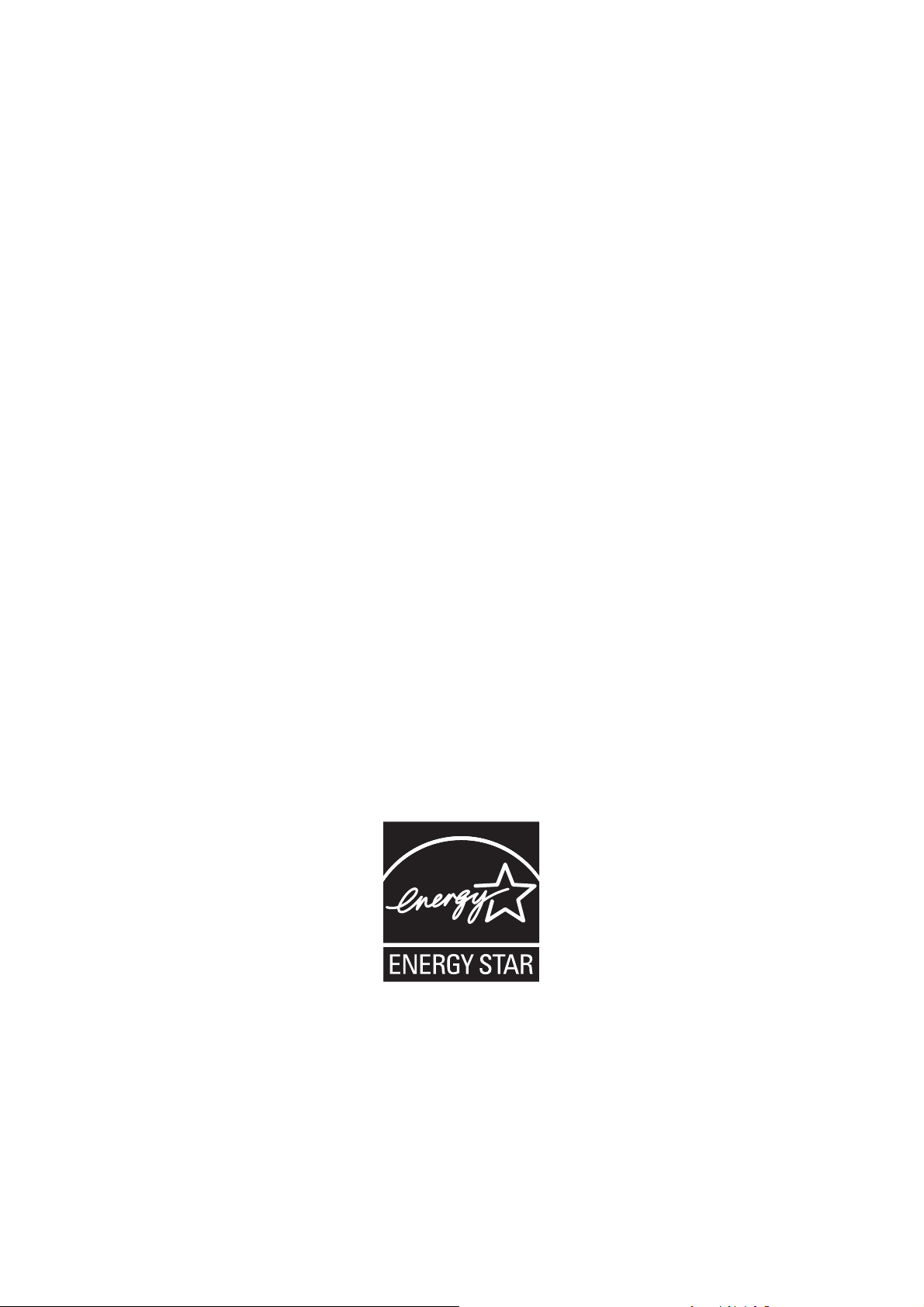
Copyright © 2009 Xerox Corporation. Wszelkie prawa zastrzeżone. Prawa do materiałów niepublikowanych zastrzeżone
zgodnie z przepisami o prawach autorskich Stanów Zjednoczonych. Zawartość niniejszej publikacji nie może być powielana
w żadnej formie bez zgody firmy Xerox Corporation.
Ochrona praw autorskich obejmuje wszelkie formy materiałów będących przedmiotem praw autorskich i informacjami
aktualnie uznanymi za owe przez prawo ustawowe lub sądowe albo od tej chwili udzielone, w tym bez ograniczenia materiały
wytworzone za pomocą oprogramowania, które są wyświetlane na ekranie monitora, takie jak style, szablony, ikony, ekrany,
wygląd itp.
®
Xerox
, CentreDirect®, CentreWare®, FinePoint™, Phaser®, PhaserSMART®, PrintingScout®, Walk-Up®, WorkCentre®,
Global Print Driver
™
, X-GPD™ i projekt kuli łączności to znaki handlowe Xerox Corporation w Stanach Zjednoczonych i/lub
innych krajach.
Adobe
Reader®, Adobe Type Manager®, ATM™, Flash®, Macromedia®, Photoshop®, and PostScript® są znakami
handlowymi Adobe Systems Incorporated na terenie Stanów Zjednoczonych i/lub innych krajów
®
Apple
, AppleTalk®, Bonjour®, ColorSync®, EtherTalk®, LaserWriter®, LocalTalk®, Macintosh®, Mac OS® i TrueType® są
znakami handlowymi Apple Computer, Inc. w Stanach Zjednoczonych i/lub innych krajach.
®
HP-GL
, HP-UX® i PCL® są znakami handlowymi firmy Hewlett-Packard Corporation na terenie Stanów Zjednoczonych i/lub
innych krajów.
®
IBM
i AIX® są znakami handlowymi firmy International Business Machines Corporation na terenie Stanów Zjednoczonych
i/lub innych krajów.
®
Microsoft
, Windows Vista®, Windows®, and Windows Server™ są znakami handlowymi Microsoft Corporation na terenie
Stanów Zjednoczonych i/lub innych krajów.
®
Novell
, NetWare®, NDPS®, NDS®, Novell Directory Services®, IPX™ i Novell Distributed Print Services™są znakami
handlowymi firmy Novell, Incorporated na terenie Stanów Zjednoczonych i/lub innych krajów.
SM
Sun
, Sun Microsystems™ i Solaris™ są znakami handlowymi firmy Sun Microsystems, Incorporated na terenie Stanów
Zjednoczonych i/lub innych krajów.
®
SWOP
UNIX
to znak handlowy SWOP, Inc.
®
jest znakiem handlowym na terenie Stanów Zjednoczonych i/lub innych krajów, na który licencje posiada wyłącznie
firma X/Open Company Limited.
Generowane kolory PANTONE
kolor, zapoznaj się z publikacjami PANTONE. PANTONE
®
mogą nie odpowiadać stanardom określonym przez PANTONE. Aby uzyskać dokładny
®
i inne znaki handlowe Pantone, Inc. są własnością Pantone, Inc. ©
Pantone, Inc., 2000.
Jako partner programu E
S
TAR dotyczące efektywnego zużycia energii. Nazwa oraz logo ENERGY STAR są zarejestrowanymi znakami na terenie
NERGY STAR
®
, firma Xerox Corporation określiła, że niniejszy produkt spełnia wskazówki ENERGY
Stanów Zjednoczonych.
Drukarka wielofunkcyjna WorkCentre 6400
Poradnik użytkownika
2
Page 3
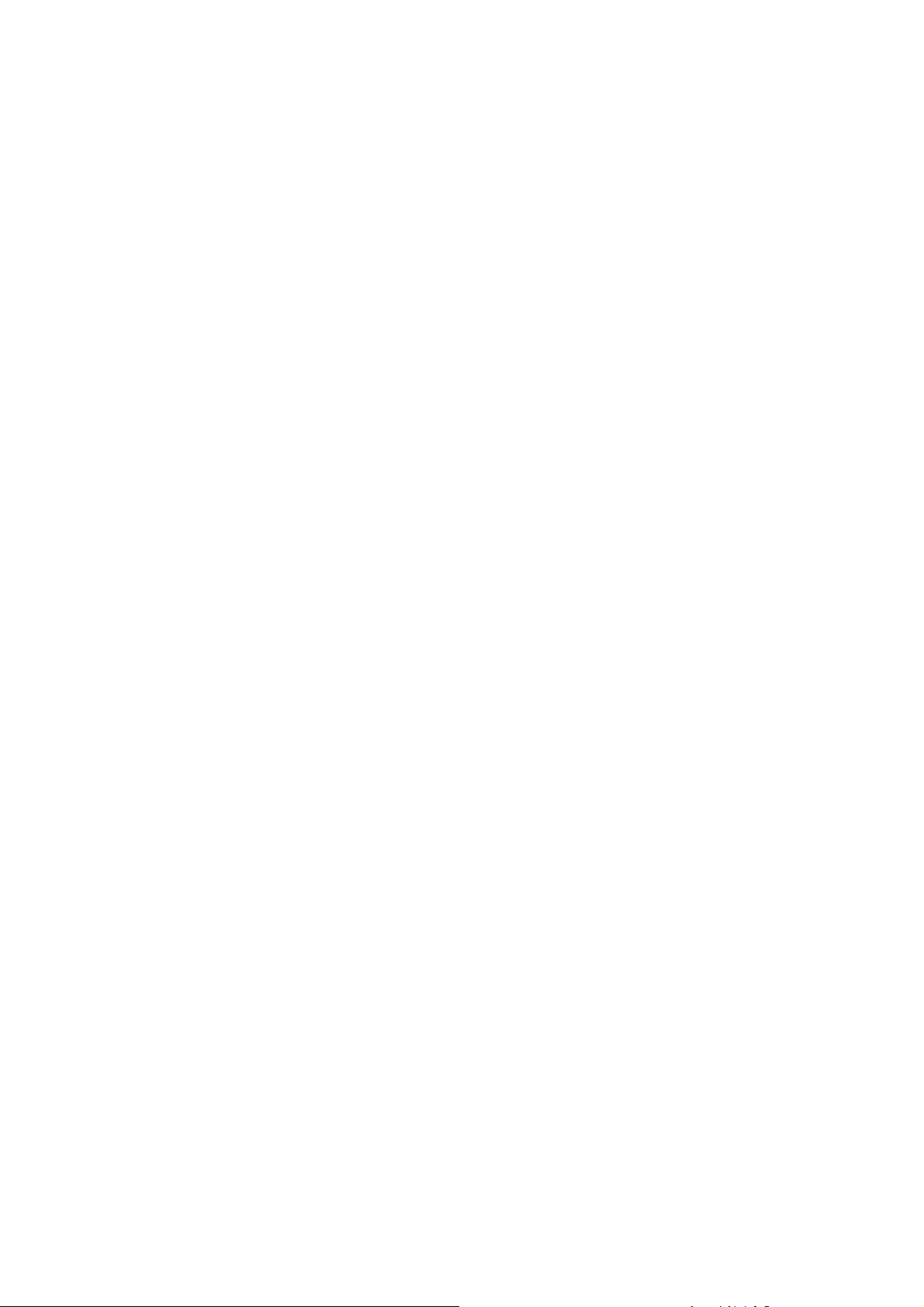
Spis treści
1 Bezpieczeństwo
Bezpieczeństwo elektryczne . . . . . . . . . . . . . . . . . . . . . . . . . . . . . . . . . . . . . . . . . . .12
Bezpieczeństwo dotyczące lasera . . . . . . . . . . . . . . . . . . . . . . . . . . . . . . . . . . . .12
Przewód zasilania . . . . . . . . . . . . . . . . . . . . . . . . . . . . . . . . . . . . . . . . . . . . . . . .12
Przewód linii telefonicznej . . . . . . . . . . . . . . . . . . . . . . . . . . . . . . . . . . . . . . . . . .13
Bezpieczeństwo użytkowania . . . . . . . . . . . . . . . . . . . . . . . . . . . . . . . . . . . . . . . . . .14
Miejsce umieszczenia produktu . . . . . . . . . . . . . . . . . . . . . . . . . . . . . . . . . . . . . .14
Wytyczne dotyczące użytkowania . . . . . . . . . . . . . . . . . . . . . . . . . . . . . . . . . . . .14
Materiały eksploatacyjne drukarki . . . . . . . . . . . . . . . . . . . . . . . . . . . . . . . . . . . .15
Bezpieczna konserwacja . . . . . . . . . . . . . . . . . . . . . . . . . . . . . . . . . . . . . . . . . . . . . .16
Symbole produktu . . . . . . . . . . . . . . . . . . . . . . . . . . . . . . . . . . . . . . . . . . . . . . . . . . .17
2 Funkcje
Części drukarki . . . . . . . . . . . . . . . . . . . . . . . . . . . . . . . . . . . . . . . . . . . . . . . . . . . . .20
Widok z przodu, z prawej strony . . . . . . . . . . . . . . . . . . . . . . . . . . . . . . . . . . . . .20
Widok z tyłu, z lewej strony . . . . . . . . . . . . . . . . . . . . . . . . . . . . . . . . . . . . . . . . .21
Elementy wewnętrzne . . . . . . . . . . . . . . . . . . . . . . . . . . . . . . . . . . . . . . . . . . . . .21
Konfiguracje drukarki . . . . . . . . . . . . . . . . . . . . . . . . . . . . . . . . . . . . . . . . . . . . . . . . .22
Funkcje standardowe. . . . . . . . . . . . . . . . . . . . . . . . . . . . . . . . . . . . . . . . . . . . . .22
Dostępne konfiguracje . . . . . . . . . . . . . . . . . . . . . . . . . . . . . . . . . . . . . . . . . . . . .22
Opcje produktu. . . . . . . . . . . . . . . . . . . . . . . . . . . . . . . . . . . . . . . . . . . . . . . . . . .23
Panel sterowania . . . . . . . . . . . . . . . . . . . . . . . . . . . . . . . . . . . . . . . . . . . . . . . . . . . .24
Układ panelu sterowania . . . . . . . . . . . . . . . . . . . . . . . . . . . . . . . . . . . . . . . . . . .24
Strony informacyjne . . . . . . . . . . . . . . . . . . . . . . . . . . . . . . . . . . . . . . . . . . . . . . .27
Dostęp administratora . . . . . . . . . . . . . . . . . . . . . . . . . . . . . . . . . . . . . . . . . . . . . . . .28
Więcej informacji . . . . . . . . . . . . . . . . . . . . . . . . . . . . . . . . . . . . . . . . . . . . . . . . . . . .29
Centrum pomocy Xerox . . . . . . . . . . . . . . . . . . . . . . . . . . . . . . . . . . . . . . . . . . . .30
3 Podstawowe informacje o sieci
Wybór metody połączenia . . . . . . . . . . . . . . . . . . . . . . . . . . . . . . . . . . . . . . . . . . . . .32
Wymagania systemu . . . . . . . . . . . . . . . . . . . . . . . . . . . . . . . . . . . . . . . . . . . . . .32
Podłączanie drukarki przez sieć . . . . . . . . . . . . . . . . . . . . . . . . . . . . . . . . . . . . .32
Połączenie USB . . . . . . . . . . . . . . . . . . . . . . . . . . . . . . . . . . . . . . . . . . . . . . . . . .32
Przypisanie adresu IP drukarce . . . . . . . . . . . . . . . . . . . . . . . . . . . . . . . . . . . . . . . . .33
Uzyskiwanie dostępu do strony wyjściowej szybkiej konfiguracji . . . . . . . . . . . .33
Kreator ustawiania adresu IP. . . . . . . . . . . . . . . . . . . . . . . . . . . . . . . . . . . . . . . .33
Drukarka wielofunkcyjna WorkCentre 6400
Poradnik użytkownika
3
Page 4
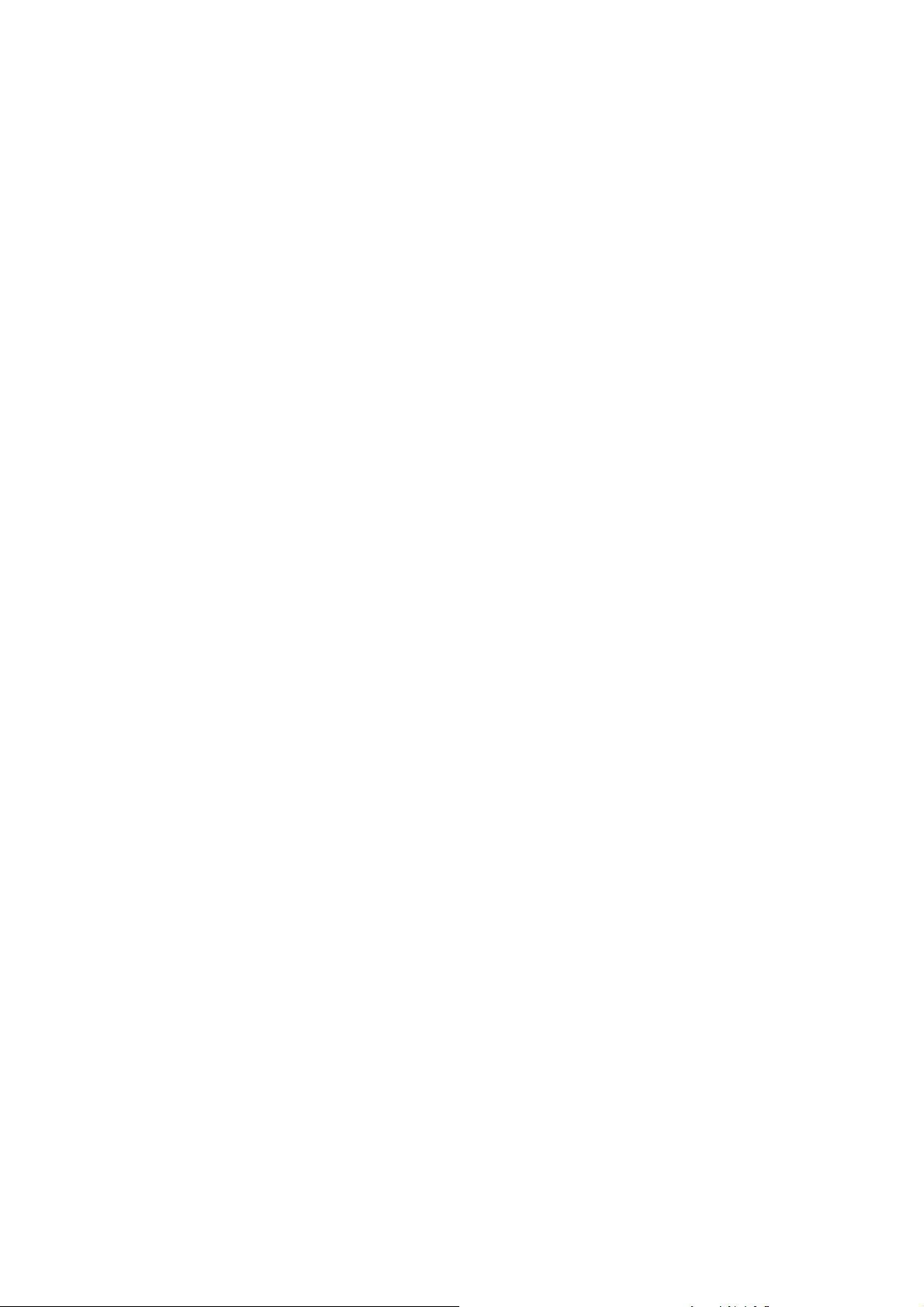
Instalowanie sterowników drukarki . . . . . . . . . . . . . . . . . . . . . . . . . . . . . . . . . . . . . .35
Wybieranie sterownika drukarki . . . . . . . . . . . . . . . . . . . . . . . . . . . . . . . . . . . . . .35
Instalowanie sterownika w systemie Windows 2000 lub nowszym . . . . . . . . . . .36
Instalowanie sterownika w systemie Macintosh OS X 10.3 i nowszym . . . . . . . .38
Instalowanie sterownika (UNIX/Linux) . . . . . . . . . . . . . . . . . . . . . . . . . . . . . . . . .39
CentreWare Internet Services . . . . . . . . . . . . . . . . . . . . . . . . . . . . . . . . . . . . . . . . . .40
4 Drukowanie
Przegląd drukowania . . . . . . . . . . . . . . . . . . . . . . . . . . . . . . . . . . . . . . . . . . . . . . . . .42
Obsługiwane nośniki . . . . . . . . . . . . . . . . . . . . . . . . . . . . . . . . . . . . . . . . . . . . . . . . .43
Lista zalecanych nośników . . . . . . . . . . . . . . . . . . . . . . . . . . . . . . . . . . . . . . . . .43
Ogólne wytyczne dotyczące ładowania nośników . . . . . . . . . . . . . . . . . . . . . . . .44
Nośniki mogące uszkodzić drukarkę . . . . . . . . . . . . . . . . . . . . . . . . . . . . . . . . . .44
Wskazówki dotyczące przechowywania papieru . . . . . . . . . . . . . . . . . . . . . . . . .45
Ładowanie nośników . . . . . . . . . . . . . . . . . . . . . . . . . . . . . . . . . . . . . . . . . . . . . . . . .46
Ładowanie papieru do tacy 1 . . . . . . . . . . . . . . . . . . . . . . . . . . . . . . . . . . . . . . . .46
Ładowanie kopert. . . . . . . . . . . . . . . . . . . . . . . . . . . . . . . . . . . . . . . . . . . . . . . . .49
Ładowanie papieru do tacy 2, 3 lub 4 . . . . . . . . . . . . . . . . . . . . . . . . . . . . . . . . .53
Drukowanie na nośniku specjalnym. . . . . . . . . . . . . . . . . . . . . . . . . . . . . . . . . . . . . .57
Drukowanie na foliach . . . . . . . . . . . . . . . . . . . . . . . . . . . . . . . . . . . . . . . . . . . . .57
Drukowanie na kopertach . . . . . . . . . . . . . . . . . . . . . . . . . . . . . . . . . . . . . . . . . .58
Drukowanie na etykietach . . . . . . . . . . . . . . . . . . . . . . . . . . . . . . . . . . . . . . . . . .58
Drukowanie na papierze błyszczącym. . . . . . . . . . . . . . . . . . . . . . . . . . . . . . . . .59
Drukowanie na papierze o rozmiarze niestandardowym . . . . . . . . . . . . . . . . . . .60
Wybieranie opcji drukowania . . . . . . . . . . . . . . . . . . . . . . . . . . . . . . . . . . . . . . . . . . .61
Opcje drukowania w systemie Windows . . . . . . . . . . . . . . . . . . . . . . . . . . . . . . .62
Ustawianie domyślnych opcji drukowania w systemie Windows . . . . . . . . . . . . .63
Wybieranie opcji drukowania pojedynczej pracy w systemie Windows . . . . . . . .63
Zapisywanie zestawu często używanych opcji drukowania w
systemie Windows . . . . . . . . . . . . . . . . . . . . . . . . . . . . . . . . . . . . . . . . . . . .64
Opcje drukowania na komputerze Macintosh . . . . . . . . . . . . . . . . . . . . . . . . . . .64
Wybieranie opcji dla pojedynczego zadania na komputerze Macintosh . . . . . . .65
Zapisywanie zestawu często używanych opcji drukowania na
komputerze Macintosh. . . . . . . . . . . . . . . . . . . . . . . . . . . . . . . . . . . . . . . . .65
Drukowanie po obu stronach papieru . . . . . . . . . . . . . . . . . . . . . . . . . . . . . . . . . . . .66
Wskazówki dotyczące drukowania dwustronnego. . . . . . . . . . . . . . . . . . . . . . . .66
Drukowanie dokumentu dwustronnego . . . . . . . . . . . . . . . . . . . . . . . . . . . . . . . .66
Opcje układu strony . . . . . . . . . . . . . . . . . . . . . . . . . . . . . . . . . . . . . . . . . . . . . . .67
Wybieranie typu papieru do użycia . . . . . . . . . . . . . . . . . . . . . . . . . . . . . . . . . . . . . .68
Drukowanie wielu stron na jednym arkuszy (N stron) . . . . . . . . . . . . . . . . . . . . . . . .69
Drukowanie broszur. . . . . . . . . . . . . . . . . . . . . . . . . . . . . . . . . . . . . . . . . . . . . . . . . .70
Drukarka wielofunkcyjna WorkCentre 6400
4
Poradnik użytkownika
Page 5
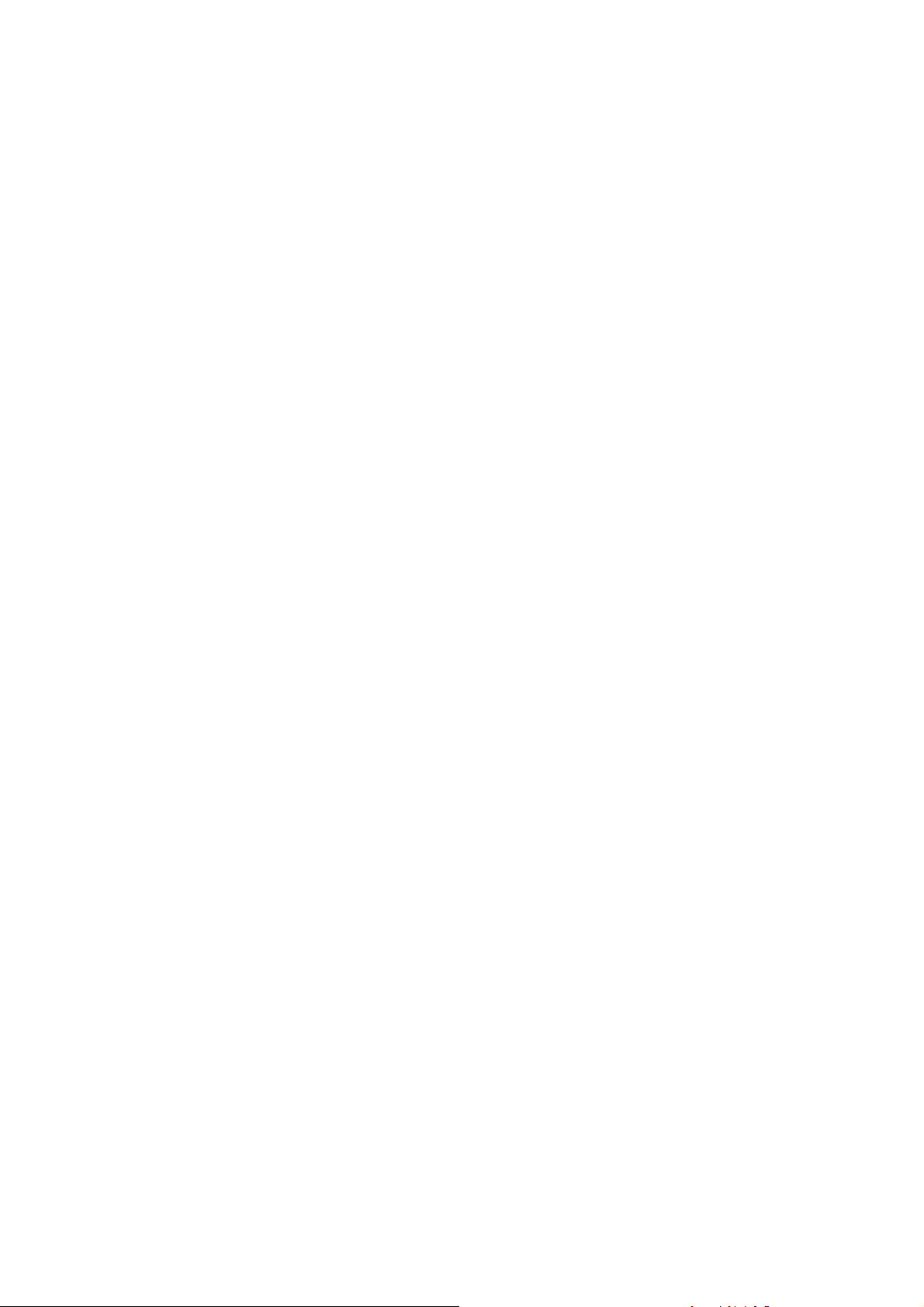
Korekcje koloru . . . . . . . . . . . . . . . . . . . . . . . . . . . . . . . . . . . . . . . . . . . . . . . . . . . . .72
Wybór korekcji koloru. . . . . . . . . . . . . . . . . . . . . . . . . . . . . . . . . . . . . . . . . . . . . .72
Dostosowywanie koloru . . . . . . . . . . . . . . . . . . . . . . . . . . . . . . . . . . . . . . . . . . . .72
Zaawansowane opcje koloru - Dopasowanie prasy. . . . . . . . . . . . . . . . . . . . . . .74
Regulowanie automatycznej korekty koloru. . . . . . . . . . . . . . . . . . . . . . . . . . . . .75
Drukowanie dokumentów czarno-białych . . . . . . . . . . . . . . . . . . . . . . . . . . . . . . . . .76
Drukowanie przekładek . . . . . . . . . . . . . . . . . . . . . . . . . . . . . . . . . . . . . . . . . . . . . . .77
Drukowanie stron tytułowych . . . . . . . . . . . . . . . . . . . . . . . . . . . . . . . . . . . . . . . . . . .78
Drukowanie stron wyjątków . . . . . . . . . . . . . . . . . . . . . . . . . . . . . . . . . . . . . . . . . . . .80
Określanie charakterystyki stron wyjątków - Windows . . . . . . . . . . . . . . . . . . . .80
Określanie charakterystyki stron wyjątków - Macintosh. . . . . . . . . . . . . . . . . . . .81
Skalowanie. . . . . . . . . . . . . . . . . . . . . . . . . . . . . . . . . . . . . . . . . . . . . . . . . . . . . . . . .82
Drukowanie znaków wodnych . . . . . . . . . . . . . . . . . . . . . . . . . . . . . . . . . . . . . . . . . .83
Wybieranie, tworzenie i edycja znaków wodnych . . . . . . . . . . . . . . . . . . . . . . . .83
Drukowanie obrazów lustrzanych . . . . . . . . . . . . . . . . . . . . . . . . . . . . . . . . . . . . . . .85
Tworzenie i zapisywanie niestandardowych rozmiarów . . . . . . . . . . . . . . . . . . . . . .86
Powiadomienie o zakończeniu pracy. . . . . . . . . . . . . . . . . . . . . . . . . . . . . . . . . . . . .87
Drukowanie specjalnych typów pracy . . . . . . . . . . . . . . . . . . . . . . . . . . . . . . . . . . . .88
Drukowanie i usuwanie zabezpieczonych prac drukowania . . . . . . . . . . . . . . . .88
Drukowanie zestawu próbnego . . . . . . . . . . . . . . . . . . . . . . . . . . . . . . . . . . . . . .88
Opóźnione drukowanie . . . . . . . . . . . . . . . . . . . . . . . . . . . . . . . . . . . . . . . . . . . .89
Zapisywanie pracy drukowania w drukarce . . . . . . . . . . . . . . . . . . . . . . . . . . . . .89
Wysyłanie pracy drukowania do faksu. . . . . . . . . . . . . . . . . . . . . . . . . . . . . . . . .89
5 Kopiowanie
Kopiowanie podstawowe . . . . . . . . . . . . . . . . . . . . . . . . . . . . . . . . . . . . . . . . . . . . . .92
Dostosowywanie opcji kopiowania. . . . . . . . . . . . . . . . . . . . . . . . . . . . . . . . . . . . . . .94
Ustawienia podstawowe . . . . . . . . . . . . . . . . . . . . . . . . . . . . . . . . . . . . . . . . . . .94
Ustawienia układu . . . . . . . . . . . . . . . . . . . . . . . . . . . . . . . . . . . . . . . . . . . . . . .100
Dostosowywanie formatu wyjścia . . . . . . . . . . . . . . . . . . . . . . . . . . . . . . . . . . .104
Kopiowanie zaawansowane. . . . . . . . . . . . . . . . . . . . . . . . . . . . . . . . . . . . . . . .111
Zarządzanie funkcjami kopiowania . . . . . . . . . . . . . . . . . . . . . . . . . . . . . . . . . . . . .114
Określanie domyślnych ustawień kopiowania . . . . . . . . . . . . . . . . . . . . . . . . . .114
Zmiana kolejności odczytu. . . . . . . . . . . . . . . . . . . . . . . . . . . . . . . . . . . . . . . . .114
Tworzenie zadanych ustawień funkcji kopiowania. . . . . . . . . . . . . . . . . . . . . . .115
6 Faksowanie
Przegląd faksowania . . . . . . . . . . . . . . . . . . . . . . . . . . . . . . . . . . . . . . . . . . . . . . . .118
Włączanie i konfigurowanie usług faksu . . . . . . . . . . . . . . . . . . . . . . . . . . . . . .118
Wysyłanie faksu . . . . . . . . . . . . . . . . . . . . . . . . . . . . . . . . . . . . . . . . . . . . . . . . . . . .119
Zmiana domyślnych ustawień faksu . . . . . . . . . . . . . . . . . . . . . . . . . . . . . . . . .119
Drukarka wielofunkcyjna WorkCentre 6400
Poradnik użytkownika
5
Page 6
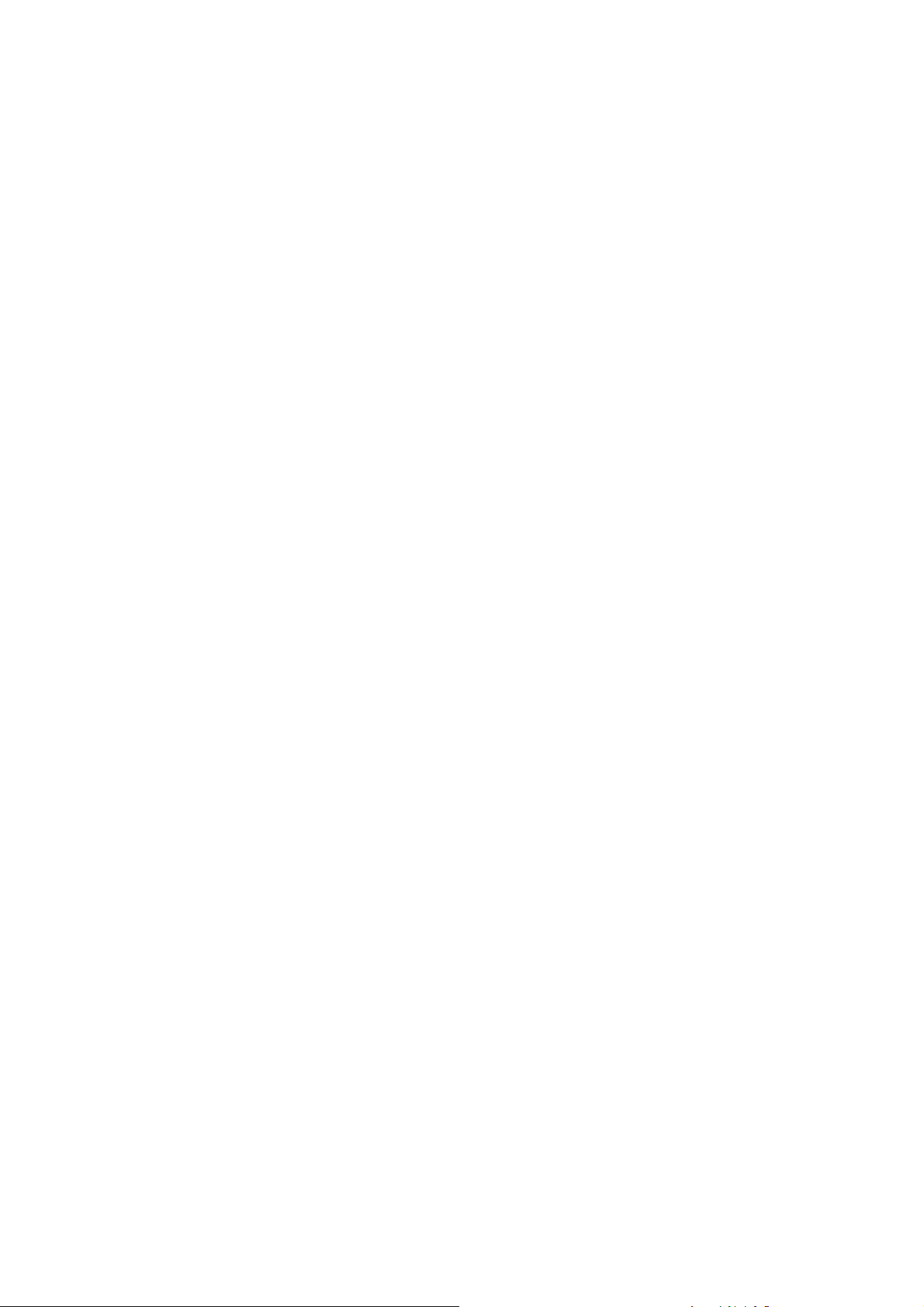
Faks serwera . . . . . . . . . . . . . . . . . . . . . . . . . . . . . . . . . . . . . . . . . . . . . . . . . . . . . .121
Konfigurowanie drukarki do wysłania faksu serwera . . . . . . . . . . . . . . . . . . . . .121
Konfigurowanie repozytorium faksów . . . . . . . . . . . . . . . . . . . . . . . . . . . . . . . .121
Wysyłanie faksu serwera . . . . . . . . . . . . . . . . . . . . . . . . . . . . . . . . . . . . . . . . . .122
Wysyłanie faksu internetowego . . . . . . . . . . . . . . . . . . . . . . . . . . . . . . . . . . . . . . . .123
Odbieranie faksów . . . . . . . . . . . . . . . . . . . . . . . . . . . . . . . . . . . . . . . . . . . . . . . . . .124
Konfigurowanie drukarki do odbierania faksu . . . . . . . . . . . . . . . . . . . . . . . . . .124
Konfigurowanie drukarki do odbierania faksu internetowego . . . . . . . . . . . . . .124
Wybieranie opcji faksu. . . . . . . . . . . . . . . . . . . . . . . . . . . . . . . . . . . . . . . . . . . . . . .125
Konfigurowanie faksowania dwustronnego . . . . . . . . . . . . . . . . . . . . . . . . . . . .125
Konfiguracja rozdzielczości faksu . . . . . . . . . . . . . . . . . . . . . . . . . . . . . . . . . . .125
Wybór typu oryginału . . . . . . . . . . . . . . . . . . . . . . . . . . . . . . . . . . . . . . . . . . . . .125
Dostosowywanie jakości obrazu . . . . . . . . . . . . . . . . . . . . . . . . . . . . . . . . . . . .125
Dostosowywanie układu . . . . . . . . . . . . . . . . . . . . . . . . . . . . . . . . . . . . . . . . . .126
Ustawianie opcji faksu . . . . . . . . . . . . . . . . . . . . . . . . . . . . . . . . . . . . . . . . . . . .127
Tworzenie pracy. . . . . . . . . . . . . . . . . . . . . . . . . . . . . . . . . . . . . . . . . . . . . . . . .130
Zarządzanie funkcjami faksu . . . . . . . . . . . . . . . . . . . . . . . . . . . . . . . . . . . . . . . . . .131
Drukowanie raportu potwierdzenia . . . . . . . . . . . . . . . . . . . . . . . . . . . . . . . . . .131
Włączanie i wyłączanie faksów zabezpieczonych . . . . . . . . . . . . . . . . . . . . . . .132
Drukowanie lub usuwanie zabezpieczonych faksów . . . . . . . . . . . . . . . . . . . . .132
Włączanie i wyłączanie zabezpieczenia przed zbędnymi faksami . . . . . . . . . .133
Drukowanie raportu faksu . . . . . . . . . . . . . . . . . . . . . . . . . . . . . . . . . . . . . . . . .133
Wprowadzanie pauz do numerów faksu . . . . . . . . . . . . . . . . . . . . . . . . . . . . . .134
Drukowanie raportu protokołu faksu . . . . . . . . . . . . . . . . . . . . . . . . . . . . . . . . .134
Dodawanie pozycji szybkiego wybierania numerów . . . . . . . . . . . . . . . . . . . . . . . .135
Dodawanie numeru osoby . . . . . . . . . . . . . . . . . . . . . . . . . . . . . . . . . . . . . . . . .135
Dodawanie grupy . . . . . . . . . . . . . . . . . . . . . . . . . . . . . . . . . . . . . . . . . . . . . . . .135
Edytowanie lub usuwanie pozycji szybkiego wybierania . . . . . . . . . . . . . . . . . .135
7 Skanowanie
Przegląd skanowania. . . . . . . . . . . . . . . . . . . . . . . . . . . . . . . . . . . . . . . . . . . . . . . .138
CentreWare Internet Services . . . . . . . . . . . . . . . . . . . . . . . . . . . . . . . . . . . . . . . . .139
Drukowanie raportu konfiguracji . . . . . . . . . . . . . . . . . . . . . . . . . . . . . . . . . . . .139
Uzyskiwanie dostępu do oprogramowania CentreWare IS . . . . . . . . . . . . . . . .139
Ładowanie dokumentów oryginalnych. . . . . . . . . . . . . . . . . . . . . . . . . . . . . . . . . . .140
Używanie szyby dokumentów . . . . . . . . . . . . . . . . . . . . . . . . . . . . . . . . . . . . . .140
Używanie podajnika dokumentów . . . . . . . . . . . . . . . . . . . . . . . . . . . . . . . . . . .140
Skanowanie do skrzynki pocztowej . . . . . . . . . . . . . . . . . . . . . . . . . . . . . . . . . . . . .141
Skanowanie do folderu publicznego . . . . . . . . . . . . . . . . . . . . . . . . . . . . . . . . .141
Tworzenie skrzynki pocztowej . . . . . . . . . . . . . . . . . . . . . . . . . . . . . . . . . . . . . .142
Skanowanie do skrzynki pocztowej . . . . . . . . . . . . . . . . . . . . . . . . . . . . . . . . . .142
Pobieranie obrazów do komputera za pomocą oprogramowania
CentreWare IS . . . . . . . . . . . . . . . . . . . . . . . . . . . . . . . . . . . . . . . . . . . . . .144
Drukarka wielofunkcyjna WorkCentre 6400
6
Poradnik użytkownika
Page 7
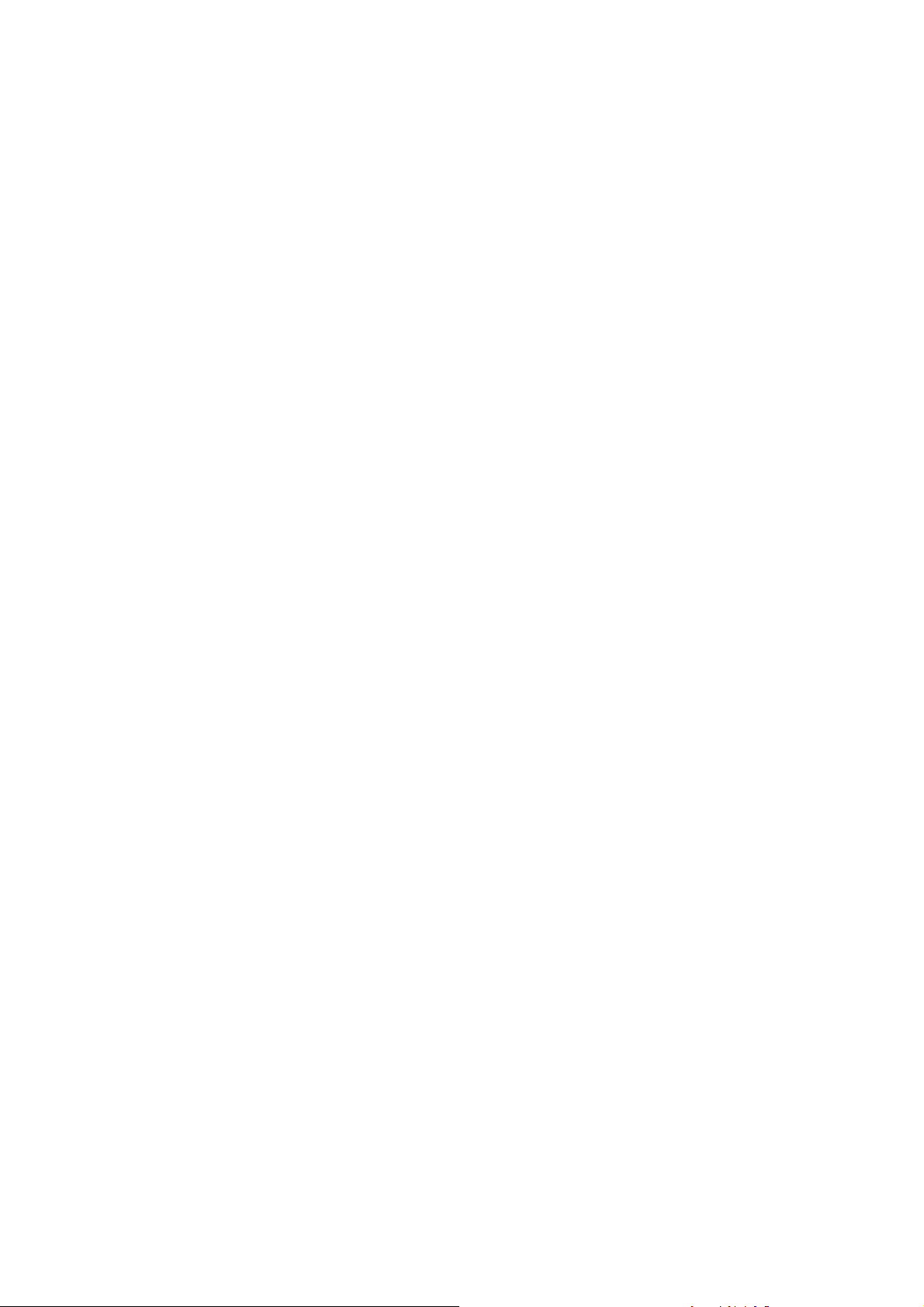
Program narzędziowy do skanowania firmy Xerox . . . . . . . . . . . . . . . . . . . . . . . . .147
Skanowanie za pomocą programu narzędziowego do skanowania
firmy Xerox. . . . . . . . . . . . . . . . . . . . . . . . . . . . . . . . . . . . . . . . . . . . . . . . .147
Tworzenie szablonów skanowania . . . . . . . . . . . . . . . . . . . . . . . . . . . . . . . . . .148
Usuwanie szablonów skanowania . . . . . . . . . . . . . . . . . . . . . . . . . . . . . . . . . . .151
Zarządzanie profilami folderów i kont e-mail programu narzędziowego
do skanowania firmy Xerox . . . . . . . . . . . . . . . . . . . . . . . . . . . . . . . . . . . .152
Używanie funkcji skanowania do poczty e-mail i kopiowania do folderu . . . . . .155
Importowanie zeskanowanych plików do aplikacji . . . . . . . . . . . . . . . . . . . . . . .161
Skanowanie do pliku . . . . . . . . . . . . . . . . . . . . . . . . . . . . . . . . . . . . . . . . . . . . . . . .164
Skanowanie do wiadomości e-mail . . . . . . . . . . . . . . . . . . . . . . . . . . . . . . . . . . . . .165
Ustawianie opcji poczty e-mail. . . . . . . . . . . . . . . . . . . . . . . . . . . . . . . . . . . . . .166
Skanowanie do katalogu głównego . . . . . . . . . . . . . . . . . . . . . . . . . . . . . . . . . . . . .167
Ustawianie opcji skanowania. . . . . . . . . . . . . . . . . . . . . . . . . . . . . . . . . . . . . . . . . .168
Zaawansowane opcje skanowania . . . . . . . . . . . . . . . . . . . . . . . . . . . . . . . . . .168
8 Konserwacja
Konserwacja i czyszczenie . . . . . . . . . . . . . . . . . . . . . . . . . . . . . . . . . . . . . . . . . . .174
Ogólne środki ostrożności . . . . . . . . . . . . . . . . . . . . . . . . . . . . . . . . . . . . . . . . .174
Umiejscowienie numeru seryjnego . . . . . . . . . . . . . . . . . . . . . . . . . . . . . . . . . .175
Liczniki eksploatacyjne . . . . . . . . . . . . . . . . . . . . . . . . . . . . . . . . . . . . . . . . . . .175
Resetowanie liczników okresu rutynowej konserwacji. . . . . . . . . . . . . . . . . . . .175
Czyszczenie drukarki . . . . . . . . . . . . . . . . . . . . . . . . . . . . . . . . . . . . . . . . . . . . . . . .176
Czyszczenie szyby i pokrywy dokumentów . . . . . . . . . . . . . . . . . . . . . . . . . . . .176
Czyszczenie zewnętrznej części urządzenia . . . . . . . . . . . . . . . . . . . . . . . . . . .177
Czyszczenie rolki podającej nośnik (taca 1) . . . . . . . . . . . . . . . . . . . . . . . . . . .178
Czyszczenie rolki podającej nośnik (taca 2, 3, 4) . . . . . . . . . . . . . . . . . . . . . . .180
Czyszczenie rolek i podkładki podajnika dokumentów . . . . . . . . . . . . . . . . . . .181
Czyszczenie rolek podających dupleksu . . . . . . . . . . . . . . . . . . . . . . . . . . . . . .182
Czyszczenie rolek przenoszących nośnik w tacy 3 i 4. . . . . . . . . . . . . . . . . . . .183
Czyszczenie soczewek lasera . . . . . . . . . . . . . . . . . . . . . . . . . . . . . . . . . . . . . .184
Zamawianie materiałów eksploatacyjnych. . . . . . . . . . . . . . . . . . . . . . . . . . . . . . . .186
Materiały eksploatacyjne . . . . . . . . . . . . . . . . . . . . . . . . . . . . . . . . . . . . . . . . . .186
Elementy konserwacji okresowej . . . . . . . . . . . . . . . . . . . . . . . . . . . . . . . . . . . .186
Części wymieniane przez klienta . . . . . . . . . . . . . . . . . . . . . . . . . . . . . . . . . . . .187
Kiedy zamówić materiały eksploatacyjne?. . . . . . . . . . . . . . . . . . . . . . . . . . . . .187
Utylizacja materiałów eksploatacyjnych. . . . . . . . . . . . . . . . . . . . . . . . . . . . . . .187
Wkładanie zszywek . . . . . . . . . . . . . . . . . . . . . . . . . . . . . . . . . . . . . . . . . . . . . . . . .188
Kalibrowanie skanera. . . . . . . . . . . . . . . . . . . . . . . . . . . . . . . . . . . . . . . . . . . . . . . .191
Przenoszenie drukarki . . . . . . . . . . . . . . . . . . . . . . . . . . . . . . . . . . . . . . . . . . . . . . .193
Drukarka wielofunkcyjna WorkCentre 6400
Poradnik użytkownika
7
Page 8
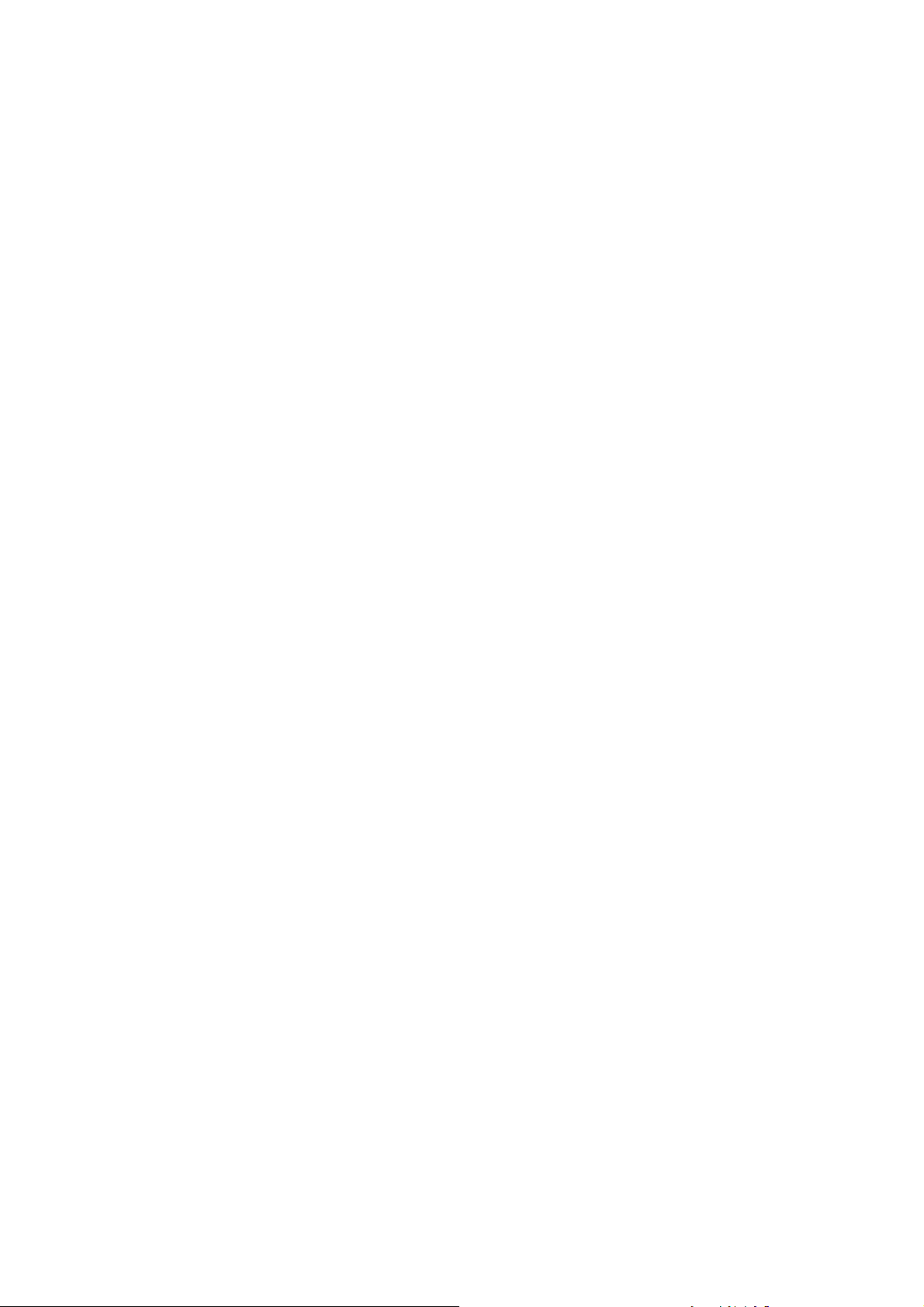
9 Rozwiązywanie problemów
Komunikaty na panelu sterowania. . . . . . . . . . . . . . . . . . . . . . . . . . . . . . . . . . . . . .196
Rozwiązywanie problemów ogólnych . . . . . . . . . . . . . . . . . . . . . . . . . . . . . . . . . . .197
Drukarka się nie włącza . . . . . . . . . . . . . . . . . . . . . . . . . . . . . . . . . . . . . . . . . . .197
Drukowanie trwa zbyt długo . . . . . . . . . . . . . . . . . . . . . . . . . . . . . . . . . . . . . . . .198
Urządzenie często resetuje się lub wyłącza . . . . . . . . . . . . . . . . . . . . . . . . . . .198
Z urządzenia wydobywają się niezwykłe dźwięki. . . . . . . . . . . . . . . . . . . . . . . .199
Data i godzina są nieprawidłowe . . . . . . . . . . . . . . . . . . . . . . . . . . . . . . . . . . . .199
Problemy dotyczące drukowania dwustronnego . . . . . . . . . . . . . . . . . . . . . . . .199
Błąd skanera . . . . . . . . . . . . . . . . . . . . . . . . . . . . . . . . . . . . . . . . . . . . . . . . . . .199
Nie można zamknąć przednich drzwi . . . . . . . . . . . . . . . . . . . . . . . . . . . . . . . .200
Nie można zamknąć prawych drzwi. . . . . . . . . . . . . . . . . . . . . . . . . . . . . . . . . .200
Problemy z podawaniem papieru. . . . . . . . . . . . . . . . . . . . . . . . . . . . . . . . . . . . . . .201
Usuwanie zacięć papieru lub nieprawidłowego podawania . . . . . . . . . . . . . . . .201
Ograniczanie występowania zacięć papieru . . . . . . . . . . . . . . . . . . . . . . . . . . .218
Rozwiązywanie problemów z podawaniem papieru . . . . . . . . . . . . . . . . . . . . .219
Problemy dotyczące jakości wydruków . . . . . . . . . . . . . . . . . . . . . . . . . . . . . . . . . .223
Używanie wbudowanych narzędzi do rozwiązywania problemów . . . . . . . . . . .223
Problemy dotyczące jakości wydruków . . . . . . . . . . . . . . . . . . . . . . . . . . . . . . .226
Problemy związane z kopiowaniem i skanowaniem . . . . . . . . . . . . . . . . . . . . . . . .238
Problemy z faksem . . . . . . . . . . . . . . . . . . . . . . . . . . . . . . . . . . . . . . . . . . . . . . . . .239
Problemy z wysyłaniem faksów . . . . . . . . . . . . . . . . . . . . . . . . . . . . . . . . . . . . .240
Problemy z odbieraniem faksów . . . . . . . . . . . . . . . . . . . . . . . . . . . . . . . . . . . .241
Drukowanie raportu protokołu . . . . . . . . . . . . . . . . . . . . . . . . . . . . . . . . . . . . . .242
Uzyskiwanie pomocy . . . . . . . . . . . . . . . . . . . . . . . . . . . . . . . . . . . . . . . . . . . . . . . .243
Komunikaty na panelu sterowania . . . . . . . . . . . . . . . . . . . . . . . . . . . . . . . . . . .243
Ostrzeż
Asystent konserwacji . . . . . . . . . . . . . . . . . . . . . . . . . . . . . . . . . . . . . . . . . . . . .243
Online Support Assistant (Asystent pomocy online) . . . . . . . . . . . . . . . . . . . . .244
Przydatne łącza internetowe . . . . . . . . . . . . . . . . . . . . . . . . . . . . . . . . . . . . . . .244
enia dotyczące faksowania i skanowania . . . . . . . . . . . . . . . . . . . . . . .243
10 Specyfikacje produktu
Specyfikacje fizyczne. . . . . . . . . . . . . . . . . . . . . . . . . . . . . . . . . . . . . . . . . . . . . . . .246
Jednostka podstawowa . . . . . . . . . . . . . . . . . . . . . . . . . . . . . . . . . . . . . . . . . . .246
Opcjonalna taca 3 i 4 . . . . . . . . . . . . . . . . . . . . . . . . . . . . . . . . . . . . . . . . . . . . .246
Opcjonalny finisher . . . . . . . . . . . . . . . . . . . . . . . . . . . . . . . . . . . . . . . . . . . . . .246
Wymagania dotyczące wolnego miejsca . . . . . . . . . . . . . . . . . . . . . . . . . . . . . .246
Specyfikacje środowiskowe . . . . . . . . . . . . . . . . . . . . . . . . . . . . . . . . . . . . . . . . . . .247
Temperatura . . . . . . . . . . . . . . . . . . . . . . . . . . . . . . . . . . . . . . . . . . . . . . . . . . .247
Wilgotność względna . . . . . . . . . . . . . . . . . . . . . . . . . . . . . . . . . . . . . . . . . . . . .247
Specyfikacje elektryczne . . . . . . . . . . . . . . . . . . . . . . . . . . . . . . . . . . . . . . . . . . . . .248
Drukarka wielofunkcyjna WorkCentre 6400
8
Poradnik użytkownika
Page 9
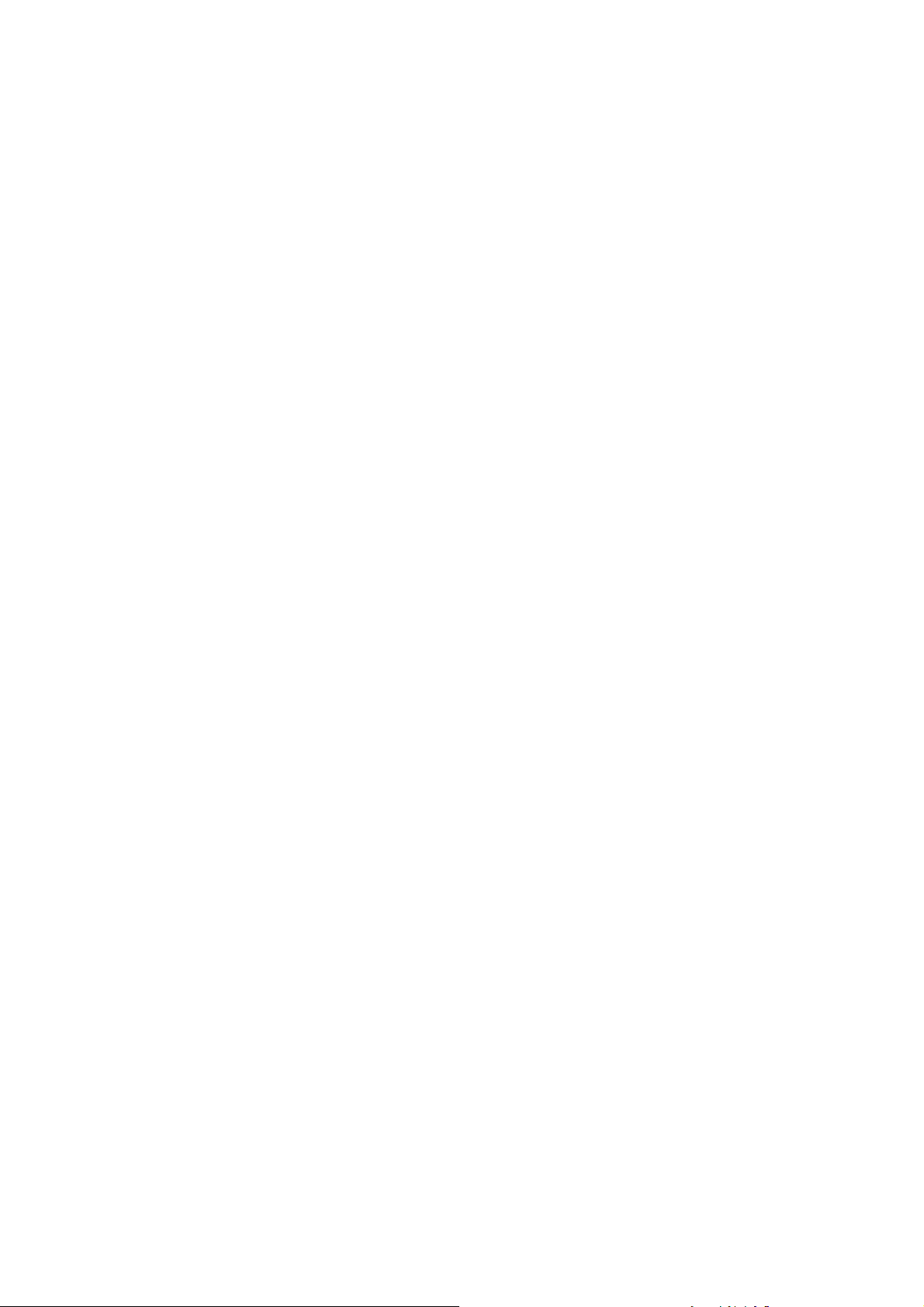
Specyfikacje techniczne. . . . . . . . . . . . . . . . . . . . . . . . . . . . . . . . . . . . . . . . . . . . . .249
Rozdzielczość . . . . . . . . . . . . . . . . . . . . . . . . . . . . . . . . . . . . . . . . . . . . . . . . . .249
Szybkość drukowania . . . . . . . . . . . . . . . . . . . . . . . . . . . . . . . . . . . . . . . . . . . .249
Szybkość kopiowania. . . . . . . . . . . . . . . . . . . . . . . . . . . . . . . . . . . . . . . . . . . . .249
Szybkość skanowania . . . . . . . . . . . . . . . . . . . . . . . . . . . . . . . . . . . . . . . . . . . .249
Specyfikacje kontrolera . . . . . . . . . . . . . . . . . . . . . . . . . . . . . . . . . . . . . . . . . . . . . .250
Procesor. . . . . . . . . . . . . . . . . . . . . . . . . . . . . . . . . . . . . . . . . . . . . . . . . . . . . . .250
Pamięć . . . . . . . . . . . . . . . . . . . . . . . . . . . . . . . . . . . . . . . . . . . . . . . . . . . . . . . .250
Interfejsy . . . . . . . . . . . . . . . . . . . . . . . . . . . . . . . . . . . . . . . . . . . . . . . . . . . . . .250
A Informacje prawne
Podstawowe przepisy . . . . . . . . . . . . . . . . . . . . . . . . . . . . . . . . . . . . . . . . . . . . . . .252
Stany Zjednoczone (przepisy FCC) . . . . . . . . . . . . . . . . . . . . . . . . . . . . . . . . . .252
Kanada (przepisy) . . . . . . . . . . . . . . . . . . . . . . . . . . . . . . . . . . . . . . . . . . . . . . .252
Unia Europejska. . . . . . . . . . . . . . . . . . . . . . . . . . . . . . . . . . . . . . . . . . . . . . . . .253
Uwalnianie ozonu. . . . . . . . . . . . . . . . . . . . . . . . . . . . . . . . . . . . . . . . . . . . . . . .253
Przepisy dotyczące drukowania. . . . . . . . . . . . . . . . . . . . . . . . . . . . . . . . . . . . . . . .254
Stany Zjednoczone . . . . . . . . . . . . . . . . . . . . . . . . . . . . . . . . . . . . . . . . . . . . . .254
Kanada. . . . . . . . . . . . . . . . . . . . . . . . . . . . . . . . . . . . . . . . . . . . . . . . . . . . . . . .255
Inne kraje . . . . . . . . . . . . . . . . . . . . . . . . . . . . . . . . . . . . . . . . . . . . . . . . . . . . . .256
Przepisy dotyczące faksowania . . . . . . . . . . . . . . . . . . . . . . . . . . . . . . . . . . . . . . . .257
Stany Zjednoczone . . . . . . . . . . . . . . . . . . . . . . . . . . . . . . . . . . . . . . . . . . . . . .257
Kanada. . . . . . . . . . . . . . . . . . . . . . . . . . . . . . . . . . . . . . . . . . . . . . . . . . . . . . . .259
Europa . . . . . . . . . . . . . . . . . . . . . . . . . . . . . . . . . . . . . . . . . . . . . . . . . . . . . . . .259
Ostrzeżenia nowozelandzkiego operatora telefonicznego. . . . . . . . . . . . . . . . .261
Informacje o bezpieczeństwie używanych materiałów. . . . . . . . . . . . . . . . . . . . . . .263
B Recykling i utylizacja
Wytyczne i informacje . . . . . . . . . . . . . . . . . . . . . . . . . . . . . . . . . . . . . . . . . . . . . . .266
Wszystkie kraje . . . . . . . . . . . . . . . . . . . . . . . . . . . . . . . . . . . . . . . . . . . . . . . . .266
Unia Europejska. . . . . . . . . . . . . . . . . . . . . . . . . . . . . . . . . . . . . . . . . . . . . . . . .266
Ameryka Północna. . . . . . . . . . . . . . . . . . . . . . . . . . . . . . . . . . . . . . . . . . . . . . .268
Inne kraje . . . . . . . . . . . . . . . . . . . . . . . . . . . . . . . . . . . . . . . . . . . . . . . . . . . . . .268
Indeks
Drukarka wielofunkcyjna WorkCentre 6400
Poradnik użytkownika
9
Page 10
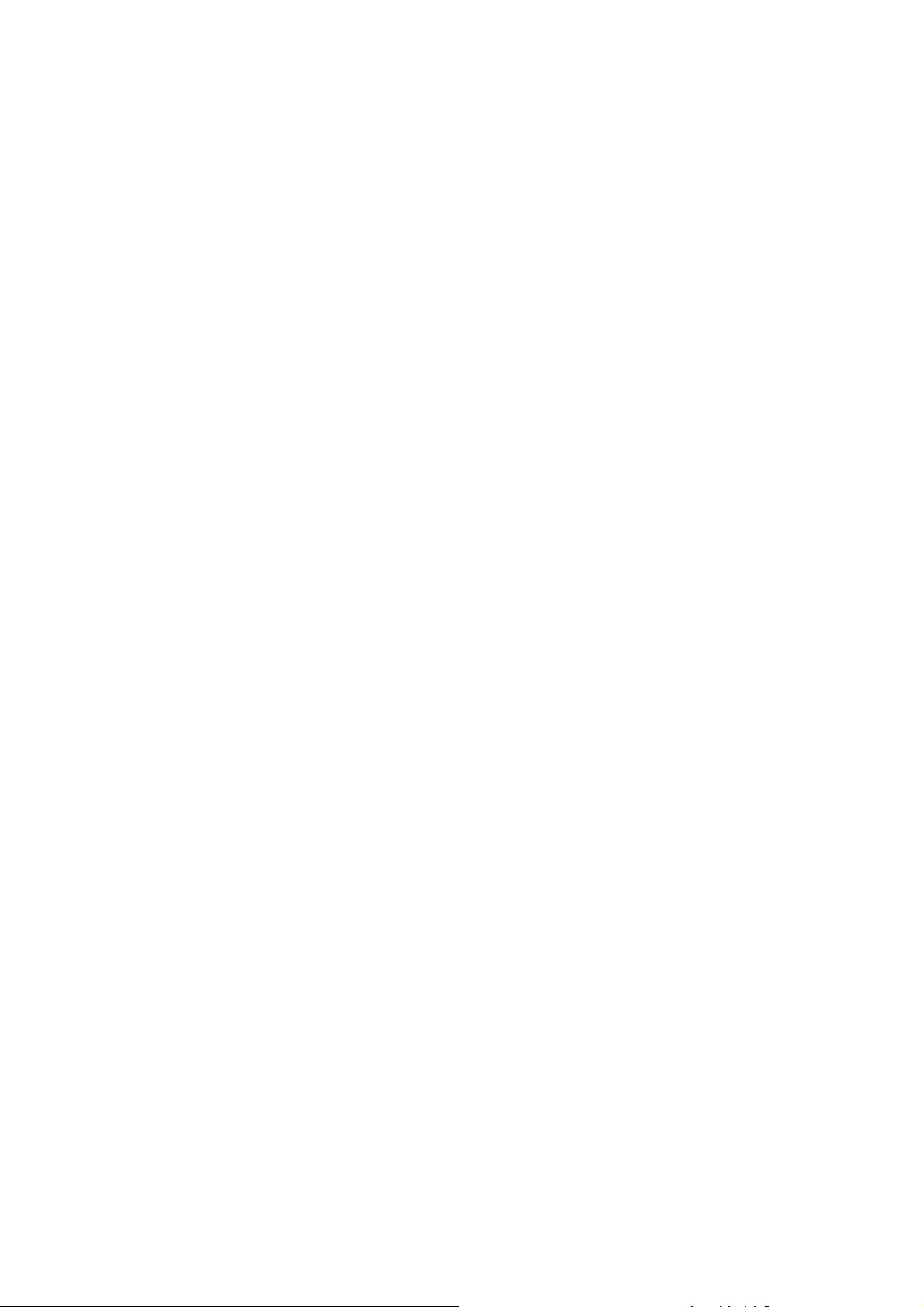
Drukarka wielofunkcyjna WorkCentre 6400
10
Poradnik użytkownika
Page 11
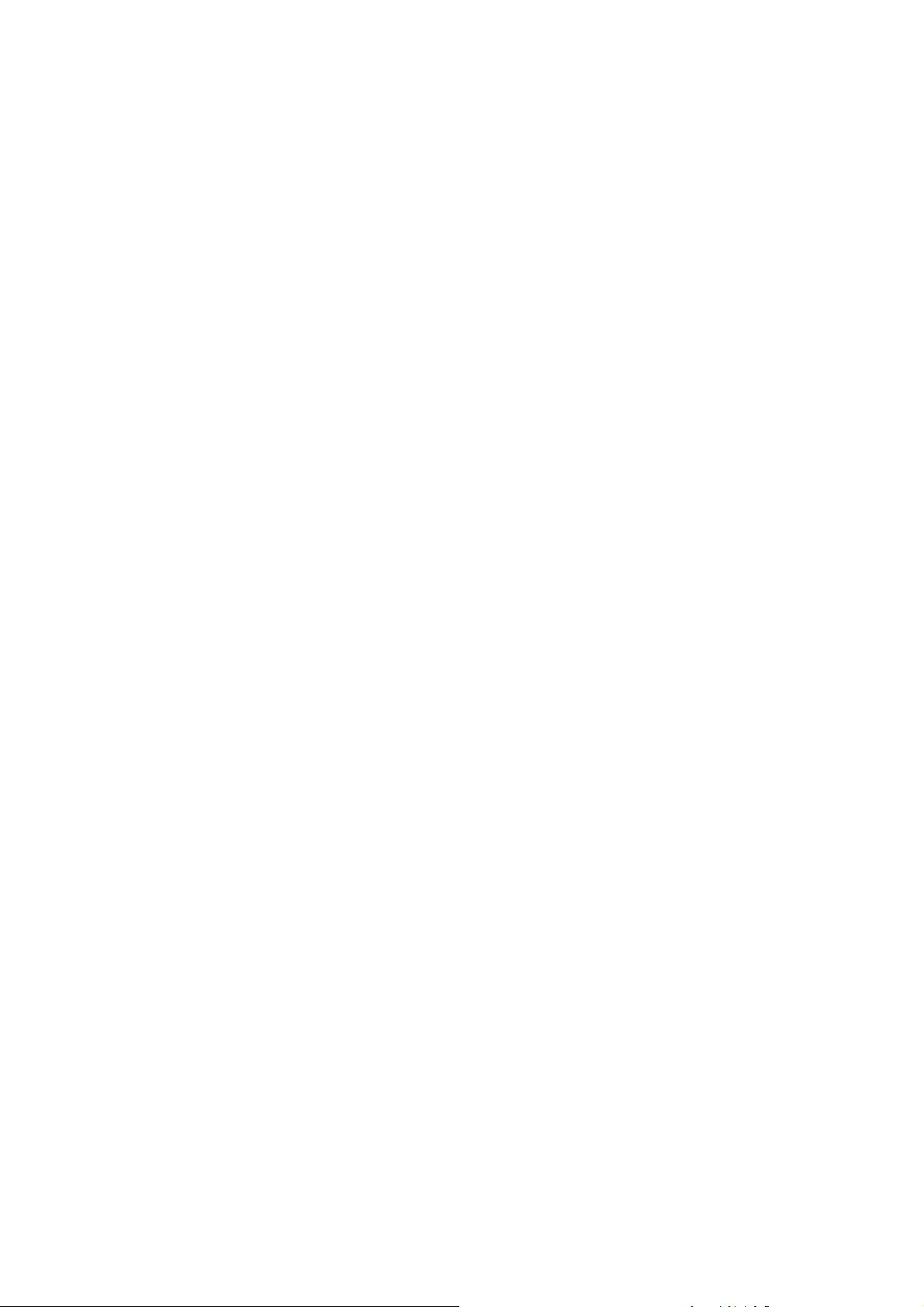
Bezpieczeństwo
Ten rozdział zawiera:
• Bezpieczeństwo elektryczne strona 12
• Bezpieczeństwo użytkowania strona 14
• Bezpieczna konserwacja strona 16
• Symbole produktu strona 17
Drukarka i zalecane materiały eksploatacyjne zostały tak zaprojektowane i przetestowane, aby
spełniały rygorystyczne wymagania dotyczące bezpieczeństwa. Przestrzeganie poniższych
zaleceń zapewnia nieprzerwaną, bezpieczną pracę drukarki.
1
Drukarka wielofunkcyjna WorkCentre 6400
Poradnik użytkownika
11
Page 12
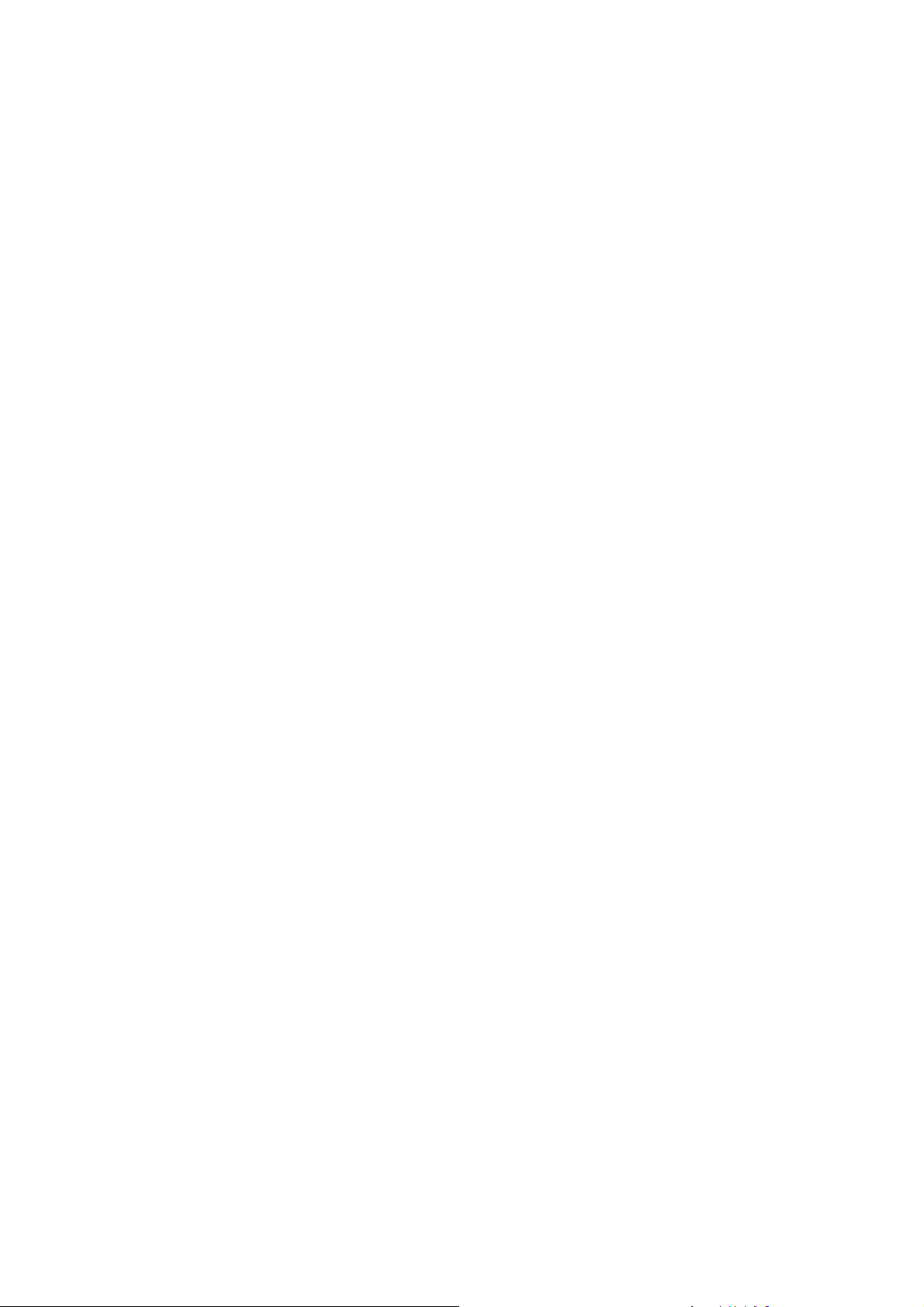
Bezpieczeństwo
Bezpieczeństwo elektryczne
Ostrzeżenie: Nie wsuwać przedmiotów (w tym spinaczy czy zszywek) w szczeliny i otwory
produktu. Ich zetknięcie się z punktem pod napięciem lub zwarcie elementów mogłoby
doprowadzić do pożaru lub porażenia elektrycznego.
Ostrzeżenie: Nie należy zdejmować pokryw ani elementów ochronnych przykręconych
śrubami, chyba że instaluje się sprzęt opcjonalny i instrukcja mówi, że należy to zrobić.
Podczas wykonywania takiej instalacji, zasilanie powinno być WYŁĄCZONE. Gdy instalacja
sprzętu opcjonalnego obejmuje zdjęcie pokrywy lub osłony, należy odłączyć przewód
zasilający. Poza możliwymi do zainstalowania przez użytkownika podzespołami
opcjonalnymi za osłonami nie ma żadnych części, które wymagałyby konserwacji.
Następujące sytuacje zagrażają bezpieczeństwu:
• Przewód zasilający jest uszkodzony lub przetarty.
• Do produktu dostał się
• Produkt jest narażony na działanie wody.
W przypadku wystąpienia którejkolwiek z tych sytuacji należy zareagować następująco:
1. Niezwłocznie wyłączyć produkt.
2. Odłącz przewód zasilający od gniazda elektrycznego.
3. Wezwać autoryzowanego przedstawiciela serwisowego.
płyn.
Bezpieczeństwo dotyczące lasera
Drukarka spełnia standardy wydajności produktów wyposażonych w lasery ustanowione przez
agencje rządowe, krajowe i międzynarodowe, a także jest zatwierdzonym produktem laserowym
klasy 1. Drukarka nie emituje niebezpiecznego światła, ponieważ wiązka jest całkowicie
zamknięta we wszystkich trybach pracy i konserwacji.
Ostrzeżenie: Korzystanie z elementów sterujących, procedur korekcji lub operacyjnych
innych niż podane w tym przewodniku może być przyczyną niebezpiecznego narażenia
na promieniowanie.
Przewód zasilania
•Należy używać przewodu zasilającego dostarczonego z produktem.
• Przewód zasilający należy podłączyć bezpośrednio do odpowiednio uziemionego gniazda
elektrycznego. Użytkownik powinien się upewnić, że końcówka przewodu jest pewnie
podłączona. Jeśli nie wiadomo, czy gniazdo jest uziemione, należy poprosić elektryka o
dokonanie kontroli.
Drukarka wielofunkcyjna WorkCentre 6400
12
Poradnik użytkownika
Page 13
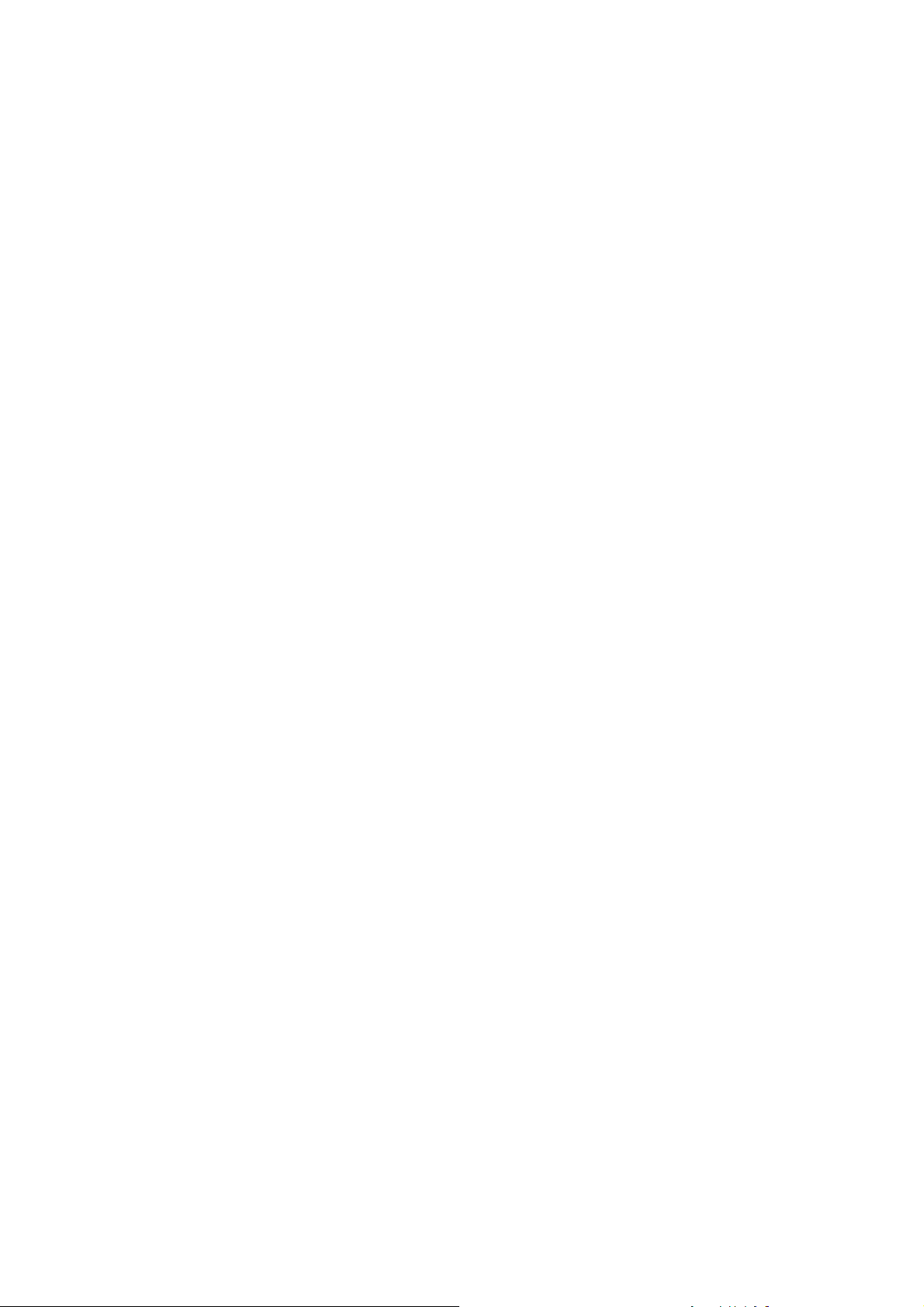
Bezpieczeństwo
• Nie należy używać uziemiającej wtyczki przejściowej do podłączania drukarki do gniazda
elektrycznego nie wyposażonego w bolec uziemienia.
Ostrzeżenie: Należy unikać ryzyka porażenia elektrycznego, upewniając się, że produkt jest
poprawnie uziemiony. Produkty elektryczne mogą być niebezpieczne w przypadku
nieprawidłowego użytkowania.
• Nie należy używać przedłużacza ani listwy zasilającej.
•Należy sprawdzić, czy produkt jest podłączony do gniazdka dostarczającego prąd o
odpowiednim napięciu i mocy. Jeśli to konieczne, użytkownik powinien razem z elektrykiem
przejrzeć specyfikację elektryczną produktu.
• Nie umieszczać produktu w miejscu, gdzie ludzie mogliby stąpać po przewodzie zasilającym.
• Nie umieszczać przedmiotów na przewodzie zasilającym.
Przewód zasilający jest podłączony do tylnej ścianki produktu i stanowi oddzieln
ą część. Jeśli
konieczne jest odłączenie zasilania elektrycznego od produktu, wyjmij przewód zasilający z
gniazdka elektrycznego.
Przewód linii telefonicznej
Ostrożnie: Aby zmniejszyć ryzyko wywołania pożaru, należy używać wyłącznie przewodów
telekomunikacyjnych oznaczonych według amerykańskiego systemu określania grubości
kabla (American Wire Gauge, AWG) numerem 26 lub grubszych.
Drukarka wielofunkcyjna WorkCentre 6400
Poradnik użytkownika
13
Page 14
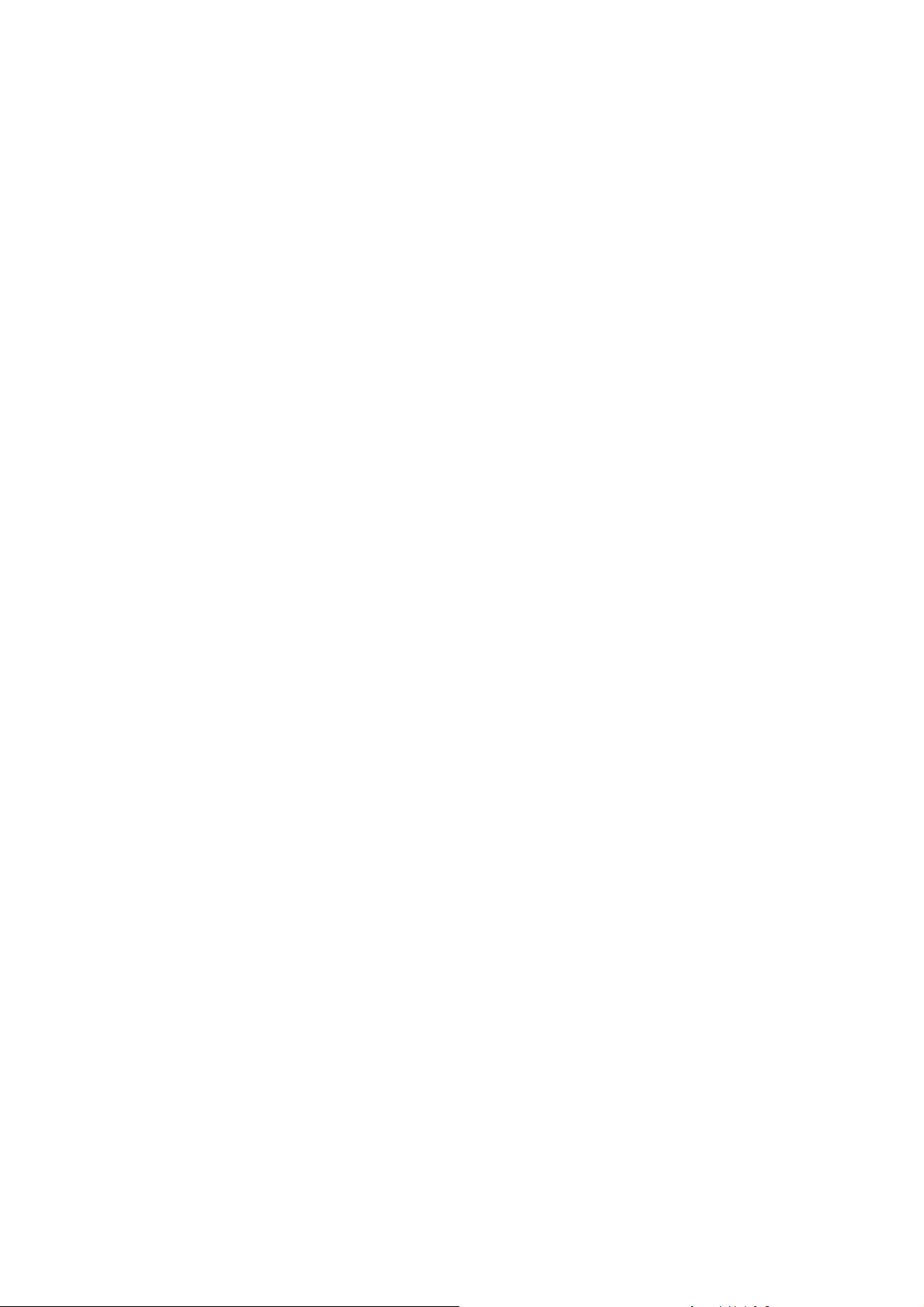
Bezpieczeństwo
Bezpieczeństwo użytkowania
Produkt i materiały eksploatacyjne zostały zaprojektowane i przetestowane, tak aby spełniały
surowe normy bezpieczeństwa. Sformułowanie to obejmuje przebadanie przez urząd do spraw
bezpieczeństwa, zatwierdzenie i zgodność z obowiązującymi standardami środowiskowymi.
Zwrócenie uwagi na poniższe wytyczne dotyczące bezpieczeństwa pomoże zapewnić ciągłe i
bezpieczne działanie produktu.
Miejsce umieszczenia produktu
• Nie blokować ani nie przykrywać szczelin i otworów produktu. Zabezpieczają one produkt
przed przegrzaniem i służą do jego wentylacji.
•Wokół produktu należy zapewnić odpowiednią ilość miejsca do obsługi i serwisu.
•Umieścić produkt w miejscu wolnym od kurzu.
• Nie przechowywać ani nie obsługiwać drukarki w środowisku bardzo gorącym, zimnym lub
wilgotnym. W celu zapoznania się ze specyfikacjami środowiska zapewniającymi optymalną
wydajność urządzenia patrz Specyfikacje środowiskowe strona 247.
•Umieścić produkt na poziomej, pewnej i pozbawionej wibracji powierzchni, wystarczająco
mocnej, aby utrzymać ciężar produktu. Podstawowa waga produktu bez materiałów
opakunkowych wynosi 33 kg (72,8 funta).
• Nie umieszczać produktu w pobliżu źródła ciepła.
• Nie umieszczać produktu w miejscu wystawionym na działanie promieni słonecznych, aby
nie narazić podzespołów wrażliwych na ś
• Nie umieszczać produktu w miejscu bezpośrednio wystawionym na przepływ zimnego
powietrza z urządzeń klimatyzacyjnych.
wiatło.
Wytyczne dotyczące użytkowania
• Nie wyjmować tacy źródłowej papieru wybranej w sterowniku drukarki lub na
panelu sterowania.
•Nie otwierać drzwi drukarki podczas drukowania.
•Nie przesuwać drukarki podczas drukowania.
•Ręce, włosy, krawaty itp. należy trzymać z daleka od rolek wyjściowych i podających.
Drukarka wielofunkcyjna WorkCentre 6400
14
Poradnik użytkownika
Page 15
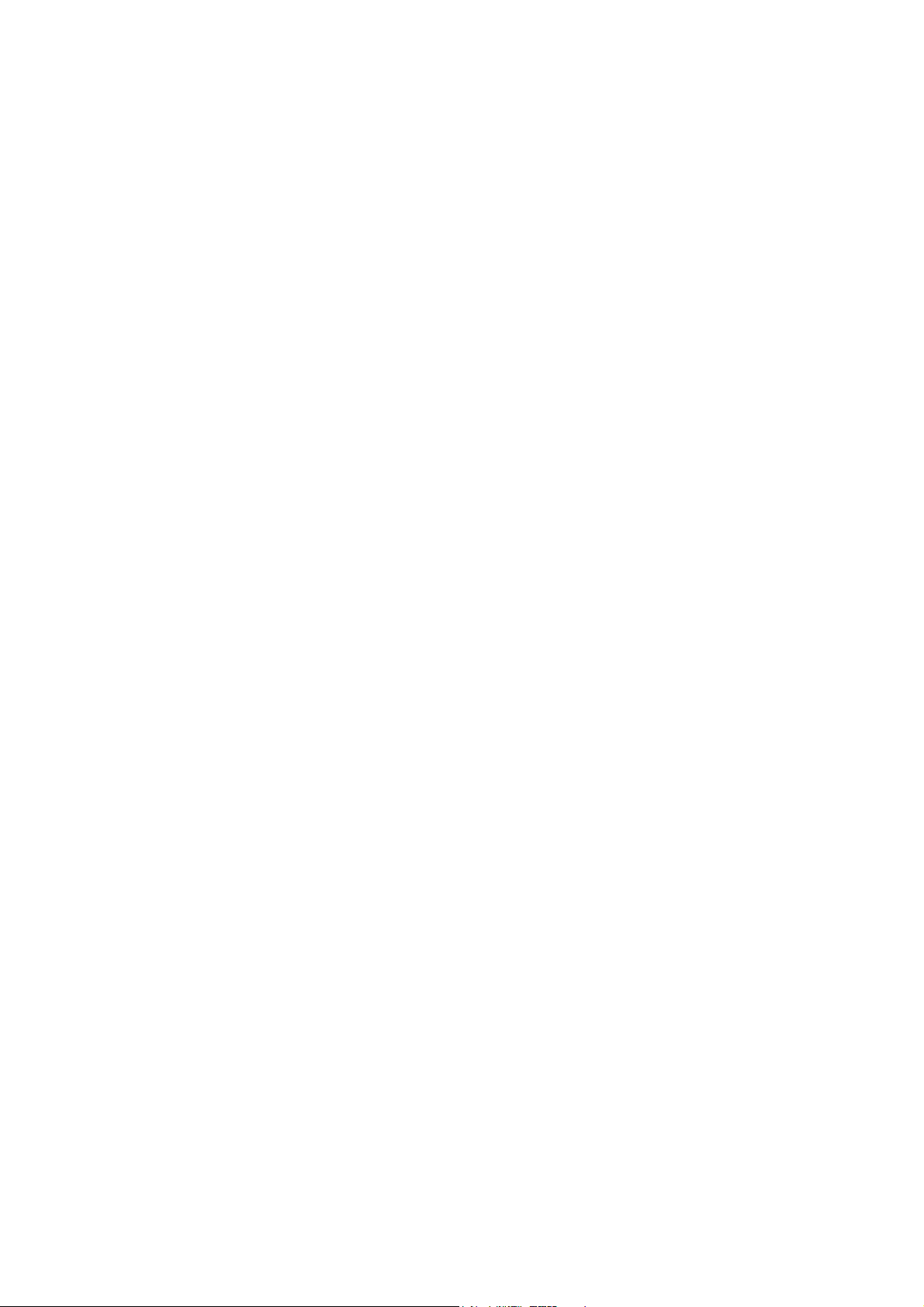
Bezpieczeństwo
Materiały eksploatacyjne drukarki
•Należy używać materiałów eksploatacyjnych przeznaczonych do posiadanej drukarki.
Użytkowanie nieodpowiednich materiałów może spowodować obniżenie wydajności i może
być niebezpieczne.
•Należy postępować zgodnie z ostrzeżeniami i instrukcjami dołączonymi do produktu,
akcesoriów i materiałów eksploatacyjnych lub umieszczonymi bezpośrednio na nich.
Ostrożnie: Użycie materiałów eksploatacyjnych innych producentów nie jest zalecane.
Gwarancja Xerox, Umowy serwisowe oraz Total Satisfaction Guarantee (Gwarancja
całkowitej satysfakcji) nie obejmują uszkodzeń, awarii ani pogorszenia wydajności
spowodowanych użyciem materiałów eksploatacyjnych innych firm niż Xerox lub użyciem
materiałów eksploatacyjnych Xerox nie przeznaczonych do tego produktu. Total Satisfaction
Guarantee (Gwarancja całkowitej satysfakcji) jest dostępna na terenie Stanów
Zjednoczonych i Kanady. Jej zakres może różnić się poza tymi obszarami. Należy
skontaktować się z lokalnym przedstawicielem w celu uzyskania szczegó
łowych informacji.
Drukarka wielofunkcyjna WorkCentre 6400
Poradnik użytkownika
15
Page 16
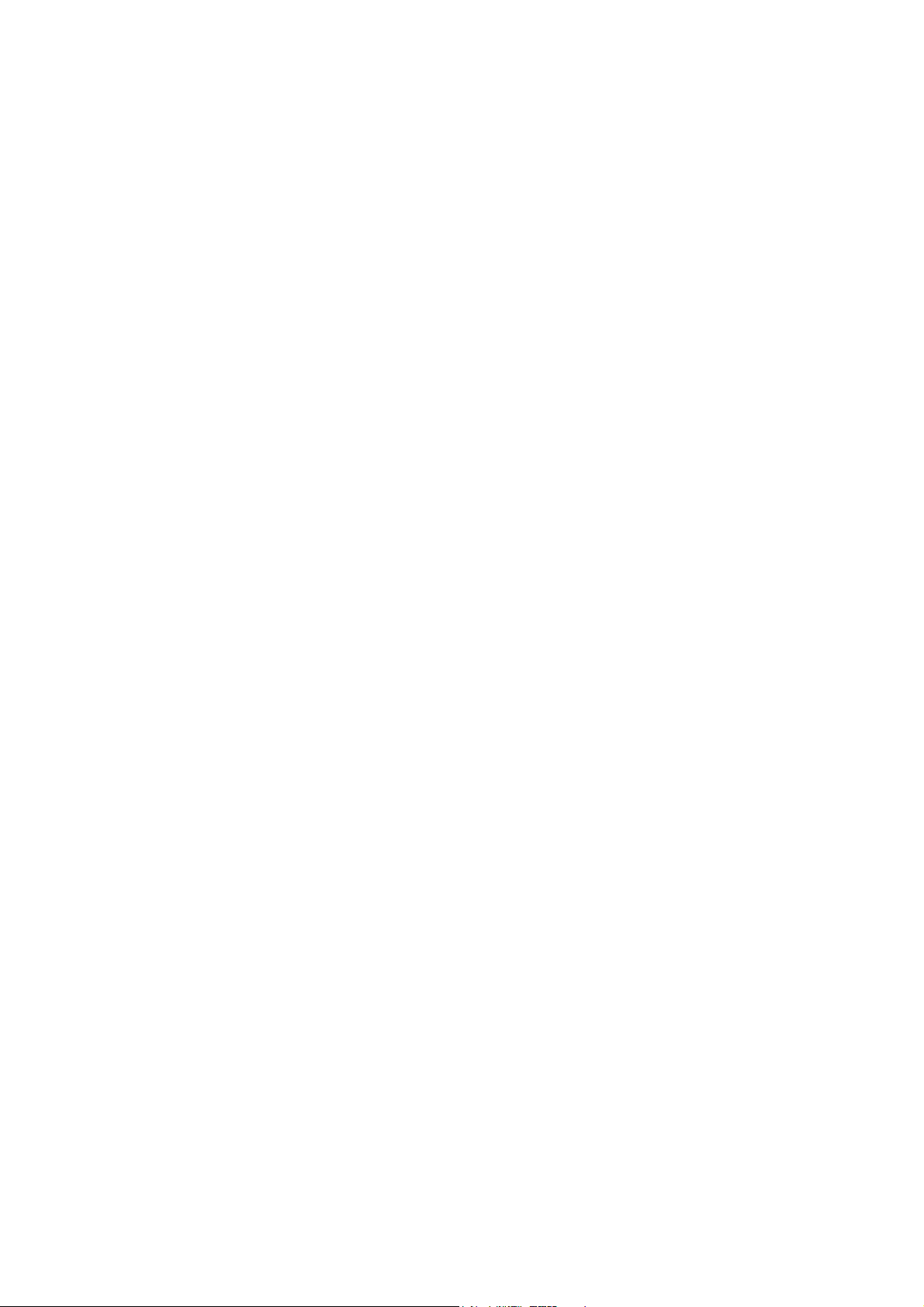
Bezpieczeństwo
Bezpieczna konserwacja
•Nie można przeprowadzać procedur konserwacyjnych nieopisanych w dokumentacji
dostarczonej z produktem.
•Używanie środków czyszczących w aerozolu jest zabronione. Czyścić wyłącznie za pomocą
niestrzępiącej się szmatki.
•Materiałów eksploatacyjnych i elementów konserwacyjnych nie należy palić. Informacje na
temat programów wtórnego przetwarzania materiałów eksploatacyjnych firmy Xerox
zamieszczono w witrynie www.xerox.com/gwa.
Drukarka wielofunkcyjna WorkCentre 6400
16
Poradnik użytkownika
Page 17
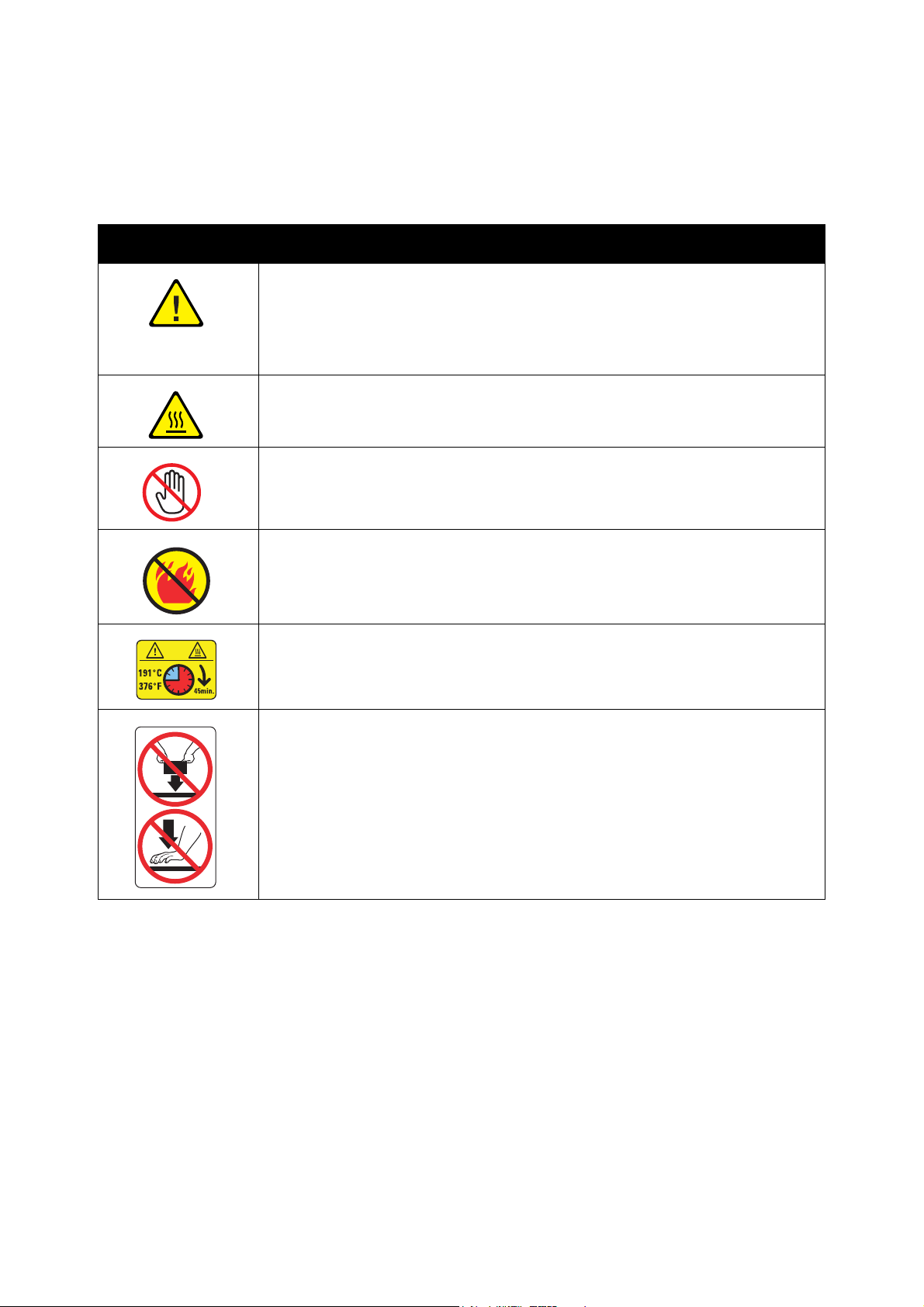
Symbole produktu
Symbol Opis
Ostrzeżenie:
Zignorowanie tego ostrzeżenia może spowodować poważne obrażenia
lub śmierć.
Zignorowanie tego ostrzeżenia może spowodować obrażenia lub
uszkodzenia sprzętu.
Gorąca powierzchnia na produkcie lub w jego wnętrzu. Zachować uwagę, aby
uniknąć obrażeń ciała.
Nie dotykać podzespołów oznaczonych tym symbolem, ponieważ może to
spowodować obrażenia ciała.
Nie należy go palić.
Bezpieczeństwo
Gorąca powierzchnia. Poczekać 45 minut (nie drukować w tym czasie)
przed obsługą.
Nie kłaść ciężkich przedmiotów na powierzchni.
Drukarka wielofunkcyjna WorkCentre 6400
Poradnik użytkownika
17
Page 18
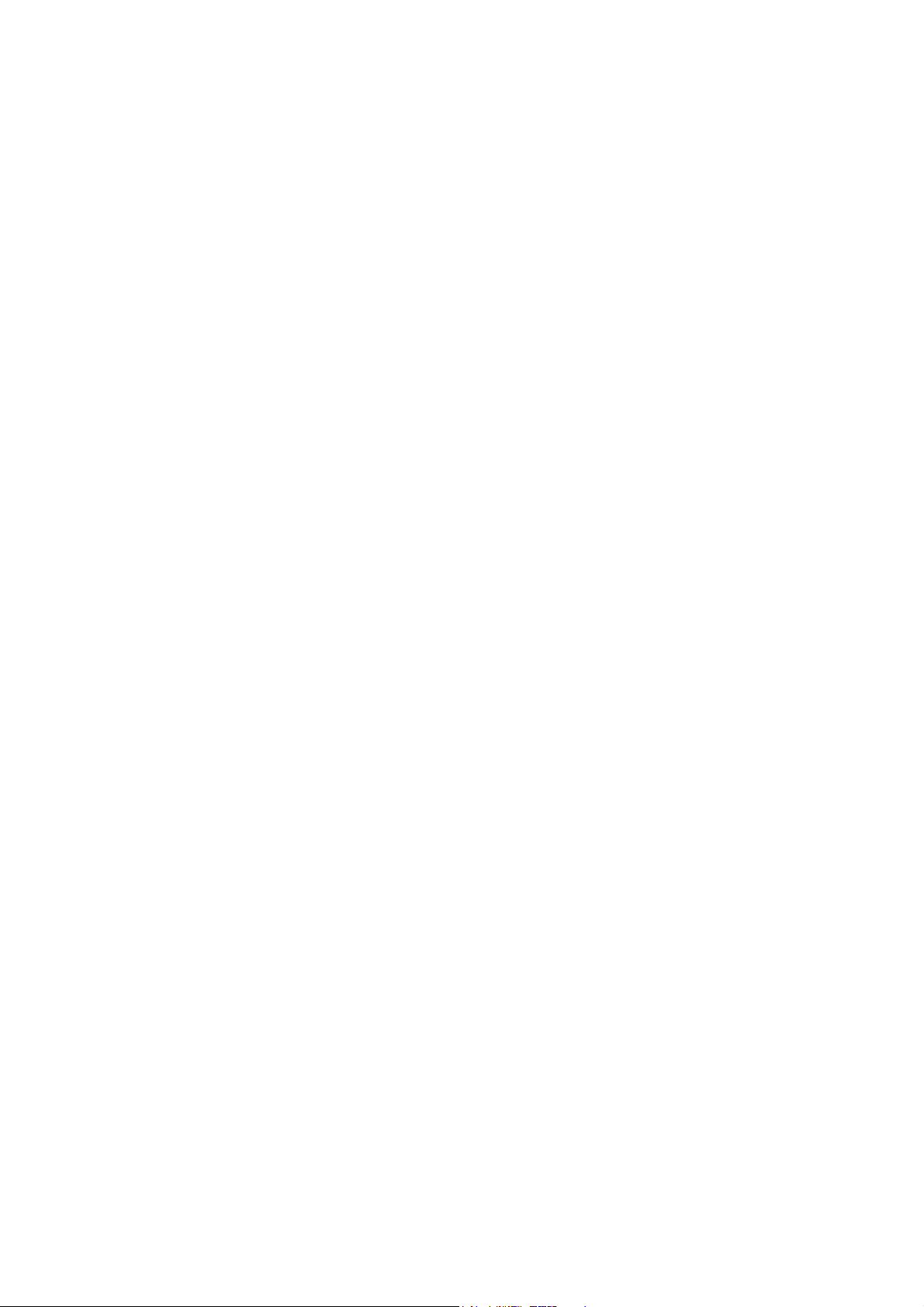
Bezpieczeństwo
Drukarka wielofunkcyjna WorkCentre 6400
18
Poradnik użytkownika
Page 19
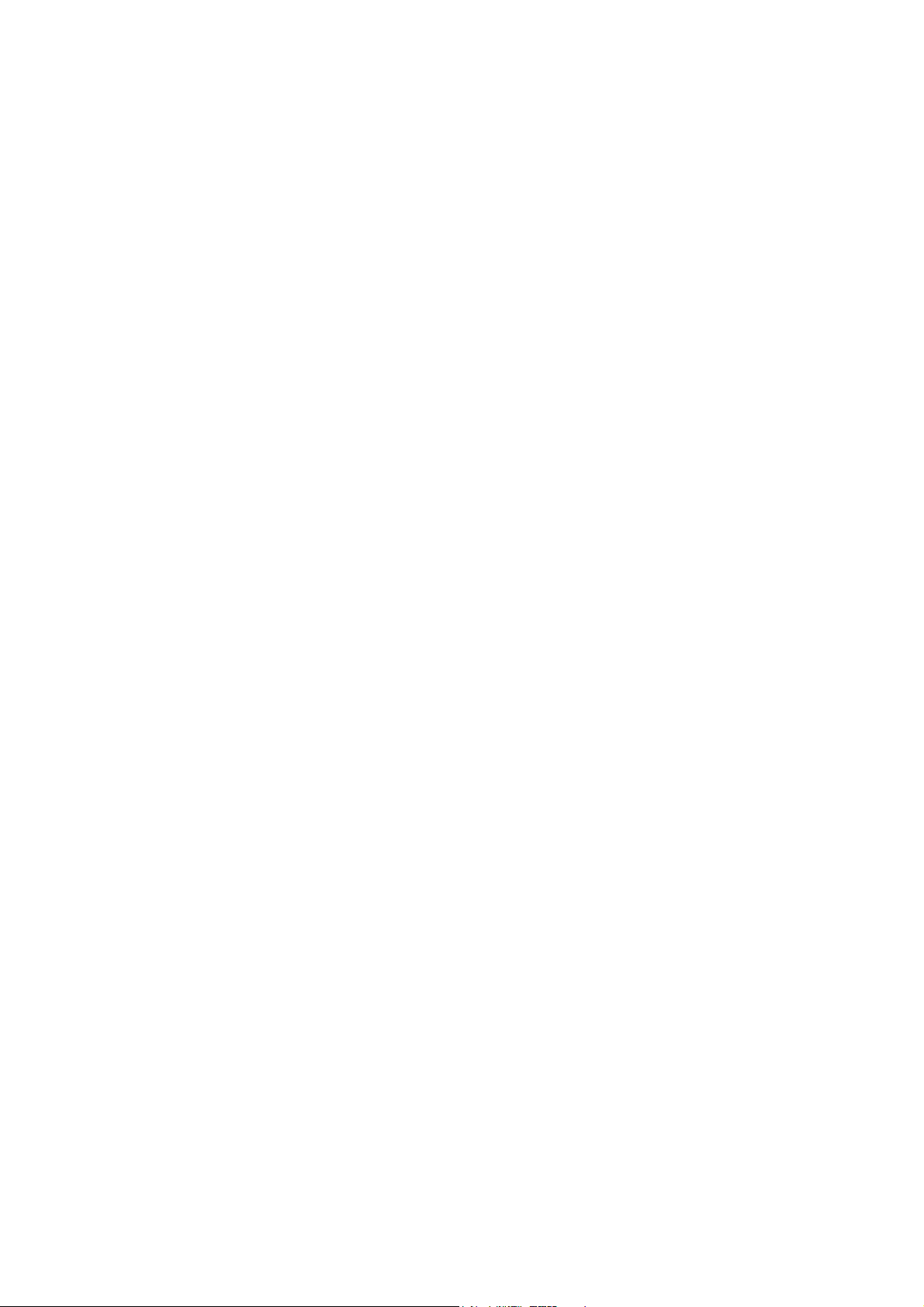
Funkcje
Ten rozdział zawiera:
• Części drukarki strona 20
• Konfiguracje drukarki strona 22
• Panel sterowania strona 24
• Dostęp administratora strona 28
• Więcej informacji strona 29
2
Drukarka wielofunkcyjna WorkCentre 6400
Poradnik użytkownika
19
Page 20
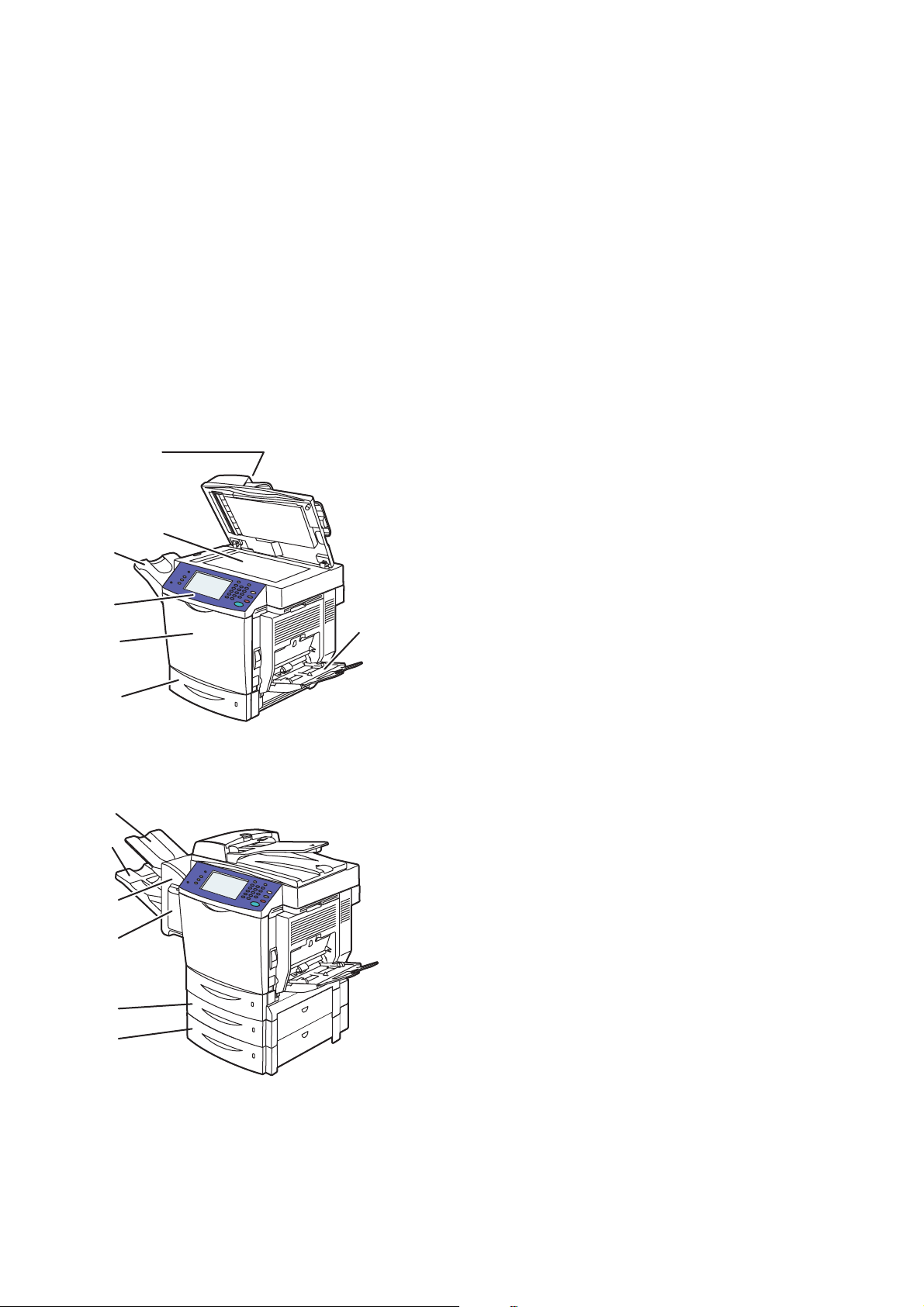
Funkcje
5
6400-00
Części drukarki
W tej części opisano:
• Widok z przodu, z prawej strony strona 20
• Widok z tyłu, z lewej strony strona 21
• Elementy wewnętrzne strona 21
Widok z przodu, z prawej strony
6
5
4
3
2
1
6400-00
6
5
4
3
1. Taca 2
2. Drzwiczki przednie
3. Panel sterowania
4. Taca wyjściowa
5. Szyba dokumentów
6. Podajnik dokumentów
7
7. Taca 1
1. Taca 4 (opcjonalna)
2. Taca 3 (opcjonalna)
3. Pokrywa zszywacza (prawe drzwi finishera)
4. Finisher (opcjonalny)
5. Dolna (główna) taca wyjściowa (w opcjonalnym finisherze)
2
1
Drukarka wielofunkcyjna WorkCentre 6400
20
Poradnik użytkownika
6. Górna (dodatkowa) taca wyjściowa (w
opcjonalnym finisherze)
4
Page 21
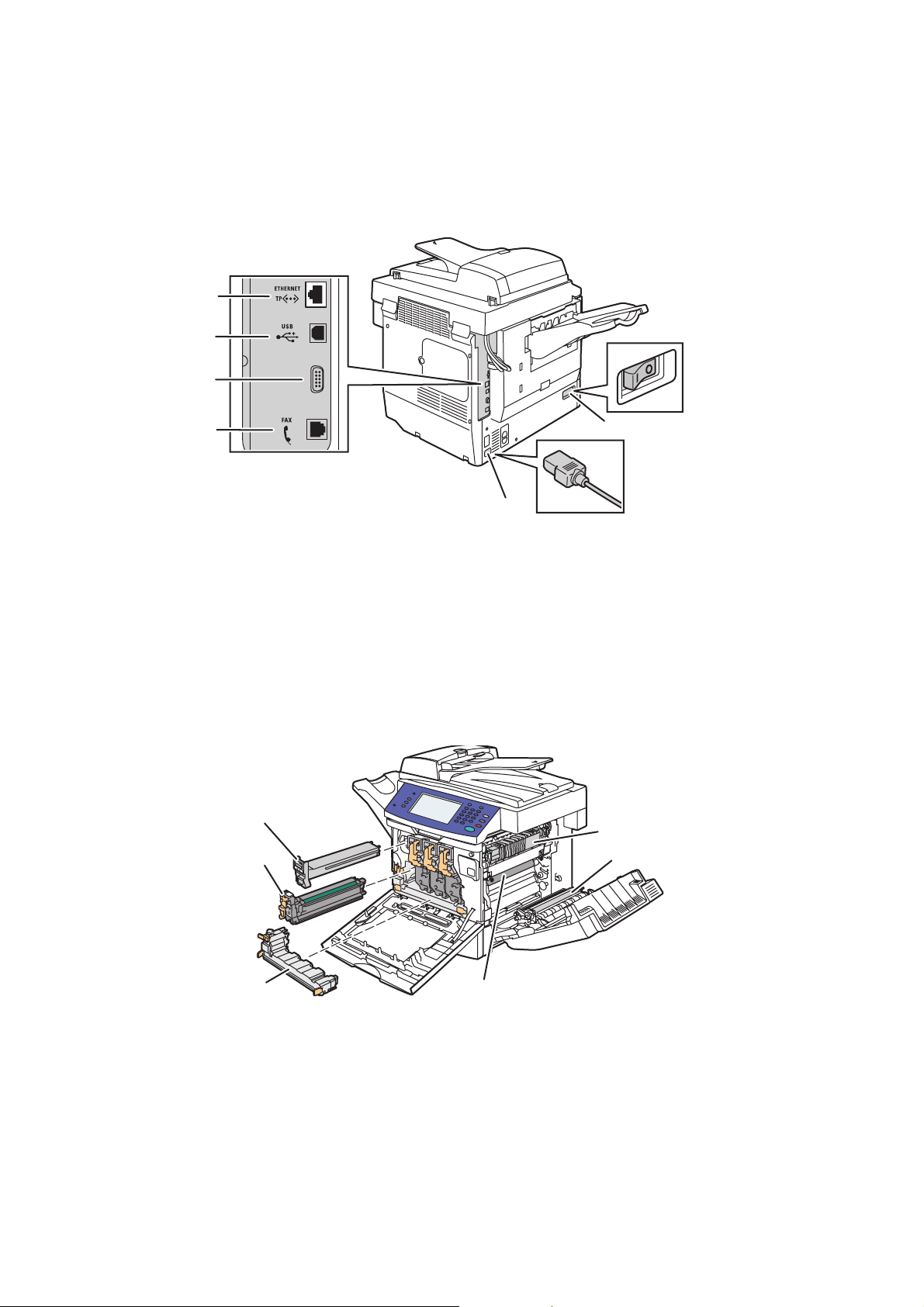
Widok z tyłu, z lewej strony
6
5
4
Funkcje
3
2
1
-
1. Przełącznik zasilania 4. Złącze interfejsu urządzeń zewnętrznych
2. Podłączenie przewodu zasilania 5. Połączenie USB
3. Złącze faksu (tylko model 6400X i 6400XF) 6. połączenie Ethernet
Elementy wewnętrzne
1
2
Y
4
5
3
6
6400-151
1. Wkład toneru, 4 szt. 4. Urządzenie utrwalające
2. Moduł drukujący, 4 szt. 5. Rolka transferowa
3. Wkład odpadów 6. Taśma transferowa
Drukarka wielofunkcyjna WorkCentre 6400
Poradnik użytkownika
21
Page 22
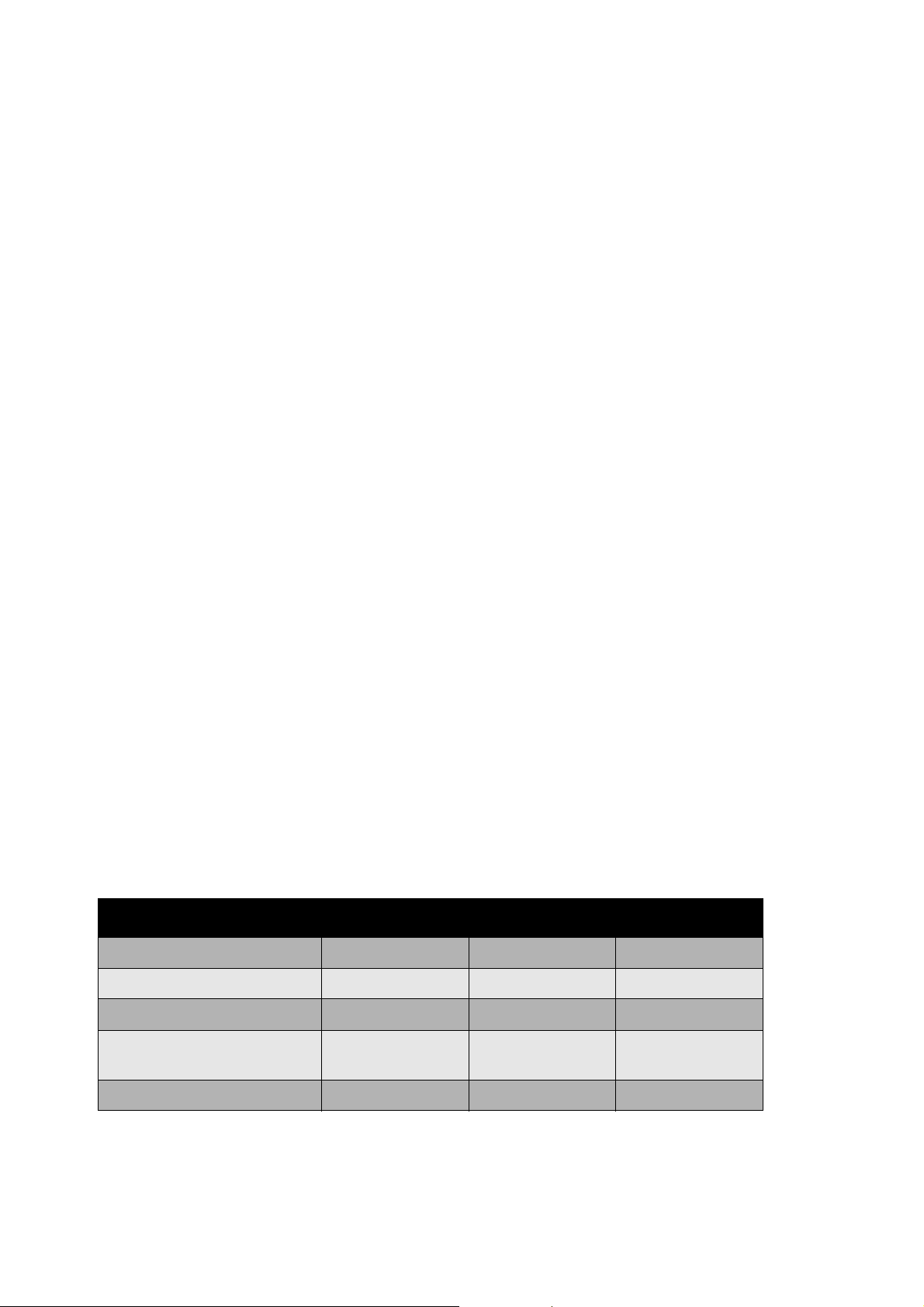
Funkcje
Konfiguracje drukarki
• Funkcje standardowe strona 22
• Dostępne konfiguracje strona 22
• Opcje produktu strona 23
Funkcje standardowe
Drukarka drukarka WorkCentre 6400 zawiera wiele funkcji spełniających
wymagania użytkownika:
• Kopiowanie, drukowanie i skanowanie
• Faksowanie (tylko model 6400X i 6400XF)
• Maksymalna prędkość drukowania to 37 stron na minutę w przypadku drukowania
monochromatycznego i 32 strony na minutę w przypadku drukowania w kolorze (na zwykłym
papierze formatu letter)
• 2400 x 600 dpi (tryb ulepszony) i 1200 x 600 dpi (tryb standardowy)
• Automatyczne drukowanie dwustronne
• Kolorowy ekran dotykowy na panelu sterowania
• Taca 1 (MPT) mieszcząca do 100 arkuszy
• Taca 2 mieszcząca do 500 arkuszy
• Dwustronny automatyczny podajnik dokumentów (DADF)
• Szyba dokumentów rozmiaru Legal
• 1 GB pamięci RAM
• Dysk twardy obsługujący specjalne typy prac i dodatkowe formularze i makra
• Czcionki PostScript i PCL
•Złącza USB i Ethernet 10/100/1000Base-TX
Dostępne konfiguracje
Drukarka drukarka WorkCentre 6400 jest dostępna w trzech konfiguracjach.
Funkcje Konfiguracje
6400S 6400X 6400XF
Faks Nie Ta k Ta k
Finisher Opcjonalne Opcjonalne Ta k
Dwa zespoły dolnej tacy na
500 arkuszy (taca 3 i 4)
Stojak Opcjonalne Opcjonalne Ta k
Drukarka wielofunkcyjna WorkCentre 6400
22
Poradnik użytkownika
Opcjonalne Opcjonalne Ta k
Page 23
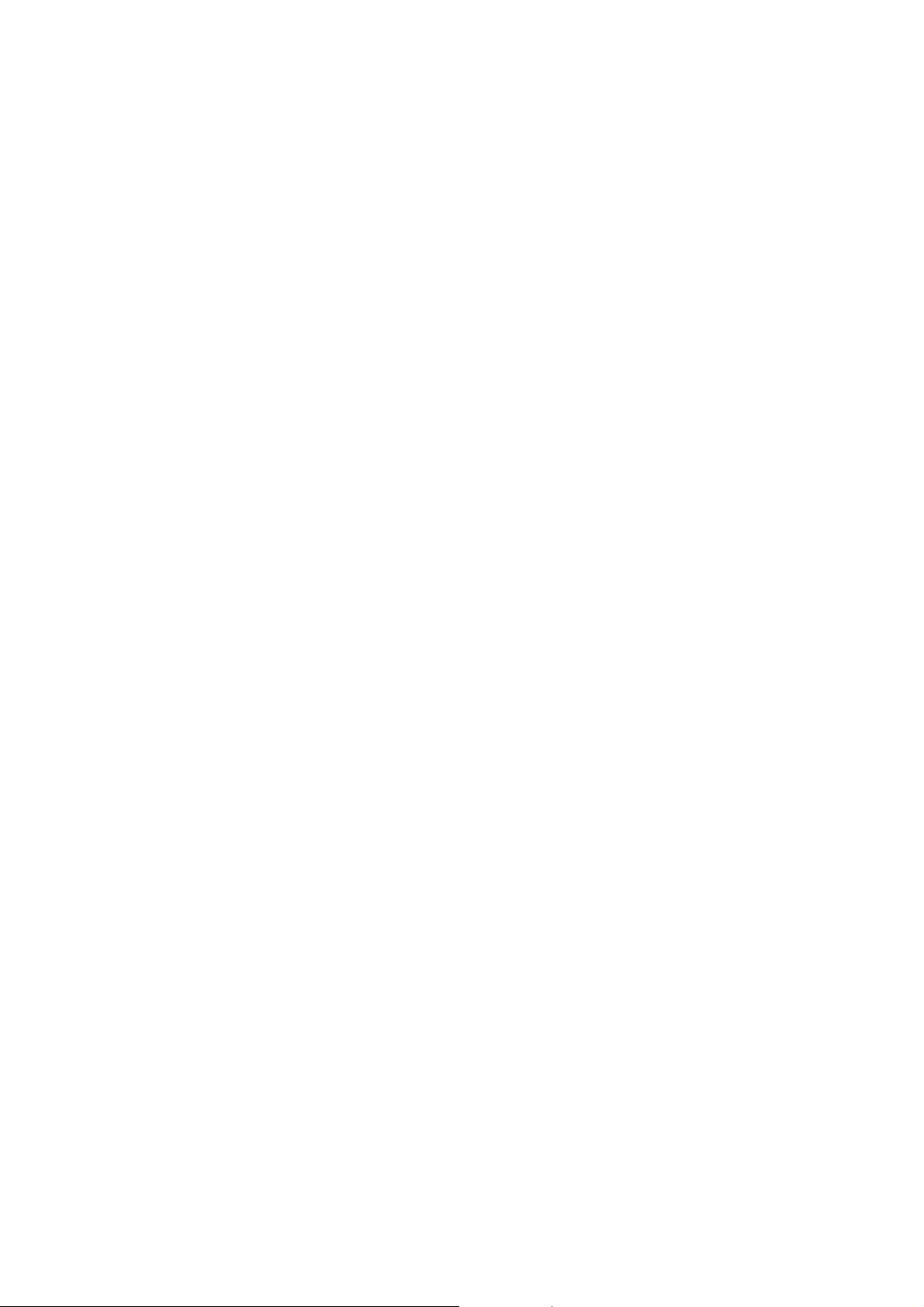
Funkcje
Opcje produktu
Do produktu drukarka WorkCentre 6400 są dostępne poniższe opcje:
• Podajnik na 500 arkuszy: Zapewnia dodatkową pojemność wejściową. Można dodać dwa
podajniki na 500 arkuszy do tacy 3 i 4.
• Finisher: Umożliwia zszywanie i zapewnia dodatkową pojemność wyjściową.
• Stojak: Zapewnia miejsce do przechowywania materiałów eksploatacyjnych. Jest
wyposażony w kółka i przedłużenia, które pozwalają umieścić panel sterowania drukarki na
wygodnej wysokości. Można go używać wraz z podstawowym modelem drukarki (6400S) lub
z jednym lub dwoma opcjonalnymi podajnikami na 500 arkuszy.
• Adapter sieci bezprzewodowej: Umożliwia drukarce łączenie się z siecią bezprzewodową.
Aby uzyskać więcej informacji o wyposażeniu dodatkowym, odwiedź witrynę
www.xerox.com/office/WC6400supplies.
Drukarka wielofunkcyjna WorkCentre 6400
Poradnik użytkownika
23
Page 24

Funkcje
Panel sterowania
W tej części opisano:
• Układ panelu sterowania strona 24
• Strony informacyjne strona 27
Układ panelu sterowania
Help
ABC DEF
MNOJKLGHI
WXY
TUVPRS
0#
Language
Services Home
Features
Job Status
Machine Status
Log In/Out
123
456
789
Dial Pause
*
// C
Lewa strona Środek Prawa strona
• Strona główna usług
• Funkcje
• Stan pracy
• Stan maszyny
•Język
• Elementy sterujące i
wyświetlacz dotykowy
• Klawiatura alfanumeryczna
• Logowanie i wylogowywanie
•Pomoc
• Przycisk usuwania
wszystkiego
• Przerywanie drukowania
• Zatrzymywanie
• Uruchamianie
Start
Clear All
Interrupt
Printing
Stop
6400-010
Drukarka wielofunkcyjna WorkCentre 6400
24
Poradnik użytkownika
Page 25
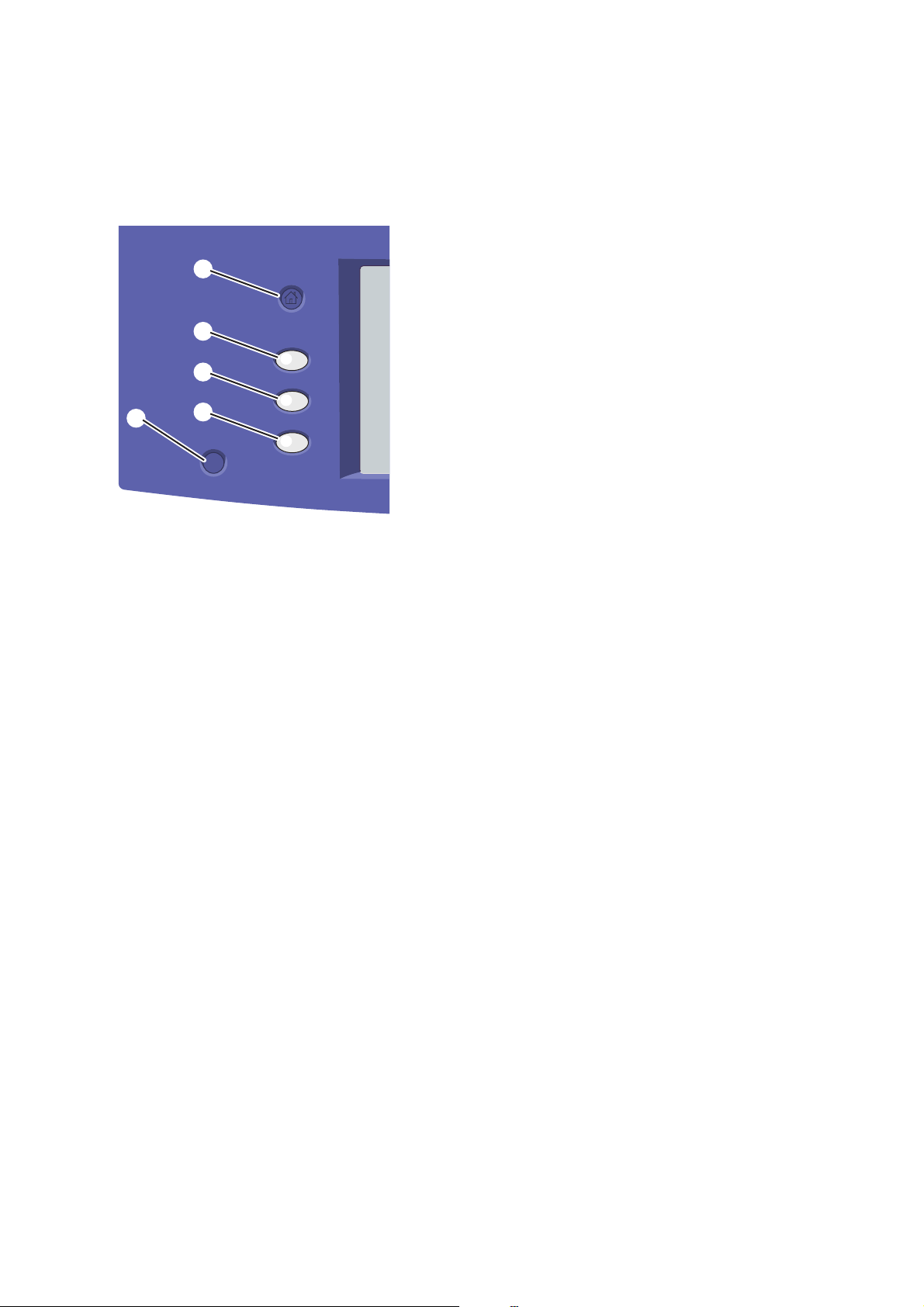
Lewa strona panelu sterowania
Funkcje
1. Strona główna usług
1
Services Home
Naciśnij, aby powrócić do strony głównej
wyświetlacza panelu sterowania. Użytkownik lub
administrator systemu może skonfigurować ten
2
3
Features
Job Status
przycisk tak, aby powodował powrót do
preferowanego ekranu.
2. Funkcje
Naciśnij, aby uzyskać dostęp do funkcji (takich
5
4
Language
Machine Status
jak kopiowanie, skanowanie i faksowanie) na
wyświetlaczu panelu sterowania.
3. Stan pracy
Naciśnij, aby wyświetlić listę aktywnych i
ukończonych prac na wyświetlaczu
panelu sterowania.
4. Stan Maszyny
Naciśnij, aby wyświetlić stan materiałów
eksploatacyjnych, informacje o urządzeniu itp. na
wyświetlaczu panelu sterowania. Możesz również
uzyskać dostęp do mapy menu i innych stron
informacyjnych. Użytkownik lub administrator
systemu może zmienić ustawienia urządzenia.
5. Język
Naciśnij, aby zmienić język panelu sterowania i
ustawienia klawiatury.
Środkowa część panelu sterowania
Ekran dotykowy znajduje się pośrodku panelu sterowania:
•Wyświetla bieżący stan operacyjny, np. w formie komunikatu Drukowanie.
• Zapewnia dostęp do funkcji kopiowania, drukowania, skanowania i faksowania.
•Umożliwia uzyskanie dostępu do narzędzi i stron z informacjami w celu ułatwienia
rozwiązania problemów.
• Zapewnia dostęp do ustawień drukarki i sieci.
•Wyświetla monit o załadowanie papieru, wymianę materiałów eksploatacyjnych oraz
usunięcie zacięcia papieru.
•Wyświetla komunikaty o błędach i ostrzeżeniach.
Po naciśnięciu przycisku Funkcje znajdującego się po lewej stronie panelu sterowania, na
ekranie panelu sterowania zostają wyświetlone aktualnie włączone funkcje kopiowania,
skanowania i faksowania.
Drukarka wielofunkcyjna WorkCentre 6400
Poradnik użytkownika
25
Page 26
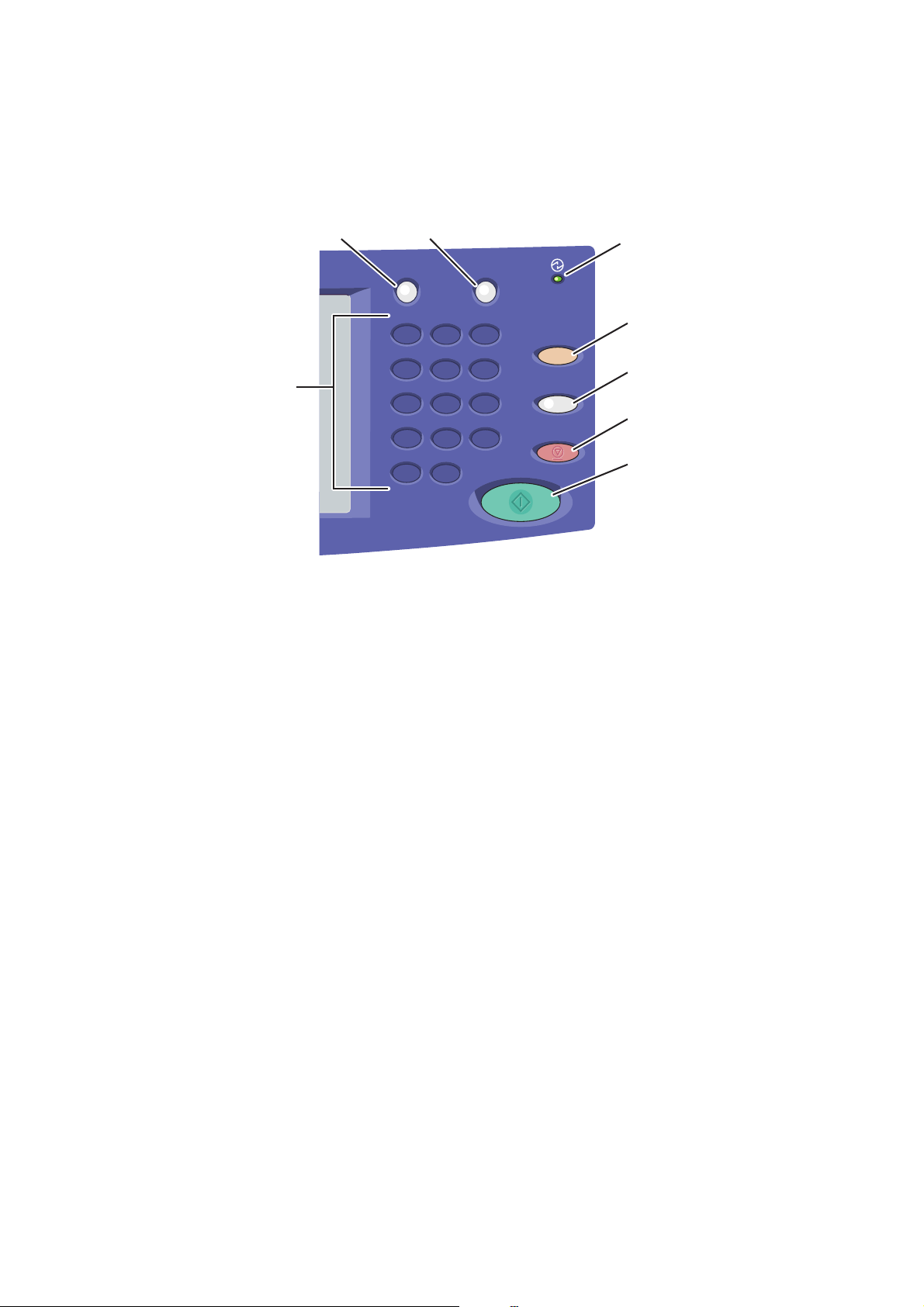
Funkcje
Prawa strona panelu sterowania
2
1
1. Klawisze alfanumeryczne
2. Logowanie i wylogowywanie
Aby uzyskać dostęp do funkcji
chronionych hasłem, naciśnij odpowiedni
przycisk i podaj nazwę użytkownika oraz
hasło za pomocą ekranu dotykowego.
Naciśnij ten przycisk ponownie, aby
się wylogować.
3. Pomoc
Naciśnij, aby wyświetlić komunikat
Pomocy dotyczący bieżącego wyboru na
ekranie panelu sterowania.
4. Kontrolka
Miga, gdy drukarka odbiera pracę
drukowania. Świeci, gdy drukarka jest w
trybie oszczędzania energii.
5. Przycisk usuwania wszystkiego
3
Log In/Out
123
456
789
Dial Pause
*
// C
Help
ABC DEF
MNOJKLGHI
WXY
TUVPRS
0#
6. Przerywanie drukowania
7. Zatrzymywanie
8. Uruchamianie
4
5
Clear All
Interrupt
Printing
6
7
Stop
Start
8
-
Naciśnij, aby wstrzymać pracę
drukowania. Naciśnij ten przycisk
ponownie, aby wznowić drukowanie. Ten
przycisk nie powoduje wstrzymania pracy
kopiowania, skanowania lub faksowania.
Naciśnij, aby przerwać pracę drukowania,
kopiowania, skanowania lub faksowania.
Jeśli przetwarzana jest więcej niż jedna
praca, wybierz pracę, która ma zostać
anulowana, na wyświetlaczu
panelu sterowania.
Naciśnij, aby rozpocząć pracę
kopiowania, skanowania lub faksowania.
Naciśnij jeden raz, aby wrócić do
domyślnego głównego menu. Wszystkie
ustawienia pracy zostaną ustawione
na domyślne.
Drukarka wielofunkcyjna WorkCentre 6400
26
Poradnik użytkownika
Page 27
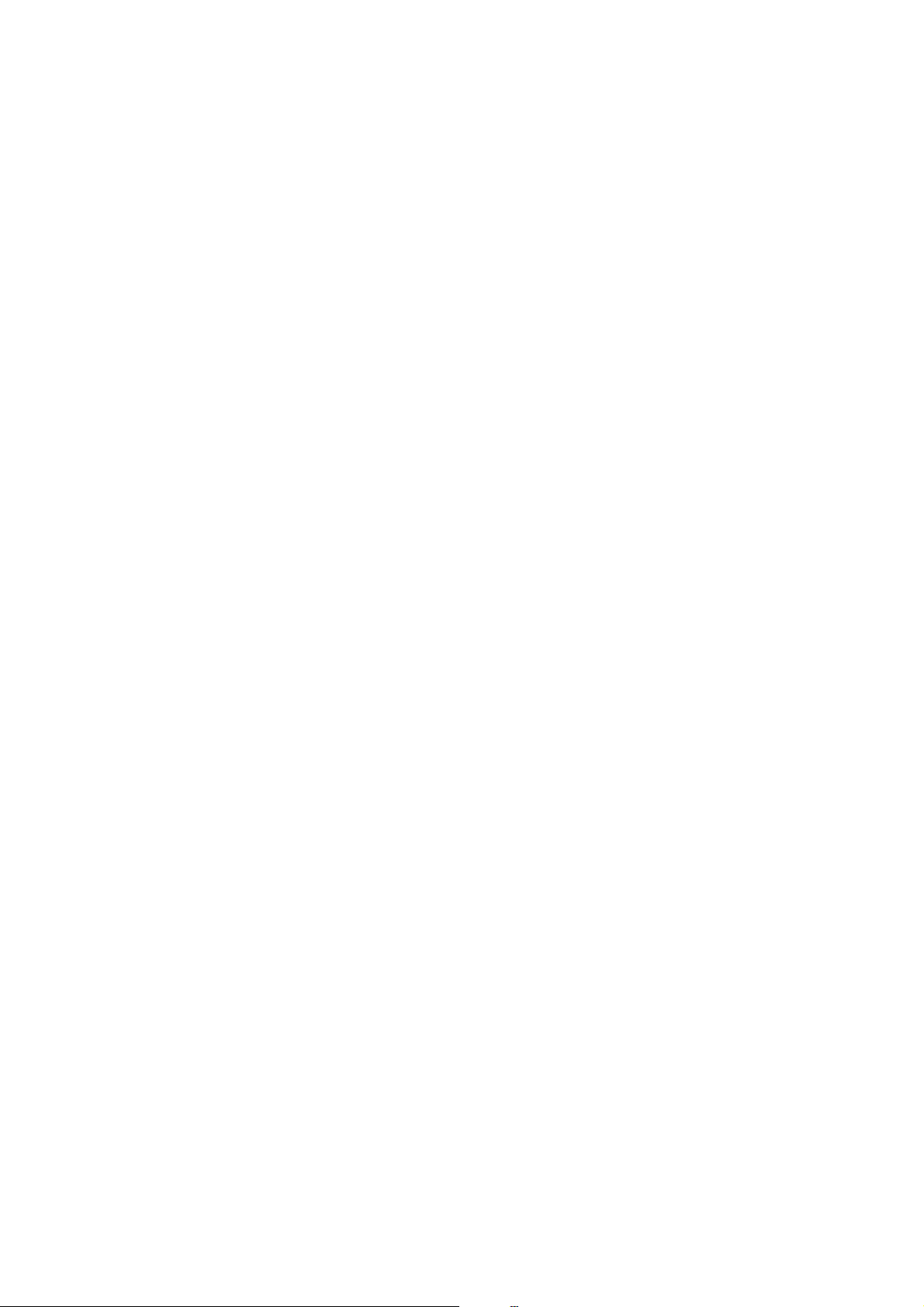
Funkcje
Strony informacyjne
Drukarka jest wyposażona w zestaw możliwych do wydrukowania stron informacyjnych
zawartych na wbudowanym dysku twardym. Strony informacyjne stanowią pomoc w używaniu
funkcji kopiowania, faksowania i skanowania oraz przedstawiają informacje dotyczące drukarki i
jej bieżącej konfiguracji.
Aby wydrukować stronę informacyjną:
1. Na pulpicie sterowania naciśnij przycisk Stan maszyny.
2. Wybierz opcję Strony informacyjne po prawej stronie karty Stan Maszyny.
3. Wybierz stronę informacyjną.
4. Wybierz opcję Drukuj.
Notatka: Strony informacyjne można również wydrukować za pomocą oprogramowania
CenterWare Internet Services (CentreWare IS).
Mapa menu
Strona z mapą menu informuje, jak przejść do każdej funkcji ekranu dotykowego. Jest pomocna
w poznaniu możliwości i nazw ustawień drukarki.
Raport Konfiguracji
Strona informacyjna zatytułowana Raport Konfiguracji przedstawia informacje o bieżącej
konfiguracji drukarki i pomaga w analizie sieci oraz rozwiązywaniu ogólnych problemów.
Drukarka wielofunkcyjna WorkCentre 6400
Poradnik użytkownika
27
Page 28
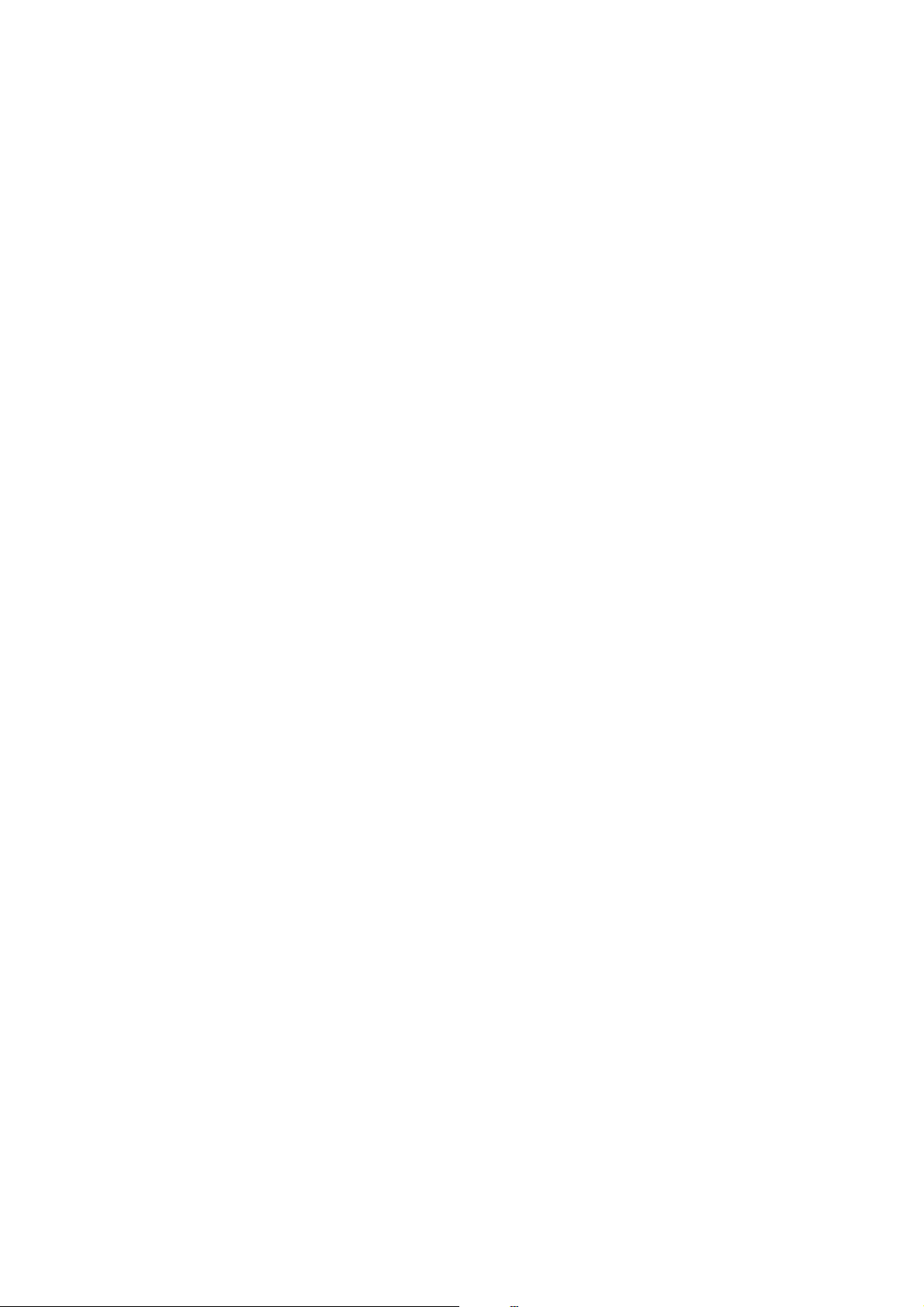
Funkcje
Dostęp administratora
Po włączeniu drukarki kreator konfiguracji wyświetla monit o podanie poziomu dostępu. Można
wybrać jedną z następujących opcji: Ograniczenia lub Otwarty. W przypadku wybrania dostępu
typu Ograniczenia tylko osoby zalogowane jako administrator systemu mogą uzyskać dostęp do
pewnych ustawień. W przypadku wybrania dostępu Otwarty wszystkie ustawienia są dostępne
dla wszystkich użytkowników.
Notatka: Wiele z ustawień konfiguracyjnych lub opcji drukarki dostępnych na karcie
Narzędzia może zostać ukryte lub zabezpieczone hasłem, jeśli administrator systemu ustawi
dostęp jako Ograniczenia.
Notatka: Jeśli administrator systemu ustawił dostęp typu Ograniczenia konieczne jest użycie
danych logowania i hasła administratora, aby uzyskać dostęp do tych funkcji za pomocą
oprogramowania CentreWare IS.
Aby się zalogować jako administrator systemu:
1. Naciśnij przycisk
2. Podaj nazwę użytkownika admin.
3. Wybierz opcję Dalej.
4. Podaj domyślne hasło 1111.
5. Wybierz opcję Wprowadź.
Logowanie i wylogowywanie na panelu sterowania.
Koncern Xerox zaleca zmianę hasła administratora natychmiast po zainstalowaniu drukarki, aby
uniemożliwić niepowołany dostęp do drukarki.
Aby zmienić hasło administratora systemu:
1. Na komputerze uruchom oprogramowanie CentreWare IS, wpisując adres IP drukarki w polu
adresu przeglądarki internetowej.
2. Po załadowaniu oprogramowania CentreWare IS wybierz kartę Properties (Właściwości).
3. Zaloguj się jako administrator. Wypełnij pole User ID (Identyfikator użytkownika), podając
słowo „admin”, a także pole Password (Hasło), podając domyślnie ciąg 1111, a następnie
kliknij przycisk Login (Logowanie).
4. Z menu Security (Zabezpieczenia) po lewej stronie wybierz pozycję
5. Wybierz opcję Edit (Edycja) znajdującą się obok konta administratora.
6. Wypełnij pole New Password (Nowe hasło) i pole Retype Password (Wpisz ponownie
hasło).
7. Kliknij przycisk Edit User (Edytuj użytkownika), aby zapisać nowe hasło.
Setup (Konfiguracja).
Drukarka wielofunkcyjna WorkCentre 6400
28
Poradnik użytkownika
Page 29
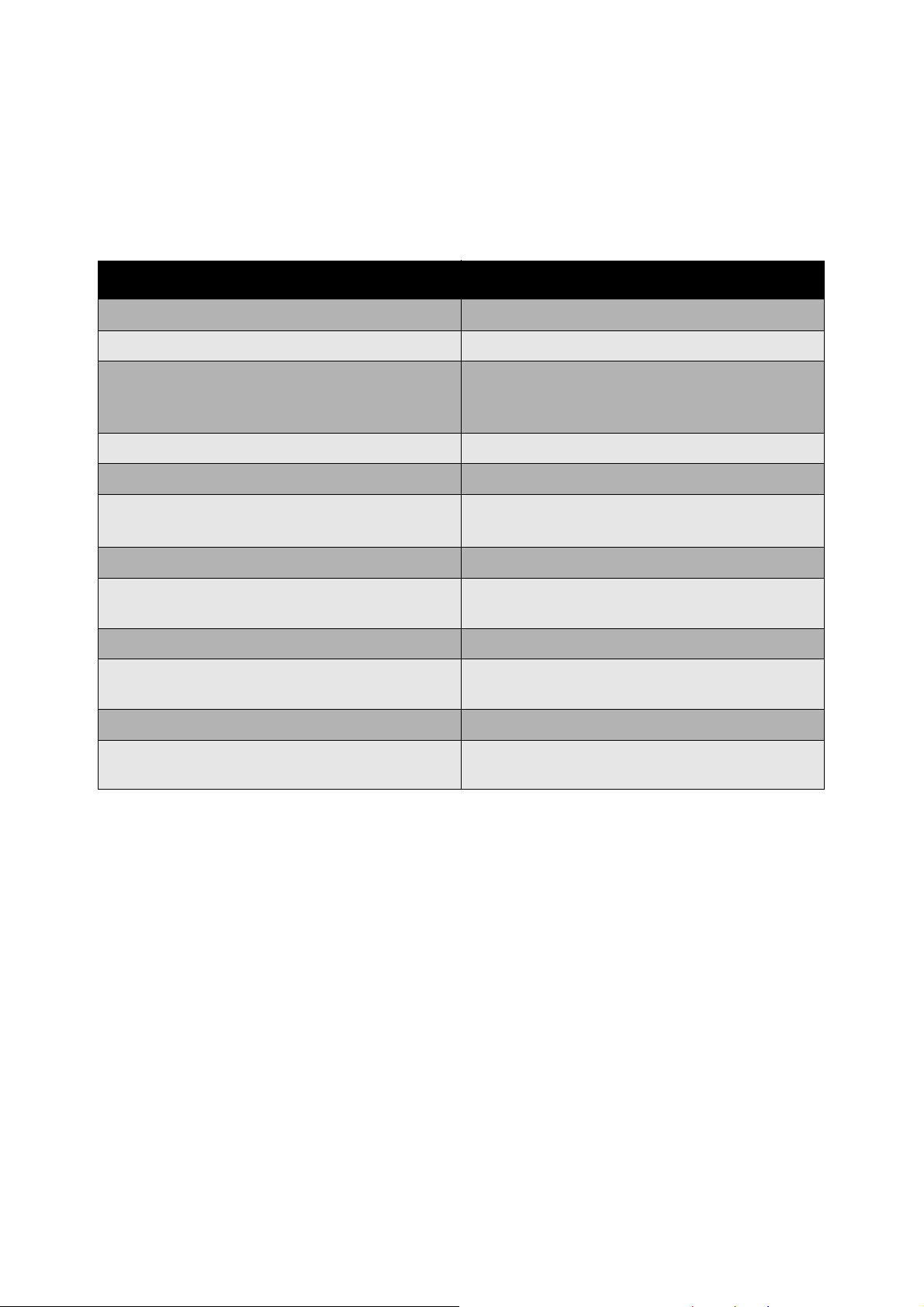
Więcej informacji
Następujące łącza udostępniają dalsze informacje dotyczące drukarki i jej możliwości.
Informacje Target
Instrukcja instalacji Dostarczona z drukarką
Skrócona instrukcja obsługi Dostarczona z drukarką
Podręcznik użytkownika (PDF) Software and Documentation CD-ROM (Płyta
CD-ROM z oprogramowaniem i dokumentacją)
www.xerox.com/office/WC6400docs
Quick Start Tutorials (Poradniki szybkiego startu) www.xerox.com/office/WC6400docs
Video Tutorials (Samouczki wideo) www.xerox.com/office/WC6400docs
Funkcje
Recommended Media List (Lista zalecanych
nośników)
Narzędzia zarządzania drukarką www.xerox.com/office/WC6400drivers
Online Support Assistant (Asystent pomocy
online)
Pomoc techniczna www.xerox.com/office/support
Informacje dotyczące ekranu dotykowego albo
komunikatów o błędzie
Strony informacyjne Wydrukuj za pomocą panelu sterowania
System Administrator Guide (Podręcznik
administratora systemu)
www.xerox.com/paper (Stany Zjednoczone)
www.xerox.com/europaper (Europa)
www.xerox.com/office/WC6400support
Przycisk Pomoc panelu sterowania
www.xerox.com/office/WC6400docs
Drukarka wielofunkcyjna WorkCentre 6400
Poradnik użytkownika
29
Page 30
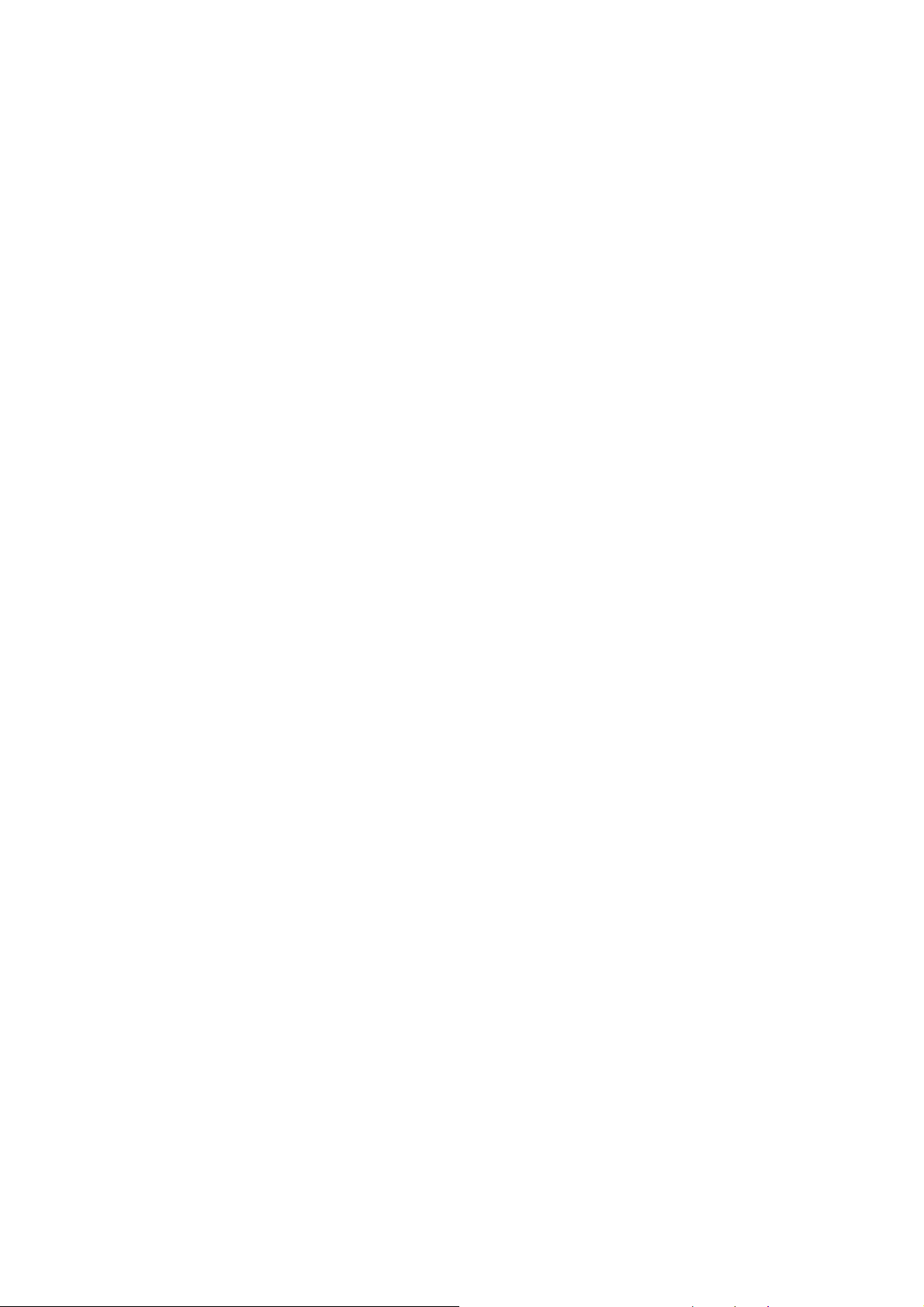
Funkcje
Centrum pomocy Xerox
Centrum pomocy Xerox zapewnia dostęp do następujących informacji:
• Podręczniki użytkownika i samouczki video
•Rozwiązania problemów
• Stan drukarki i materiałów eksploatacyjnych
• Zamawianie materiałów eksploatacyjnych i recykling
• Odpowiedzi na najczęściej zadawane pytania
•Domyślne ustawienia sterownika drukarki
Notatka: Narzędzie Centrum pomocy Xerox można zainstalować za pomocą witryny
internetowej Xerox Drivers and Downloads pod adresem
www.xerox.com/office/WC6400drivers.
System Windows: Ikona Centrum pomocy Xerox jest widoczna na pulpicie. Kliknij dwukrotnie
ikonę, aby uruchomić Centrum pomocy Xerox.
Komputer Macintosh: Przejdź do Applications/Xerox/Xerox Support Centre i kliknij
dwukrotnie pozycję XSupportCentre.
Patrz również:
Samouczek użytkowania Centrum pomocy Xerox jest dostępny pod adresem
www.xerox.com/office/WC6400support
Notatka: Należy posiadać połączenie internetowe, aby wyświetlić podręczniki i filmy wideo na
stronie WWW.
Drukarka wielofunkcyjna WorkCentre 6400
30
Poradnik użytkownika
Page 31

Podstawowe informacje osieci
Ten rozdział zawiera:
• Wybór metody połączenia strona 32
• Przypisanie adresu IP drukarce strona 33
• Instalowanie sterowników drukarki strona 35
Patrz również:
Online Support Assistant (Asystent pomocy online) pod adresem
www.xerox.com/office/WC6400support
3
Drukarka wielofunkcyjna WorkCentre 6400
Poradnik użytkownika
31
Page 32

Podstawowe informacje o sieci
Wybór metody połączenia
Drukarkę można podłączyć za pomocą sieci lub połączenia USB.
• Podłączanie drukarki przez sieć strona 32
• Połączenie USB strona 32
Wymagania systemu
• PC: Windows Vista, XP, 2000, Windows Server 2003 lub nowszy.
• Macintosh: OS X, wersja 10.3 lub nowsza.
Podłączanie drukarki przez sieć
Drukarki sieciowe umożliwiają podłączenie wielu komputerów i równoczesne drukowanie za ich
pomocą. Za pomocą połączenia sieciowego można pobrać zeskanowane obrazy, wysłać faksy
internetowe, uzyskać dostęp do ustawień drukarki i informacji o stanie za pomocą usług
internetowych CentreWare IS.
Aby podłączyć drukarkę przez sieć:
• Pojedynczy komputer: Podłącz komputer z portem Ethernet drukarki skrosowanym kablem
Ethernet (Cat5/RJ-45).
• Wiele komputerów: Podłącz każdy komputer z koncentratorem Ethernet lub routerem
kablowym lub DSL standardowym kablem Ethernet (Cat5/RJ-45). Podłącz koncentrator lub
router kablem Ethernet z portem Ethernet drukarki.
Notatka: Kable i inne elementy sprzętu, takie jak koncentratory lub routery, nie znajdują się w
komplecie z drukarką i muszą zostać zakupione oddzielnie.
Połączenie USB
Złącze USB umożliwia proste i szybkie podłączenie komputera do drukarki w sposób
bezpośredni za pomocą kabla USB. Wiele funkcji wymagających dostępu do Internetu i
komunikacji sieciowej, takie jak skanowanie i faksowanie internetowe, nie jest dostępnych w
przypadku połączenia USB.
Aby wykonać połączenie USB, podłącz jeden koniec standardowego kabla USB 2.0 do
komputera, a drugi jego koniec do portu USB drukarki.
Notatka: Kable nie są dołączone do drukarki i należy je zakupić osobno.
Patrz również:
System Administrator Guide (Podręcznik administratora systemu) pod adresem
www.xerox.com/office/WC6400docs
Online Support Assistant (Asystent pomocy online) pod adresem
www.xerox.com/office/WC6400support
Drukarka wielofunkcyjna WorkCentre 6400
32
Poradnik użytkownika
Page 33

Podstawowe informacje o sieci
Przypisanie adresu IP drukarce
Aby komputer mógł się komunikować z drukarką w sieci, drukarka musi mieć przypisany
unikatowy adres IP.
Uzyskiwanie dostępu do strony wyjściowej szybkiej konfiguracji
Strona wyjściowa szybkiej konfiguracji to narzędzie konfiguracyjne, które pomaga w określaniu
ustawień za pomocą panelu sterowania.
Notatka: Po pierwszym włączeniu drukarki na wyświetlaczu jest widoczna prośba o
ustawienie daty i godziny, a także wybranie domyślnych formatów papieru. Na wyświetlaczu
zostanie następnie wyświetlona strona wyjściowa szybkiej konfiguracji. Jeśli godzina i data
jest już ustawiona lub gdy drukarka nie wyświetli prośbę o określenie tych ustawień:
1. Zaloguj się jako administrator. Naciśnij przycisk Logowanie/Wylogowanie (nazwa
użytkownika: admin, domyślne hasło: 1111).
2. Naciśnij przycisk Stan urządzenia.
3. Wybierz kartę Narzędzia.
4. Wybierz pozycję Ustawienia urządzenia.
5. Wybierz z listy opcję Strona wyjściowa szybkiej konfiguracji.
Możesz teraz uzyskać dostęp do kreatora ustawiania adresu IP.
Kreator ustawiania adresu IP
Kreator konfiguracji adresu IP pomoże w dostosowaniu ustawień adresu IP drukarki do sieci.
1. Wybierz z listy pozycję Ustawienia adresu IP.
2. Wybierz pozycję Włącz dla IPv4 lub IPv6, a następnie wybierz pozycję Dalej.
Notatka: IPv6 jest najnowszym standardowym protokołem internetowym. Jeśli nie masz
pewności, jakiego ustawienia adresu IP użyć, włącz oba protokoły. Jeśli zmienisz ustawienia
IPv6, drukarka uruchomi się ponownie, gdy zamkniesz okno strony wyjściowej
szybkiej konfiguracji.
Drukarka wielofunkcyjna WorkCentre 6400
Poradnik użytkownika
33
Page 34

Podstawowe informacje o sieci
3. Wybierz metodę przypisania adresu IP.
• Aby umożliwić przypisanie adresu IP w sposób automatyczny za pomocą DHCP:
a. Wybierz pozycję Pobierz Adres IP z serwera DHCP, a następnie wybierz pozycję Dalej.
b. Na ekranie zostaną wyświetlone pobrane ustawienia TCP/IP.
c. Jeśli serwer DHCP nie może przypisać automatycznie adresu IP, skontaktuj się z
administratorem systemu.
d. Wybierz pozycję Dalej, aby kontynuować.
• Aby ręcznie przypisać adres IP:
a. Wybierz pozycję Użyj adresu statycznego IP, a następnie wybierz pozycję Dalej.
b. Wybierz pole tekstowe IPv4, wprowadź adres IP, a następnie wybierz pozycję Zapisz.
Notatka: Urządzenia i komputery muszą mieć przypisane unikatowe adresy IP. Ważne jest,
aby adresy były podobne, nie identyczne. Na przykład, drukarka może mieć adres
192.168.1.15, a komputer adres 192.168.1.16. Inne urządzenie może mieć
adres 192.168.1.17.
c. Wybierz pole tekstowe Maska sieci, wprowadź maskę podsieci, a następnie wybierz
pozycję Zapisz.
d. Wybierz pole tekstowe Nazwa hosta, wprowadź nazwę hosta, a następnie wybierz
pozycję Zapisz.
e. Wybierz pole tekstowe Bramka, wprowadź informacje o bramie, a następnie wybierz
pozycję Zapisz.
f. Wybierz pozycję Dalej, aby kontynuować.
4. Konfigurowanie sieci dobiegło końca. Wybierz pozycję Wykonane, aby powrócić do strony
wyjściowej szybkiej konfiguracji.
5. Wybierz pozycję Wykonane, aby powrócić do strony wyjściowej szybkiej konfiguracji.
Jeśli komputer jest podłączony do dużej sieci lub nie masz pewności co do odpowiednich
ustawień sieciowych, skontaktuj się z administratorem sieci lub zapoznaj się z System
Administrator Guide (podręcznikiem administratora systemu).
Drukarka wielofunkcyjna WorkCentre 6400
34
Poradnik użytkownika
Page 35

Podstawowe informacje o sieci
Instalowanie sterowników drukarki
W tej części opisano:
• Wybieranie sterownika drukarki strona 35
• Instalowanie sterownika w systemie Windows 2000 lub nowszym strona 36
• Instalowanie sterownika w systemie Macintosh OS X 10.3 i nowszym strona 38
• Instalowanie sterownika (UNIX/Linux) strona 39
Wybieranie sterownika drukarki
Aby uzyskać dostęp do specjalnych opcji drukowania, należy zainstalować sterownik
drukarki Xerox.
Firma Xerox dostarcza sterowniki dla szeregu języków opisu strony i systemów operacyjnych.
Dostępne są następujące sterowniki drukarek:
Sterownik drukarki Opis
Sterownik PostScript
systemu Windows
(Windows 2000/XP/Vista)
Sterownik PCL
(Windows 2000/XP/Vista)
Globalny sterownik
drukarki Xerox (Windows)
Mobilny ekspresowy
sterownik Xerox (Windows)
Sterownik systemu Mac
OS X (system Macintosh
OS X w wersji 10.3
lub nowszej)
Sterownik systemu
UNIX/Linux
Ten oryginalny sterownik Adobe® PostScript® umożliwia uzyskanie
dostępu do wszystkich opcji drukowania drukarki i jest domyślnym
sterownikiem, który zawiera Software and Documentation CD-ROM (Płyta
CD-ROM z oprogramowaniem i dokumentacją).
Sterownik PCL (Printer Command Language) może być używany dla
aplikacji wymagających języka PCL.
Jest to sterownik drukarki, którego należy użyć do obsługi dowolnej
drukarki PostScript w sieci. Konfiguruje się do Twojej indywidualnej
drukarki podczas instalacji.
Jest to sterownik drukarki, którego należy użyć do obsługi dowolnej
drukarki PostScript w sieci. Konfiguruje się do wybranej drukarki przy
każdym drukowaniu. Jeżeli często odwiedzasz te same strony, możesz
zapisać ulubione drukarki w tym położeniu i sterownik zapamięta ustawienia.
Ten sterownik umożliwia dostęp do wszystkich opcji drukowania drukarki z
poziomu komputera Macintosh.
Ten sterownik umożliwia drukowanie w systemie operacyjnym UNIX
lub Linux.
Przejdź do strony www.xerox.com/office/WC6400drivers, aby uzyskać najnowsze informacje o
sterownikach drukarki i pobrać najbardziej aktualne pliki.
Drukarka wielofunkcyjna WorkCentre 6400
Poradnik użytkownika
35
Page 36

Podstawowe informacje o sieci
Instalowanie sterownika w systemie Windows 2000 lub nowszym
Kroki wstępne
Przed zainstalowaniem sterownika drukarki należy wykonać następujące kroki:
1. Sprawdź, czy drukarka jest podłączona, włączona i podłączona do aktywnej sieci.
2. Sprawdź, czy drukarka odbiera informacje sieciowe monitorując diody LED znajdujące się z
tyłu drukarki przy gniazdku kabla Ethernet (RJ45). Gdy drukarka jest podłączona do
działającej sieci i odbiera informacje, dioda LED łącza świeci na zielono, a pomarańczowa
dioda LED ruchu szybko miga.
Instalowanie sterowników - połączenie sieciowe
Aby zainstalować sterownik drukarki:
1. Włóż Software and Documentation CD-ROM (Płyta CD-ROM z oprogramowaniem i
dokumentacją) do stacji CD.
2. Jeżeli instalator nie uruchomi się automatycznie, przejdź do stacji CD i kliknij dwukrotnie plik
install.exe.
3. Wybierz swój język z listy.
4. Wybierz opcję Zainstaluj sterownik drukarki.
5. Przejrzyj i zaakceptuj umowę licencyjną. Instalator automatycznie wyszuka drukarki w sieci.
6. Wybierz drukarkę z listy.
Notatka: Jeśli instalator nie wykryje odpowiedniej drukarki, kliknij odpowiedni przycisk, aby
skorzystać z funkcji Wyszukiwanie rozszerzone lub Wyszukiwanie zaawansowane.
7. Kliknij przycisk Zainstaluj, aby rozpocząć instalację.
8. Po zakończeniu instalacji zostanie wyświetlone okno Instalacja zakończona. Ustaw
drukarkę jako domyślną i jeśli chcesz, wydrukuj stronę testową.
9. Kliknij przycisk Zakończ.
10. Jeśli nie masz dysku Software and Documentation CD-ROM (Płyta CD-ROM z
oprogramowaniem i dokumentacją), możesz pobrać sterownik z witryny
www.xerox.com/office/WC6400drivers i uż
zainstalować drukarkę.
Aby zainstalować drukarkę za pomocą kreatora dodawania drukarki (Windows XP lub
Server 2003):
1. Kliknij dwukrotnie plik .exe, aby otworzyć okno instalacji sterownika, następnie kliknij pozycję
Instaluj w celu wyodrębnienia plików i otwarcia kreatora dodawania drukarki.
2. Kliknij przycisk Dalej.
3. Wybierz opcję Lokalna drukarka, a następnie kliknij przycisk Dalej.
4. Wybierz opcję Utwórz nowy port, wybierz pozycję Standard TCP/IP Port, a następnie
kliknij opcję Dalej. Zostanie wyświetlone okno Kreator dodawania standardowego portu
TCP/IP drukarki.
5. Kliknij przycisk Dalej, a następnie podaj nazwę drukarki lub adres IP.
yć kreatora dodawania drukarki, aby
Drukarka wielofunkcyjna WorkCentre 6400
36
Poradnik użytkownika
Page 37

Podstawowe informacje o sieci
6. Kliknij przycisk Dalej.
7. Kliknij przycisk Zakończ. Okno Port drukarki TCP/IP zostanie zamknięte, a zostanie
wyświetlone okno Producent/Drukarki.
8. Kliknij pozycję Z dysku, kliknij przycisk Przeglądaj, a następnie przejdź do lokalizacji pliku
.inf drukarki.
9. Kliknij przycisk Otwórz, następnie kliknij przycisk OK.
10. Wybierz drukarkę z listy i kliknij przycisk Dalej.
11. Wprowadź nazwę drukarki.
12. Wybierz, czy drukarka ma być drukarką domyślną, a następnie kliknij przycisk Dalej.
13. Wybierz, czy chcesz udostępnić drukarkę, a następnie kliknij przycisk Dalej.
14. Wybierz, czy chcesz wydrukować stronę testową, a następnie kliknij przycisk Dalej.
15. Kliknij przycisk Zakończ.
Aby zainstalować drukarkę za pomocą kreatora dodawania drukarki (Windows Vista lub
Server 2008):
1. Pobierz sterownik z witryny www.xerox.com/office/WC6400drivers.
2. Kliknij dwukrotnie plik .exe, aby otworzyć
okno instalacji sterownika. Zostanie wyświetlone
okno Ostrzeżenie o zabezpieczeniach.
3. Kliknij przycisk Uruchom, a następnie przycisk Zainstaluj, aby wyodrębnić pliki i otworzyć
kreatora dodawania drukarki.
4. Wybierz opcję Dodaj drukarkę lokalną. Zostanie wyświetlone okno Wybierz port drukarki.
5. Wybierz opcję Utwórz nowy port, wybierz pozycję Standard TCP/IP Port, a następnie
kliknij opcję Dalej.
6. Wybierz opcję Urządzenie TCP/IP z menu rozwijanego Typ urządzenia.
7. Wprowadź nazwę hosta lub adres IP drukarki.
8. Upewnij się, że pole wyboru Odpytaj drukarkę nie jest zaznaczone, a następnie kliknij
przycisk Dalej.
9. Jeśli jest wyświetlone okno Wymagane są dodatkowe informacje na temat portu, kliknij
przycisk Dalej.
10. Kliknij pozycję Z dysku, kliknij przycisk Przeglądaj, a nast
ępnie przejdź do lokalizacji pliku
.inf drukarki.
11. Kliknij przycisk Otwórz, następnie kliknij przycisk OK.
12. Wybierz drukarkę z listy i kliknij przycisk Dalej.
13. Wprowadź nazwę drukarki.
14. Wybierz, czy drukarka ma być drukarką domyślną, a następnie kliknij przycisk Dalej.
15. Wybierz, czy chcesz wydrukować stronę testową, a następnie kliknij przycisk Zakończ.
Drukarka wielofunkcyjna WorkCentre 6400
Poradnik użytkownika
37
Page 38

Podstawowe informacje o sieci
Instalowanie sterowników - połączenie USB
1. Kliknij przycisk Start > Ustawienia > Drukarki i faksy.
2. Kliknij dwukrotnie ikonę Dodaj drukarkę.
3. Postępuj zgodnie z instrukcjami przedstawionymi przez Kreator dodawania drukarki.
Patrz również:
Online Support Assistant (Asystent pomocy online) pod adresem
www.xerox.com/office/WC6400support
Instalowanie sterownika w systemie Macintosh OS X 10.3 i nowszym
Zainstaluj swoją drukarkę, używając połączenia Bonjour, Rendezvous, USB lub LPD/LPR.
Instalowanie sterowników - połączenie sieciowe
Aby zainstalować sterownik drukarki:
1. Włóż Software and Documentation CD-ROM (Płyta CD-ROM z oprogramowaniem i
dokumentacją) do stacji CD. Jeśli Software and Documentation CD-ROM (Płyta CD-ROM z
oprogramowaniem i dokumentacją) nie jest dostępne, można pobrać najnowszy sterownik ze
strony www.xerox.com/office/WC6400drivers.
2. Uruchom instalatora drukarki Xerox, aby zainstalować sterownik drukarki.
3. Potwierdź okno dialogowe uwierzytelnienia.
4. Przejrzyj i zaakceptuj umowę licencyjną. Instalator wyszuka drukarki w sieci.
5. Wybierz drukarkę z listy.
6. Jeśli instalator nie wykryje drukarki, podaj adres IP drukarki w polu IP Address (Adres IP) lub
DNS Name (Nazwa DNS).
7. Po zakończeniu instalacji zostanie wyświetlone okno Installation Complete (Instalacja
zakończona). Jeśli chcesz, wydrukuj stronę testową.
8. Kliknij przycisk Zakończ.
Instalowanie sterowników - połączenie USB
Aby zainstalować sterownik drukarki, zawarty w Software and Documentation CD-ROM (Płyta
CD-ROM z oprogramowaniem i dokumentacją):
1. Włóż Software and Documentation CD-ROM (Płyta CD-ROM z oprogramowaniem i
dokumentacją) do stacji CD. Jeśli Software and Documentation CD-ROM (Płyta CD-ROM z
oprogramowaniem i dokumentacją) nie jest dostępne, można pobrać najnowszy sterownik ze
strony www.xerox.com/office/WC6400drivers.
2. Uruchom instalatora drukarki Xerox, aby zainstalować sterownik drukarki.
3. Potwierdź okno dialogowe uwierzytelnienia.
4. Przejrzyj i zaakceptuj umowę licencyjną. Instalator wyszuka drukarki USB.
5. Wybierz drukarkę z listy.
Drukarka wielofunkcyjna WorkCentre 6400
38
Poradnik użytkownika
Page 39

Podstawowe informacje o sieci
6. Jeśli instalator nie wykryje drukarki, podaj adres IP drukarki w polu IP Address (Adres IP) lub
DNS Name (Nazwa DNS).
7. Po zakończeniu instalacji zostanie wyświetlone okno Installation Complete (Instalacja
zakończona). Jeśli chcesz, wydrukuj stronę testową.
8. Kliknij przycisk Finish (Zakończ).
Instalowanie sterownika (UNIX/Linux)
Drukarka obsługuje połączenia do wielu platform UNIX poprzez interfejs sieciowy. Stacje
robocze obecnie obsługiwane przez aplikację CentreWare dla systemu UNIX/Linux dla drukarek
podłączonych do sieci to:
• Sun Solaris
• IBM AIX
• Hewlett-Packard HP-UX
• Linux (i386)
• Linux (PPC)
Patrz również:
System Administrator Guide (Podręcznik administratora systemu) pod adresem
www.xerox.com/office/WC6400support
Drukarka wielofunkcyjna WorkCentre 6400
Poradnik użytkownika
39
Page 40

Podstawowe informacje o sieci
CentreWare Internet Services
CentreWare Internet Services (CentreWare IS) zapewniają prosty interfejs umożliwiający
zarządzanie, konfigurację i monitorowanie drukarki w sieci, a także pobieranie zeskanowanych
dokumentów z poziomu komputera za pomocą wbudowanego serwera sieci WWW. Usługi
internetowe CentreWare IS dają administratorom systemu łatwy dostęp do funkcji określania
stanu drukarki, konfiguracji, ustawień zabezpieczeń oraz funkcji diagnostycznych. Również
zwykłym użytkownikom dają dostęp do sprawdzania stanu drukarki oraz specjalnych funkcji, np.
drukowania zachowanych zadań czy niestandardowych typów papieru. Za pomocą
oprogramowania CentreWare IS można uzyskać dostęp do drukarki i zarządzać nią przez sieć
TCP/IP za pomocą przeglądarki internetowej. Aby uzyskać dostęp do oprogramowania
CentreWare IS, wystarczy wpisać adres IP drukarki w przeglądarce internetowej.
Oprogramowanie CentreWare IS umożliwia:
• Skonfigurowanie drukarki za pomocą komputera. Usługa CentreWare IS umożliwia
kopiowanie ustawień z jednej drukarki do drugiej.
• Sprawdzenie stanu materiałów eksploatacyjnych z komputera, bez potrzeby podchodzenia
do drukarki. Dostęp do rekordów rozliczania prac w celu przydzielania kosztów drukowania i
planowania zakupów materiał
• Skonfigurowanie i użycie prostego systemu drukowania opartego na przeglądarce
internetowej. Materiały marketingowe, szkoleniowe, formularze biznesowe lub inne
ustandaryzowane i często używane dokumenty mogą być zapisane jako grupa z ich
oryginalnymi ustawieniami sterownika, a następnie drukowane na żądanie z dużą szybkością
z dowolnej przeglądarki internetowej użytkownika.
•Dostęp do podręczników online i informacji pomocy technicznej znajdujących się na stronie
firmy Xerox.
ów eksploatacyjnych.
Notatka: Usługa CentreWare IS wymaga przeglądarki internetowej i połączenia TCP/IP
pomiędzy drukarką lub urządzeniem a siecią (w środowiskach Windows, Macintosh lub
UNIX). W drukarce musi być włączona obsługa protokołu TCP/IP i HTTP, a przeglądarka
musi obsługiwać język JavaScript. Jeśli obsługa JavaScript jest wyłączona, zostanie
wyświetlony komunikat z ostrzeżeniem i oprogramowanie CentreWare IS może nie
działać poprawnie.
Drukarka wielofunkcyjna WorkCentre 6400
40
Poradnik użytkownika
Page 41

Drukowanie
Ten rozdział zawiera:
• Przegląd drukowania strona 42
• Obsługiwane nośniki strona 43
• Ładowanie nośników strona 46
• Drukowanie na nośniku specjalnym strona 57
• Wybieranie opcji drukowania strona 61
• Drukowanie po obu stronach papieru strona 66
• Wybieranie typu papieru do użycia strona 68
• Drukowanie wielu stron na jednym arkuszy (N stron) strona 69
• Drukowanie broszur strona 70
• Korekcje koloru strona 72
• Drukowanie dokumentów czarno-białych strona 76
• Drukowanie przekładek strona 77
• Drukowanie stron tytułowych strona 78
• Drukowanie stron wyjątków strona 80
• Skalowanie strona 82
• Drukowanie znaków wodnych strona 83
• Drukowanie obrazów lustrzanych strona 85
• Tworzenie i zapisywanie niestandardowych rozmiarów strona 86
• Powiadomienie o zakończeniu pracy strona 87
• Drukowanie specjalnych typów pracy strona 88
4
Patrz również:
Samouczki wideo na temat tacy papieru dostępne pod adresem:
www.xerox.com/office/WC6400docs
Drukarka wielofunkcyjna WorkCentre 6400
Poradnik użytkownika
41
Page 42

Drukowanie
Przegląd drukowania
1. Wybierz odpowiedni nośnik.
2. Załaduj nośnik do tacy, a następnie określ jego rozmiar, kolor i typ na panelu
sterowania drukarki.
3. Przejdź do ustawień drukowania w aplikacji programowej (kombinacja klawiszy CTRL+P w
systemie Windows, CMD+P na komputerze Macintosh w przypadku większości aplikacji).
4. Wybierz drukarkę z listy.
5. Przejdź do ustawień sterownika drukarki, wybierając pozycję Properties (Właściwości) lub
Preferences (Preferencje) w systemie Windows lub Xerox Features na komputerze
Macintosh. Nazwa przycisku może się różnić w zależności od aplikacji.
6. Zmień ustawienia sterownika drukarki i wybierz pozycję OK (Windows) lub
Xerox Features (Macintosh).
7. Wybierz pozycję Print (Drukuj) w oknie dialogowym ustawień druku wyświetlonym przez
aplikację, aby wysłać pracę do drukarki.
Patrz również:
Ładowanie nośników strona 46
Wybieranie opcji drukowania strona 61
Drukowanie po obu stronach papieru strona 66
Drukowanie na nośniku specjalnym strona 57
Drukarka wielofunkcyjna WorkCentre 6400
42
Poradnik użytkownika
Page 43

Drukowanie
Obsługiwane nośniki
W tej części opisano:
• Lista zalecanych nośników strona 43
• Ogólne wytyczne dotyczące ładowania nośników strona 44
• Nośniki mogące uszkodzić drukarkę strona 44
• Wskazówki dotyczące przechowywania papieru strona 45
Drukarka jest przeznaczona do użytku z różnymi typami nośników. Postępuj zgodnie ze
wskazówkami zawartymi w tej sekcji, aby zapewnić najlepszą jakość druku i uniknąć zacięć.
Aby uzyskać najlepsze wyniki, należy używać nośników do drukowania Xerox przeznaczonych
dla urządzenia drukarka WorkCentre 6400.
Lista zalecanych nośników
Kompletna i regularnie aktualizowana lista zalecanych typów nośników jest dostępna
pod adresem:
• www.xerox.com/paper Recommended Media List (Lista zalecanych nośników)
(Stany Zjednoczone)
• www.xerox.com/europaper Recommended Media List (Lista zalecanych nośników) (Europa)
Można również wydrukować podsumowanie obsługiwanych nośników (stronę informacyjną ze
wskazówkami dotyczącymi papieru) bezpośrednio za pomocą. Strona ze wskazówkami
dotyczącymi papieru zawiera listę rozmiarów i typów nośników obsługiwanych przez
poszczególne tace.
Drukowanie strony informacyjnej ze wskazówkami dotyczącymi papieru
Za pomocą panelu sterowania drukarki:
1. Naciśnij przycisk Stan urządzenia.
2. Wybierz kartę Informacje o urządzeniu, a następnie pozycję Strony informacyjne po
prawej stronie.
3. Wybierz pozycję Strona porad dotyczących papieru.
4. Wybierz opcję Drukuj.
Drukarka wielofunkcyjna WorkCentre 6400
Poradnik użytkownika
43
Page 44

Drukowanie
Zamawianie nośników
Aby zamówić papier, folie lub inne nośniki specjalne, należy skontaktować się z lokalnym
sprzedawcą lub przejść pod adres www.xerox.com/office/WC6400supplies.
Ostrożnie: Uszkodzenia spowodowane przez nieobsługiwany papier, folie i inne nośniki
specjalne nie są objęte gwarancją Xerox, umową serwisową ani Total Satisfaction Guarantee
(Gwarancją całkowitej satysfakcji). Total Satisfaction Guarantee (Gwarancja całkowitej
satysfakcji) jest dostępna na terenie Stanów Zjednoczonych i Kanady. Jej zakres może
różnić się poza tymi obszarami. Należy skontaktować się z lokalnym przedstawicielem w celu
uzyskania szczegółowych informacji.
Ogólne wytyczne dotyczące ładowania nośników
Podczas ładowania papieru i nośników do tacy, należy postępować zgodnie z
poniższymi wskazówkami:
•Należy używać wyłącznie tych folii, które są zalecane przez koncern Xerox. Jakość druku na
innych foliach może być niższa.
• Nie należy drukować na niekompletnych arkuszach etykiet.
•Należy używać wyłącznie papierowych kopert. Można drukować wyłącznie po jednej
stronie koperty.
• Nie należy przeładowywać tac papieru.
• Dopasuj prowadnice papieru do rozmiaru papieru.
Nośniki mogące uszkodzić drukarkę
Drukarka jest przeznaczona do użytku z szeregiem typów papieru i nośników do drukowania i
kopiowania. Niektóre nośniki mogą powodować niską jakość druku, zwiększoną częstotliwość
zacięć lub uszkodzenie drukarki.
Nie należy używać następujących nośników:
• Gruby lub porowaty nośnik
• Papier do drukarek atramentowych
• Papier błyszczący lub powlekany nieprzeznaczony do drukarek laserowych
• Papier, który został skserowany
• Papier, który został złożony lub jest pomarszczony
• Papier z wycięciami lub perforacjami
• Papier ze zszywkami
• Koperty z okienkami, metalowymi klamrami, bocznymi szwami lub klejem z paskami
zabezpieczającymi
• Koperty ochronne
•Nośnik plastikowy inny niż obsługiwane folie
Drukarka wielofunkcyjna WorkCentre 6400
44
Poradnik użytkownika
Page 45

Drukowanie
Wskazówki dotyczące przechowywania papieru
Zapewnienie dobrych warunków przechowywania papieru i innych nośników przyczynia się do
uzyskania optymalnej jakości druku.
• Papier należy przechowywać w ciemnym, chłodnym i w miarę suchym miejscu. Większość
nośników papierowych ulega uszkodzeniu pod wpływem działania światła ultrafioletowego
(UV) lub widzialnego. Nośniki papierowe niszczy w szczególności promieniowanie UV
emitowane przez słońce i świetlówki.
• Intensywność i długość wystawienia nośników papierowych na działanie światła widocznego
należy zmniejszyć do minimum.
•Należy utrzymać stałe temperatury i wilgotność względną.
•Należy używać przechowywania papieru na strychu, w kuchni, w garażu i w piwnicy. W
miejscach tych zwykle panuje wilgoć.
• Papier podczas przechowywania powinien być ułożony płasko, na paletach, w kartonach, na
półkach lub w szafkach.
•Należy unikać spożywania posiłków lub napojów w miejscach, w których przechowywany lub
używany jest papier.
• Nie należy otwierać zapieczętowanych opakowań papieru, zanim nie będą one gotowe do
umieszczenia w drukarce. Papier należy przechowywać w oryginalnym opakowaniu. W
przypadku większości komercyjnych formatów opakowanie ryzy zawiera wewnętrzną
warstwę chroniącą papier przed utratą lub absorpcją wilgoci.
• Niektóre nośniki specjalne są zapakowane w plastikowe torby umożliwiające ponowne
szczelne zamknięcie. Nośnik należy przechowywać w opakowaniu, aż będzie potrzebny.
Nieużywany nośnik należy włożyć z powrotem do opakowania i zamknąć je szczelnie.
Drukarka wielofunkcyjna WorkCentre 6400
Poradnik użytkownika
45
Page 46

Drukowanie
Ładowanie nośników
W tej części opisano:
• Ładowanie papieru do tacy 1 strona 46
• Ładowanie kopert strona 49
• Ładowanie papieru do tacy 2, 3 lub 4 strona 53
Wybierz odpowiednią tacę, w zależności od rodzaju nośnika, którego chcesz użyć. Taca 1
obsługuje naszerszą gamę typów i rozmiarów nośników. Taca 2 obsługuje wyłącznie papier
rozmiaru Letter i A4, natomiast taca 3 i 4 obsługuje papier rozmiaru Letter, Legal, Executive i A4.
W celu zapoznania się z kompletną listą rozmiarów i typów nośników należy wydrukować stronę
informacyjną ze wskazówkami dotyczącymi papieru. Aby uzyskać więcej informacji, patrz Lista
zalecanych nośników strona 43.
Ładowanie papieru do tacy 1
Taca 1 obsługuje następujące rodzaje papieru:
•Zwykły papier
• Papier dziurkowany
• Folie
• Papier zadrukowany
• Papier makulaturowy
•Firmowy
• Papier o dużej gramaturze
• Papier o bardzo dużej gramaturze
• Papier błyszczący
• Papier o dużej gramaturze, błyszczący
• Arkusze etykiet
• Koperty
Taca 1 obsługuje następujące ilości nośnika:
• 100 arkuszy zwykłego papieru (20 funtów Bond)
• 20 folii, pocztówek, arkuszy etykiet lub arkuszy papieru błyszczącego
• 10 kopert
Drukarka wielofunkcyjna WorkCentre 6400
46
Poradnik użytkownika
Page 47

Aby załadować papier lub inny nośnik do tacy 1:
1. Otwórz tacę 1, pociągając ją w górę i otwierając przedłużenie tacy.
Drukowanie
2. Dopasuj prowadnice papieru.
1
2
-
-
Drukarka wielofunkcyjna WorkCentre 6400
Poradnik użytkownika
47
Page 48

Drukowanie
3. Naciśnij w dół środek płyty podnoszącej papier, aż zaskoczy na miejsce.
-
4. Włóż papier, folie lub nośnik specjalny do tacy. Papier firmowy należy ułożyć w
odpowiednim kierunku.
• Drukowanie jednostronne: Włóż papier stroną do zadrukowania w dół i dołem kartek
w kierunku urządzenia.
• Drukowanie dwustronne: Włóż papier pierwszą stroną do zadrukowania w górę i
dołem kartek w kierunku urządzenia.
Notatka: Nie ładuj papieru lub nośników powyżej linii napełnienia widocznej na tacy.
Przeładowanie tacy może powodować zacięcia.
5. Dostosuj prowadnice papieru tak, aby przylegały do załadowanego do tacy papieru.
-
6. Na panelu sterowania drukarki wybierz rozmiar, typ i kolor papieru, a następnie wybierz
opcję Potwierdź.
Drukarka wielofunkcyjna WorkCentre 6400
48
Poradnik użytkownika
Page 49

Ładowanie kopert
7
Koperty można ładować tylko do tacy 1.
Aby załadować koperty do tacy 1:
1. Upewnij się, że taca 1 jest zamknięta.
2. Podnieś dźwignię znajdującą się po prawej stronie drukarki, aby otworzyć drzwi po
prawej stronie.
Drukowanie
6400-02
Ostrzeżenie: Okolice urządzenia utrwalającego mogą być gorące. Zachować uwagę, aby
uniknąć obrażeń ciała.
Drukarka wielofunkcyjna WorkCentre 6400
Poradnik użytkownika
49
Page 50

Drukowanie
0
3. Należy przekręcić szare pokrętła urządzenia utrwalającego znajdujące się po jego obu
stronach z pozycji Papier zwykły do pozycji Koperty.
4. Zamknij prawe drzwi.
-
6400-03
Drukarka wielofunkcyjna WorkCentre 6400
50
Poradnik użytkownika
Page 51

5. Otwórz tacę 1, pociągając ją w góę i otwierając przedłużenie tacy.
Drukowanie
1
2
-
6. Naciśnij w dół środek płyty podnoszącej papier, aż zaskoczy na miejsce.
-
Drukarka wielofunkcyjna WorkCentre 6400
Poradnik użytkownika
51
Page 52

Drukowanie
7. Włóż do 10 kopert do tacy 1 klapką do góry. Koperty z klapką wzdłuż długiej krawędzi
załaduj klapką w prawą stronę tacy 1.
Notatka: Aby zmniejszyć możliwość wystąpienia pomarszczeń i zacięć, dociśnij koperty i
upewnij się, że uszło z nich powietrze. Dopilnuj także, aby zgięcia klapek były silnie
dociśnięte. Mogą wystąpić pewne pomarszczenia lub wytłoczenia.
Ułóż koperty krótką krawędzią w stronę drukarki:
-
8. Dopasuj prowadnice papieru do kopert.
-
9. Na wyświetlaczu panelu sterowania drukarki wybierz rozmiar, typ i kolor kopert, a następnie
wybierz opcję Potwierdź.
Notatka: Po zakończeniu drukowania kopert w celu zapewnienia wysokiej jakoś
ci druku
obróć szare pokrętła na urządzeniu utrwalającym do ustawienia odpowiadającego
zwykłemu papierowi.
Drukarka wielofunkcyjna WorkCentre 6400
52
Poradnik użytkownika
Page 53

Ładowanie papieru do tacy 2, 3 lub 4
Taca 2, 3 i 4 obsługuje:
•Zwykły papier
• Papier dziurkowany
• Papier firmowy
• Papier makulaturowy
• Papier zadrukowany
Taca 2 obsługuje wyłącznie papier w formacie Letter i A4.
Taca 3 i 4 obsługuje papier w formacie Letter, A4, JIS B5, US Folio, Executive i Legal.
Taca 2, 3 i 4 mieści maksymalnie 500 arkuszy papieru zwykłego (20 funtów Bond).
Aby załadować papier lub inny nośnik do tacy 2, 3 lub 4:
1. Wysuń tacę z drukarki.
Drukowanie
6400-037
Drukarka wielofunkcyjna WorkCentre 6400
Poradnik użytkownika
53
Page 54

Drukowanie
2. Dopasuj prowadnice do rozmiaru papieru (jeśli to konieczne).
• Taca 2:
Prowadnica długości: Ściśnij boki prowadnicy i podnieś ją z tacy. Włóż prowadnicę w
otwory w tacy, tak aby była dosunięta do odpowiedniego rozmiaru papieru (oznaczenia
znajdują się na dnie tacy), a następnie zwolnij boki prowadnicy.
Prowadnice szerokości: Naciśnij występ na górnej krawędzi prowadnicy i przesuń
prowadnicę, tak aby oznaczenie na niej było w miejscu odpowiednim do rozmiaru papieru
widocznego na tacy. Powtórz tę czynność, przesuwając drugą prowadnicę.
• Taca 3 lub 4:
Prowadnica długości: Naciśnij zielone boki prowadnicy, następnie przesuń ją, aż strzałka
na prowadnicy będzie wskazywać odpowiedni rozmiar papieru widoczny na dnie tacy. W
przypadku prawidłowego ustawienia prowadnica zaskakuje na miejsce.
Prowadnice szerokości
: Naciśnij zieloną dźwignię na boku prowadnicy i przesuń
prowadnicę tak, aby była ustawiona odpowiednio do rozmiaru papieru widocznego na płycie
podnoszącej papier.
3. Naciśnij w dół płytę podnoszącą papier, aż zaskoczy na miejsce.
6400-038
Drukarka wielofunkcyjna WorkCentre 6400
54
Poradnik użytkownika
Page 55

Drukowanie
4. Włóż papier do tacy. Papier firmowy należy ułożyć w odpowiednim kierunku.
• Drukowanie jednostronne: Włóż papier stroną do zadrukowania w górę i górą kartek
w kierunku lewej strony tacy.
• Drukowanie dwustronne: Włóż papier pierwszą stroną do zadrukowania w dół i górą
kartek w kierunku prawej strony tacy.
-
-
Notatka: Nie ładuj papieru lub nośników powyżej linii napełnienia widocznej na tacy.
Przeładowanie tacy może powodować zacięcia.
Drukarka wielofunkcyjna WorkCentre 6400
Poradnik użytkownika
55
Page 56

Drukowanie
6400-0
5. Wsuń tacę do drukarki.
41
6. Na wyświetlaczu panelu sterowania drukarki wybierz rozmiar, kolor i typ nośnika, a następnie
wybierz opcję Potwierdź.
Drukarka wielofunkcyjna WorkCentre 6400
56
Poradnik użytkownika
Page 57

Drukowanie
Drukowanie na nośniku specjalnym
W tej części opisano:
• Drukowanie na foliach strona 57
• Drukowanie na kopertach strona 58
• Drukowanie na etykietach strona 58
• Drukowanie na papierze błyszczącym strona 59
• Drukowanie na papierze o rozmiarze niestandardowym strona 60
Drukowanie na foliach
Folie do drukowania można załadować wyłącznie do tacy 1. Najlepsze wyniki uzyskuje się
używając wyłącznie zalecanych folii Xerox.
Aby zamówić papier, folie lub inne nośniki specjalne, należy skontaktować się z lokalnym
sprzedawcą lub przejść pod adres www.xerox.com/office/WC6400supplies.
Ostrożnie: Uszkodzenia spowodowane przez nieobsługiwany papier, folie i inne nośniki
specjalne nie są objęte gwarancją Xerox, umową serwisową ani Total Satisfaction Guarantee
(Gwarancją całkowitej satysfakcji). Total Satisfaction Guarantee (Gwarancja całkowitej
satysfakcji) jest dostępna na terenie Stanów Zjednoczonych i Kanady. Jej zakres może
różnić się poza tymi obszarami. Należy skontaktować się z lokalnym przedstawicielem w celu
uzyskania szczegółowych informacji.
Patrz również:
www.xerox.com/paper Recommended Media List (Lista zalecanych nośników) (Stany
Zjednoczone)
www.xerox.com/europaper Recommended Media List (Lista zalecanych noś
(Europa)
ników)
Wskazówki
•Należy usunąć papier przed załadowaniem folii do tacy (tylko taca 1).
• Folie należy trzymać za krawędzie obiema rękami. Odciski palców i zgięcia mogą
powodować niską jakość druku.
•Nie ładuj więcej niż 20 folii do tacy 1. Przeładowanie tacy może spowodować
zacięcie drukarki.
•Nie używaj folii z paskami po bokach.
• Nie należy kartkować folii.
•Po załadowaniu folii zmień typ papieru na panelu sterowania drukarki.
• W sterowniku drukarki wybierz opcję Transparency (Folie) jako typ papieru lub Tray 1 (Taca
1) jako tacę papieru.
Drukarka wielofunkcyjna WorkCentre 6400
Poradnik użytkownika
57
Page 58

Drukowanie
Drukowanie na kopertach
Koperty do druku można wkładać wyłącznie do tacy 1.
Wskazówki
•Pomyślne drukowanie na kopertach w dużym stopniu zależy od jakości i struktury kopert.
Jeśli jakość druku jest niezadowalająca, spróbuj użyć kopert innej marki. Należy używać
wyłącznie kopert wyszczególnionych na liście zalecanych nośników: www.xerox.com/paper
(Stany Zjednoczone) lub www.xerox.com/europaper (Europa).
• Zawsze pamiętaj, aby ustawić szare pokrętła na urządzeniu utrwalającym w pozycji
odpowiadającej kopertom. Ustaw pokrętła z powrotem w pozycji odpowiadającej arkuszom
po zakończeniu drukowania kopert.
•Należy utrzymać stałe temperatury i wilgotność względną.
•Nieużywane koperty należy przechowywać w ich opakowaniu, aby uniknąć zawilgocenia lub
wysuszenia, które mogą mieć wpływ na jakość druku i powodować pomarszczenia.
Nadmierna wilgoć może spowodować
trakcie drukowania.
•Należy unikać kopert ochronnych; należy kupować koperty płaskie.
• W sterowniku drukarki wybierz opcję Envelope (Koperta) jako typ papieru lub Tray 1 (Taca 1)
jako tacę papieru.
zaklejenie kopert przed rozpoczęciem lub w
Notatka: Podczas drukowania na kopertach może dojść do ich marszczenia lub zgniatania.
Ostrożnie: Nigdy nie należy używać kopert z okienkami lub metalowymi klamrami; mogą
one uszkodzić drukarkę. Uszkodzenia spowodowane użyciem nieobsługiwanych kopert nie
są objęte gwarancją Xerox, umową serwisową ani Total Satisfaction Guarantee (Gwarancją
całkowitej satysfakcji). Total Satisfaction Guarantee (Gwarancja całkowitej satysfakcji) jest
dostępna na terenie Stanów Zjednoczonych i Kanady. Zakres może różnić się poza tymi
obszarami; należy skontaktować się z lokalnym przedstawicielem w celu uzyskania
szczegółowych informacji.
Drukowanie na etykietach
Na etykietach można drukować wyłącznie z tacy 1.
Aby zamówić papier, folie lub inne nośniki specjalne, należy skontaktować się z lokalnym
sprzedawcą lub przejść do witryny internetowej dotyczącej materiałów eksploatacyjnych
koncernu Xerox pod adresem www.xerox.com/office/WC6400supplies.
Drukarka wielofunkcyjna WorkCentre 6400
58
Poradnik użytkownika
Page 59

Drukowanie
Wskazówki
• Nie należy używać etykiet winylowych.
•Należy drukować tylko na jednej stronie arkusza etykiet. Należy używać wyłącznie etykiet w
postaci pełnych arkuszy.
• Nie należy używać arkuszy, w których brakuje etykiet, ponieważ może to uszkodzić drukarkę.
•Nieużywane etykiety należy przechowywać w pozycji poziomej w oryginalnym opakowaniu.
Arkusze etykiet należy pozostawić wewnątrz oryginalnego opakowania do czasu, aż będą
gotowe do użycia. Niewykorzystane arkusze etykiet należy włożyć z powrotem do
oryginalnego opakowania i szczelnie je zamknąć.
• Nie należy przechowywać etykiet w bardzo suchych lub wilgotnych warunkach ani w bardzo
ciepłych lub chłodnych warunkach. Przechowywanie ich w ekstremalnych warunkach może
powodować problemy z jakością druku lub powodować zacięcia w drukarce.
• Zapas należy szybko zużywa
mogą powodować zwijanie się etykiet i zacięcia papieru.
• W sterowniku drukarki wybierz opcję Labels (Etykiety) jako typ papieru lub Tray 1 (Taca 1)
jako tacę papieru.
ć. Długie okresy przechowywania w ekstremalnych warunkach
Drukowanie na papierze błyszczącym
Papier błyszczący można drukować wyłącznie jednostronnie i tylko z tacy 1.
Aby zamówić papier, folie lub inne nośniki specjalne, należy skontaktować się z lokalnym
sprzedawcą lub przejść do witryny internetowej dotyczącej materiałów eksploatacyjnych
koncernu Xerox pod adresem www.xerox.com/office/WC6400supplies.
Wskazówki
• Nie należy otwierać zapieczętowanych opakowań papieru błyszczącego, zanim nie będą one
gotowe do załadowania do drukarki.
•Należy pozostawić papier błyszczący w oryginalnym opakowaniu i zostawić opakowania w
kartonach, w których zostały dostarczone, aż będą gotowe do użycia.
• Wyjmij pozostały papier z tacy przed załadowaniem papieru błyszczącego.
•Należy załadować tylko tyle kartek, ile ma zostać zużyte. Po zakończeniu drukowania należy
wyjąć pozostałą część papieru z tacy. Papier ten należy umieścić z powrotem w oryginalnym
opakowaniu i odłożyć do użycia w przyszłości.
• Zapas należy szybko zużywać. Długie okresy przechowywania w ekstremalnych warunkach
mogą powodować zwijanie się papieru błyszczącego i zacięcia papieru.
• W sterowniku drukarki należy wybrać typ papieru Gloss Coating (W powłoce błyszczącej)
lub Heavyweight Gloss Coating (O dużej gramaturze, w powłoce błyszczącej) lub ustawić
tacę 1 jako źródło papieru.
Drukarka wielofunkcyjna WorkCentre 6400
Poradnik użytkownika
59
Page 60

Drukowanie
Drukowanie na papierze o rozmiarze niestandardowym
Oprócz szerokiej gamy standardowych rozmiarów papieru, które można użyć do drukowania,
drukować można także na papierze o niestandardowym rozmiarze mieszczącym się w
następujących wymiarach.
Drukowanie jednostronne 2-str drukowanie
Krótsza krawędź 92–216 mm (3,6–8,5 cala) 176–216 mm (7,0–8,5 cala)
Długa krawędź 148–356 mm (5,8–14,0 cala) 257–300 mm (10,1–11,8 cala)
Waga
60–210 g/m
2
60–150 g/m
2
Notatka: Papier o niestandardowym rozmiarze można ładować wyłącznie do tacy 1. Jeśli
papier jest wkładany po jednym arkuszu, długa krawędź papieru drukowanego dwustronnie
może mieć do 356 mm długości (14,0 cali)
Drukarka wielofunkcyjna WorkCentre 6400
60
Poradnik użytkownika
Page 61

Drukowanie
Wybieranie opcji drukowania
Opcjom drukowania, nazywanym również opcjami sterownika drukarki, odpowiada w systemie
Windows pozycja interfejsu pod nazwą Preferencje drukowania, natomiast na komputerach
Macintosh pozycja Xerox Features (Funkcje Xerox). Opcje drukowania mogą obejmować
ustawienia dotyczące drukowania dwustronnego, układu strony i jakości druku.
• Opcje drukowania w systemie Windows strona 62
• Ustawianie domyślnych opcji drukowania w systemie Windows strona 63
• Wybieranie opcji drukowania pojedynczej pracy w systemie Windows strona 63
• Zapisywanie zestawu często używanych opcji drukowania w systemie Windows strona 64
• Opcje drukowania na komputerze Macintosh strona 64
• Wybieranie opcji dla pojedynczego zadania na komputerze Macintosh strona 65
• Zapisywanie zestawu często używanych opcji drukowania na komputerze Macintosh
strona 65
Drukarka wielofunkcyjna WorkCentre 6400
Poradnik użytkownika
61
Page 62

Drukowanie
Opcje drukowania w systemie Windows
Poniższa tabela zawiera opcje drukowania zorganizowane na kartach w oknie
Preferencje drukowania.
Karta Opcje drukowania
Papier/Wyjście Typ pracy
Wybór rozmiaru, koloru i typu papieru oraz tacy.
Przekładki folii
Drukowanie dwustronne
Jakość druku
Zszywanie i miejsce docelowe (jeśli jest zainstalowany finisher)
Strony specjalne Okładki
Przekładki
Strony wyjątków
Układ/Znak wodny Strony na arkusz (N stron)
Układ broszury
Ukierunkowanie
Drukowanie dwustronne
Znak wodny
Opcje koloru Korekcje koloru
Konwersja obrazu czarno-białego
Regulacja koloru
Zaawansowane Papier/Wyjście
•Kopie
•Ułóż
• Strony przewodnie
• Przesunięte zestawy
Opcje obrazu
• Obrót obrazu o 180 stopni
• Zmniejszenie/Powiększenie
• Przechodzenie PostScript
•Wyjście lustrzane
• Neutralne szarości RGB
• Optymalizacja drukowania
•Półtony, kolory punktowe i konfiguracja druku
Zaawansowane funkcje drukowania
Szczegółowy stan, zapisane ustawienia, raporty dotyczące błędów, liczniki toneru i papieru są dostępne
na wszystkich kartach.
Notatka: Aby uzyskać więcej informacji na temat opcji sterownika drukarki dla systemu
Windows, kliknij przycisk Help (Pomoc) w prawym dolnym narożniku dowolnej karty okna
Właściwości lub Preferencje drukowania.
Drukarka wielofunkcyjna WorkCentre 6400
62
Poradnik użytkownika
Page 63

Drukowanie
Ustawianie domyślnych opcji drukowania w systemie Windows
Gdy drukujesz za pomocą dowolnej aplikacji, drukarka używa ustawień pracy drukowania
określonych za pomocą okna Preferencje drukowania. Możesz też określić najczęściej używane
opcje drukowania i zapisać je, tak aby nie trzeba było ich zmieniać każdorazowo
przed drukowaniem.
Na przykład, jeśli chcesz drukować większość prac dwustronnych, należy w oknie Preferencje
drukowania określić drukowanie dwustronne.
Aby zmienić ustawienia okna Preferencje drukowania:
1. Kliknij przycisk Start, wybierz pozycję Ustawienia, a następnie kliknij pozycję Drukarki
i faksy.
2. W folderze Drukarki i faksy kliknij prawym przyciskiem myszy ikonę drukarki i wybierz
pozycję Preferencje drukowania.
3. Wybierz kartę w oknie Preferencje drukowania, dokonaj wyboru i kliknij przycisk OK, aby
zapisać zmiany.
Notatka: Aby uzyskać więcej informacji na temat opcji sterownika drukarki dla systemu
Windows, kliknij przycisk Help (Pomoc) w prawym dolnym narożniku dowolnej karty okna
Preferencje drukowania.
Wybieranie opcji drukowania pojedynczej pracy w systemie Windows
Aby użyć specjalnych opcji drukowania dla określonej pracy, należy zmienić ustawienia okna
Preferencje drukowania przed wysłaniem pracy do drukarki. Na przykład, jeśli chcesz użyć trybu
jakości druku Enhanced (Ulepszony) do wydrukowania konkretnego dokumentu, wybierz to
ustawienie w oknie Preferencje drukowania przed wydrukowaniem pracy.
1. Gdy dokument jest otwarty w aplikacji, przejdź do okna dialogowego Drukowanie (w
większości aplikacji należy nacisnąć kombinację klawiszy CTRL+P).
2. Wybierz opcję drukarka WorkCentre 6400 i kliknij przycisk Właściwości, aby otworzyć okno
Preferencje drukowania. Ten przycisk w niektórych aplikacjach nosi nazwę Preferences
(Preferencje). Wybierz kartę w oknie Preferencje drukowania i dokonaj wyboru.
3. Kliknij przycisk OK, aby zapisać wprowadzone zmiany, a następnie zamknij okno
Preferencje drukowania.
4. Wydrukuj pracę.
Drukarka wielofunkcyjna WorkCentre 6400
Poradnik użytkownika
63
Page 64

Drukowanie
Zapisywanie zestawu często używanych opcji drukowania w systemie Windows
Możesz zapisać i nazwać zestaw opcji drukowania, tak aby można było je szybko zastosować do
przyszłych prac drukowania.
Aby zapisać zestaw opcji drukowania:
1. Wybierz opcję Saved Settings (Zapisane ustawienia) znajdującą się na dole okna
Preferencje drukowania, a następnie wybierz z listy opcję Save As (Zapisz jako).
2. Nazwij zestaw opcji drukowania i kliknij przycisk OK. Zestaw opcji zostanie zapisany i pojawi
się na liście. Przy następnym drukowaniu za pomocą tych opcji wystarczy wybrać nazwę z
listy i kliknąć przycisk OK.
Opcje drukowania na komputerze Macintosh
Poniższa tabela zawiera opcje drukowania zawarte w sterowniku drukarki PostScript na
komputerze Macintosh.
Karta Opcje drukowania
Paper/Output
(Papier/Wyjście)
Special Pages
(Strony specjalne)
Layout/Watermark
(Układ/Znak wodny)
Color Options
(Opcje koloru)
Advanced
(Zaawansowane)
Typ pracy
Wybór rozmiaru, koloru i typu papieru oraz tacy
Przekładki folii
Drukowanie dwustronne
Jakość druku
Zszywanie i miejsce docelowe (jeśli jest zainstalowany finisher)
Okładki
Przekładki
Strony wyjątków
Układ broszury
Znak wodny
Kolor automatyczny
Czarno-biały
Kolejność obr. brosz.
Arkusz prz.
Offset
Wyjście lustrzane
Optymalizacja drukowania
Drukarka wielofunkcyjna WorkCentre 6400
64
Poradnik użytkownika
Page 65

Drukowanie
Wybieranie opcji dla pojedynczego zadania na komputerze Macintosh
Aby wybrać ustawienia drukowania dla określonej pracy, należy zmienić ustawienia sterownika
przed wysłaniem pracy do drukarki.
1. Gdy dokument jest otwarty w aplikacji, wybierz menu File (Plik), a następnie kliknij opcję
Print (Drukuj).
2. Wybierz drukarkę z listy Printer (Drukarka).
3. Wybierz żądane opcje drukowania z wyświetlanych list rozwijanych.
4. Kliknij Print (Drukuj), aby wydrukować pracę.
Zapisywanie zestawu często używanych opcji drukowania na komputerze Macintosh
Możesz zapisać i nazwać zestaw opcji, tak aby można było je szybko zastosować do przyszłych
prac drukowania.
Aby zapisać zestaw opcji drukowania:
1. Wybierz żądane opcje drukowania z wyświetlanych list rozwijanych na ekranie menu Print
(Drukuj).
2. Wybierz opcję Save As (Zapisz jako) z menu Presets (Zadane ustawienia), aby zapisać i
nazwać zestaw opcji drukowania.
3. Zestaw opcji zostanie zapisany i pojawi się na liście Presets (Zadane ustawienia). Przy
następnym drukowaniu za pomocą tych opcji wystarczy wybrać nazwę z listy.
Drukarka wielofunkcyjna WorkCentre 6400
Poradnik użytkownika
65
Page 66

Drukowanie
Drukowanie po obu stronach papieru
• Wskazówki dotyczące drukowania dwustronnego strona 66
• Drukowanie dokumentu dwustronnego strona 66
• Opcje układu strony strona 67
Wskazówki dotyczące drukowania dwustronnego
Dokument dwustronny można wydrukować na obsługiwanym papierze z dowolnej tacy. Przed
wydrukowaniem dokumentu dwustronnego sprawdź, czy gramatura papieru jest w
wymaganym zakresie:
2
60-150 g/m
Następujących rodzajów papieru i nośników nie można użyć do drukowania dwustronnego:
• Folie
• Koperty
•Etykiety
• Wszelkie specjalne nośniki tłoczone, takie jak wizytówki
•Ciężki
• Bardzo ciężki
•Błyszczący
•Błyszczący ciężki
• Pocztówki
(16-32 funty Bond)
W celu zapoznania się z kompletną listą obsługiwanych rozmiarów i typów nośników
odpowiednich do druku dwustronnego należy wydrukować stronę informacyjną ze wskazówkami
dotyczącymi papieru. Aby uzyskać więcej informacji, patrz Lista zalecanych nośników strona 43.
Drukowanie dokumentu dwustronnego
1. Załaduj papier do tacy. Prawidłowo ułóż papier firmowy:
• Taca 1: Włóż papier stroną zadrukowaną do góry, dolną częścią strony w
kierunku drukarki.
• Taca 2, 3 lub 4: Włóż papier pierwszą stroną do zadrukowania w dół i górą kartek w
kierunku prawej strony tacy.
Drukarka wielofunkcyjna WorkCentre 6400
66
Poradnik użytkownika
Page 67

Drukowanie
2. Wybierz pozycję Drukowanie 2-stronne z listy opcji drukowania (Preferencje
drukowania - Windows). Aby uzyskać więcej informacji, patrz Wybieranie opcji drukowania
strona 61.
System operacyjny Kolejne czynności
Windows Vista, Windows 2000,
Windows XP lub
Windows Server 2003
Mac OS X, wersja 10.3
lub nowsza
1. Wybierz kartę Paper/Output (Papier/Wyjście).
2. Wybierz opcję z listy 2 stronne drukowanie:
• 2 stronne drukowanie
• 2 stronne drukowanie, obrót wzdł. kr. kraw.
W oknie dialogowym Drukuj wybierz opcję Układ.
1. Wybierz opcję Print on Both Sides (Drukuj po
obu stronach).
2. Kliknij ikonę Binding (Oprawa), która odpowiada
krawędzi oprawy.
Opcje układu strony
W przypadku wybrania opcji Drukowanie 2-stronne na karcie Papier/Wyjście można określić
układ strony, który zależy od sposobu przewracania stron.
System Windows i komputer Macintosh
1. Wybierz kartę Układ/Znak wodny w systemie Windows lub Layout (Układ) na
komputerze Macintosh.
2. Wybierz opcję Portrait (Pionowo), Landscape (Poziomo) lub Rotated Landscape
(Obrócony poziomy).
3. Wybierz opcję 2-Sided Print (2 stronne drukowanie) lub 2-Sided Print, Flip on Short Edge
(2 stronne drukowanie, obrót wzdł. kr. kraw.).
Pionowo
2 stronne drukowanie
Patrz również:
Ładowanie papieru do tacy 1 strona 46
Ładowanie papieru do tacy 2, 3 lub 4 strona 53
Pionowo Poziomo
Pionowo
2 stronne drukowanie,
obrót wzdł. kr. kraw.
Poziomo
2 stronne drukowanie,
obrót wzdł. kr. kraw.
Drukarka wielofunkcyjna WorkCentre 6400
Poziomo
2 stronne drukowanie
Poradnik użytkownika
67
Page 68

Drukowanie
Wybieranie typu papieru do użycia
Gdy wysyłasz pracę drukowania do drukarki, możesz wybrać, czy chcesz, aby drukarka
automatycznie dobrała papier do użycia w zależności od rozmiaru dokumentu i określonego
przez użytkownika typu papieru, czy wolisz wymusić użycie papieru z konkretnej tacy.
Aby wybrać typ papieru:
Windows
1. W sterowniku drukarki wybierz kartę Papier/Wyjście.
2. Aby zmienić papier, wybierz strzałkę obok części Papier i wybierz typ papieru z listy.
3. Aby określić tacę, wybierz tacę w menu Wybierz według tacy.
4. Aby określić typ papieru, wybierz typ w menu Inny typ.
5. Aby określić rozmiar papieru, wybierz element menu Inne rozmiary i wybierz opcję Rozmiar
papieru wyjściowego w oknie dialogowym Rozmiar papieru.
Macintosh
1. W oknie dialogowym Print (Drukuj) wybierz opcję Paper Feed (Podawanie papieru).
2. Na liście rozwijanej All pages from (Wszystkie strony z) kliknij pozycję Auto Select
(Automatyczny wybór), by wybrać papier w zależności od ustawień aplikacji, lub wybierz
konkretny typ papieru lub pożądaną tacę.
Drukarka wielofunkcyjna WorkCentre 6400
68
Poradnik użytkownika
Page 69

Drukowanie
Drukowanie wielu stron na jednym arkuszy (N stron)
Podczas drukowania wielostronicowego dokumentu można umieścić więcej niż jedną stronę na
pojedynczym arkuszu papieru. Możliwe jest zamieszczenie jednej, dwóch, czterech, sześciu,
dziewięciu i szesnastu stron na arkuszu.
1 2
43
Aby wydrukować dokument zawierający wiele stron na jednym arkuszu:
Windows
1. Wybierz kartę Układ/Znak wodny.
2. Wybierz opcję Strony na arkusz (N stron).
3. Kliknij przycisk liczby stron, które mają być wyświetlane na każdej stronie arkusza.
Macintosh
1. W oknie dialogowym Print (Drukuj) wybierz opcję Layout (Układ).
2. Wybierz liczbę w opcji Pages per Sheet (Strony w arkuszu) i ustawienie w opcji Layout
Direction (Kierunek układu).
Drukarka wielofunkcyjna WorkCentre 6400
Poradnik użytkownika
69
Page 70

Drukowanie
Drukowanie broszur
Przy użyciu funkcji drukowania dwustronnego można utworzyć dokument w formie niewielkiej
książki. Broszury mogą być tworzone przy użyciu każdego rozmiaru papieru obsługiwanego
przez funkcję drukowania dwustronnego. Sterownik automatycznie zmniejsza obraz każdej
strony i drukuje cztery strony na arkusz papieru (dwie na każdą stronę). Strony są drukowane we
właściwej kolejności, więc można złożyć i zszyć strony w celu utworzenia broszury.
W przypadku drukowania broszur, można również określić ustawienie pełzania i odstępu w
obsługiwanych sterownikach.
• Pełzanie: Określa jak bardzo obrazy stron są przesuwane na zewnątrz (w dziesiątych
częściach punktu). Kompensuje to grubość złożonego papieru, który w przeciwnym razie
spowodowałby nieznaczne przesunięcie obrazu na zewn
wartość od 0,0 do 1,0 punktu.
• Odstęp: Określa poziomą odległość (w punktach) pomiędzy obrazami strony. Punkt to 0,35
mm (1/72 cala).
Pełzanie Odstęp
ątrz po złożeniu. Można wybrać
Następujące dodatkowe opcje drukowania broszury są dostępne w niektórych sterownikach:
• Rysuj brzegi stron: Drukuje ramkę wokół każdej strony.
• Docelowy rozmiar papieru: Określa rozmiar papieru dla broszury.
• Z prawej do lewej: Odwraca kolejność stron w broszurze.
Aby wybrać drukowanie broszury:
Windows
1. Wybierz kartę Układ/Znak wodny.
2. Wybierz kartę Układ broszury.
3. Kliknij przycisk Opcje Broszury, aby określić pełzanie i odstęp.
4. Jeśli chcesz, wybierz pozycję Rysuj brzegi stron z listy rozwijanej.
Drukarka wielofunkcyjna WorkCentre 6400
70
Poradnik użytkownika
Page 71

Drukowanie
Macintosh
1. W oknie dialogowym Print (Drukuj) wybierz opcję Xerox Features (Funkcje Xerox), a
następnie opcję Layout/Watermark (Układ/Znak wodny) z listy rozwijanej.
2. Wybierz opcję Enable for Booklet Printing (Włącz drukowanie broszury).
3. Jeśli chcesz, określ pełzanie i odstęp za pomocą przycisku Booklet Options
(Opcje broszury).
4. Jeśli chcesz, wybierz rozmiar papieru z listy rozwijanej Target Paper Size (Docelowy
rozmiar papieru).
Drukarka wielofunkcyjna WorkCentre 6400
Poradnik użytkownika
71
Page 72

Drukowanie
Korekcje koloru
W tej części opisano:
• Wybór korekcji koloru strona 72
• Dostosowywanie koloru strona 72
• Zaawansowane opcje koloru - Dopasowanie prasy strona 74
• Regulowanie automatycznej korekty koloru strona 75
Opcje korekcji koloru umożliwiają symulowanie kolorów różnych urządzeń. Automatyczne to
domyślna korekcja stosowana przy przetwarzaniu obrazu. W tabeli poniżej przedstawiono opcje,
które można użyć.
Korekcja koloru Opis
Kolor automatyczny
(zalecane)
Jaskrawy kolor Tworzy jaśniejsze i bardziej nasycone kolory.
Czarno-biały Przekształca wszystkie kolory w czerń, biel i odcienie szarości.
Regulacja koloru Umożliwia dokonywanie niewielkich zmian oraz dostęp do opcji Specjalne w
Stosowana jest najlepsza korekcja kolorów dla każdego elementu graficznego:
tekstu, grafiki i obrazów.
celu użycia funkcji Dopasowanie prasy.
Wybór korekcji koloru
Windows
1. Wybierz kartę Opcje koloru.
2. Wybierz pożądaną korekcję koloru: Automatyczne, Jaskrawy kolor, Czarno-biały lub
Regulacja koloru.
Macintosh
1. W oknie dialogowym Print (Drukuj) wybierz opcję Xerox Features (Funkcje Xerox), a
następnie opcję Color Options (Opcje koloru) z listy rozwijanej.
2. Wybierz pożądaną korekcję koloru z dostępnych opcji.
Dostosowywanie koloru
Windows
1. Wybierz kartę Opcje koloru.
2. Wybierz opcję Regulacja koloru.
3. Kliknij przycisk Regulacja koloru.
4. Dokonaj odpowiednich zmian za pomocą suwaków w oknie dialogowym Regulacja koloru.
5. Kliknij przycisk OK, aby zapisać zmiany.
Drukarka wielofunkcyjna WorkCentre 6400
72
Poradnik użytkownika
Page 73

Drukowanie
Jeśli chcesz dokonać dalszych zmian kolorów użytych w pracy, możesz przesunąć
następujące suwaki:
• Jasność: Przesuń suwak w prawo, aby rozjaśnić, lub w lewo, aby przyciemnić kolory w pracy
drukowania. Kolor biały pozostaje kolorem białym, a czarny czarnym.
• Nasycenie: Przesuń suwak w prawo, aby zwiększyć, lub w lewo, aby zmniejszyć
intensywność kolorów bez zmiany jasności.
• Kontrast: Przesuń suwak w prawo, aby zwiększyć, lub w lewo, aby zmniejszyć kontrast.
Zwiększanie kontrastu sprawia, że nasycone kolory stają się bardziej nasycone, ciemne
kolory stają się ciemniejsze, a jasne kolory jaśniejsze.
• Niebieskozielony/czerwony: Przesuń suwak, aby zmienić balans między kolorem cyjan a
czerwonym. Zwiększenie zawartości koloru cyjan powoduje zmniejszenie nasycenia koloru
czerwonego (jego dopełnienia) i odwrotnie.
• Magenta/zielony: Przesuń suwak, aby zmienić balans mi
ędzy kolorem magenta a
czerwonym. Zwiększenie zawartości koloru magenta powoduje zmniejszenie nasycenia
koloru zielonego (jego dopełnienia) i odwrotnie.
• Żółty/niebieski: Przesuń suwak, aby zmienić balans między kolorem żółtym a niebieskim.
Zwiększenie zawartości koloru żółtego powoduje zmniejszenie nasycenia koloru
niebieskiego (jego dopełnienia) i odwrotnie.
Przykładowe obrazy ulegają zmianie wraz z ruchem suwaków. Aby wydrukować poczynione
zmiany, nazwę pliku, tryb jakości druku i ustawienia koloru pracy na krawędzi papieru, zaznacz
pole Drukuj ustawienia na stronie.
Drukarka wielofunkcyjna WorkCentre 6400
Poradnik użytkownika
73
Page 74

Drukowanie
Zaawansowane opcje koloru - Dopasowanie prasy
Automatyczna korekcja koloru jest zaprojektowana tak, aby najlepiej odpowiadała każdemu
elementowi, takiemu jak tekst, grafika czy obrazy. Jeśli to konieczne, możesz wybrać tabelę
kolorów, która ma być użyta dla tych elementów podczas drukowania pracy.
Możesz dokonać zmian w kolorach RGB, CMYK i kolorach punktowych, tak jak to
zaprezentowano w następującej tabeli:
Kolor specjalny
automatyczny
Kolor biurowy Steruje zmianami kolorów RGB.
Dopasowanie prasy Steruje zmianami kolorów CMYK.
Kolor punktowy Steruje dopasowaniem koloru punktowego.
Opis
Notatka: Karta Kolor punktowy zawiera opcję, która umożliwia drukarce zarządzanie
kolorami punktowymi.
Aby użyć domyślną tabelę kolorów przypisaną do konkretnego elementu karty, wybierz opcję
Automatyczne lub kliknij przycisk Resetuj.
Jeśli to konieczne w danych okolicznościach, możesz wykonać dalsze zmiany kolorów w
zakresie jasności, nasycenia, kontrastu, balansu koloru cyjan i czerwonego, balansu koloru
magenta i zielonego oraz balansu koloru żółtego i niebieskiego w zakresie
konkretnego elementu.
Drukarka wielofunkcyjna WorkCentre 6400
74
Poradnik użytkownika
Page 75

Drukowanie
Regulowanie automatycznej korekty koloru
Windows
1. Wybierz kartę Zaawansowane.
2. Wybierz opcję Opcje Obrazu, a następnie wybierz opcję Konfiguracja koloru.
3. Z menu rozwijanego Konfiguracja koloru wybierz opcję Specjalne.
4. Dokonaj zmian w ustawieniach Kolor specjalny automatyczny i kliknij przycisk OK, aby
zapisać zmiany.
Drukarka wielofunkcyjna WorkCentre 6400
Poradnik użytkownika
75
Page 76

Drukowanie
Drukowanie dokumentów czarno-białych
Aby wydruki były czarno-białe:
Windows
1. Wybierz kartę Opcje koloru.
2. Wybierz opcję Czarno-biały.
Macintosh
1. W oknie dialogowym Print (Drukuj) wybierz opcję Xerox Features (Funkcje Xerox), a
następnie opcję Color Options (Opcje koloru) z listy rozwijanej.
2. Wybierz opcję Black and White (Czarno-biały).
Drukarka wielofunkcyjna WorkCentre 6400
76
Poradnik użytkownika
Page 77

Drukowanie
Drukowanie przekładek
Przekładka (strona podziału lub arkusz ułatwiający przewracanie stron) może być włożona po
pracy drukowania, pomiędzy kopiami pracy drukowania lub pomiędzy poszczególnymi stronami
pracy drukowania. Określ tacę używaną jako źródło stron przekładek.
Aby drukować przekładki:
Windows
1. Wybierz kartę Strony specjalne.
2. Wybierz opcję przekładek za pomocą okna dialogowego Dodaj przekładki.
3. Wybierz pożądane opcje.
Macintosh
1. W oknie dialogowym Print (Drukuj) wybierz opcję Xerox Features (Funkcje Xerox) z
listy rozwijanej.
2. Wybierz listę rozwijaną Special Pages (Strony specjalne).
3. Kliknij pozycję Add Inserts (Dodaj przekładki).
4. Wybierz odpowiednie ustawienia opcji Insert Options (Opcje przekładek), Insert Quantity
(Liczba przekładek), Pages (Strony) i Paper (Papier).
Drukarka wielofunkcyjna WorkCentre 6400
Poradnik użytkownika
77
Page 78

Drukowanie
Drukowanie stron tytułowych
Strona tytułowa to pierwsza lub ostatnia strona dokumentu. Drukarka umożliwia wybranie innego
źródła papieru dla strony tytułowej niż dla dokumentu głównego. Na przykład, można użyć
papieru firmowego jako pierwszej strony dokumentu lub użyć papieru o dużej gramaturze na
pierwszą i ostatnią stronę raportu.
•Użyj dowolnej dostępnej tacy papieru jako źródła drukowania stron tytułowych.
• Sprawdź, czy strona tytułowa ma ten sam rozmiar co strona używana dla reszty dokumentu.
Jeśli wybrany zostanie inny rozmiar w sterowniku niż w tacy wybranej jako źródło stron
tytułowych, strony tytułowe zostaną wydrukowane na tym samym papierze co
reszta dokumentu.
Dostępnych jest kilka opcji dla stron tytułowych:
• Bez Okładek: Drukuje pierwszą i ostatnią stronę dokumentu z tej samej tacy to
reszta dokumentu.
• Tylko przednia: Drukuje pierwszą stronę na papierze z określonej tacy.
• Tylko tylna: Drukuje ostatni
• Przednia i tylna: takie same: Przednia i tylna strona są drukowane z tej samej tacy.
• Przednia i tylna: różne: Przednia i tylna strona są drukowane z różnych tac.
ą stronę na papierze z określonej tacy.
Strona tytułowa
Pierwsza drukowanie
Ostatnia drukowanie
Opcja
drukowania
jednostronne
Drukowanie
dwustronne
jednostronne
Drukowanie
2-stronne
(strony
nieparzyste)
Drukowanie
2-stronne
(strony
parzyste)
Strony wydrukowane jako strona tytułowa
Strona 1
Strony 1 i 2
Ostatnia strona
Ostatnia strona
Ostatnie dwie strony
Drukarka wielofunkcyjna WorkCentre 6400
78
Poradnik użytkownika
Page 79

Drukowanie
Aby druga strona przedniej okładki została pusta w przypadku drukowania dwustronnego, należy
pozostawić pustą drugą stronę w dokumencie do drukowania. Aby tylna okładka dokumentu
pozostała pusta, patrz poniższa tabela, aby uzyskać informacje na temat wstawiania
pustych stron.
Opcja drukowania
Drukowanie
jednostronne
Drukowanie
dwustronne
Ostatnia strona
tekstu
Nieparzyste Dodaje dwie puste strony na końcu dokumentu.
Parzyste Dodaje jedną pustą stronę na końcu dokumentu.
Puste strony
Dodaje jedną pustą stronę na końcu dokumentu.
Aby wydrukować stronę okładki:
Windows
1. Wybierz kartę Strony specjalne.
2. Kliknij przycisk Dodaj okładki.
3. Wybierz opcję okładki i tacę, która ma być używana, z okna dialogowego Dodaj okładki.
Macintosh
1. W oknie dialogowym Print (Drukuj) wybierz ustawienie Cover Page (Strona tytułowa).
2. Wybierz opcję dokumentu Before (Przed) lub After (Po).
3. Wybierz wartość opcji Cover Page Type (Typ strony tytułowej): standardowa,
sklasyfikowana, poufna, tajna, ściśle tajna lub niesklasyfikowana.
4. Możesz też podać wymagany tekst w polu Billing Info (ID fakturowania:).
Notatka: W przypadku drukowania broszury, strony tytułowe muszą
Page Paper Source (Źródło papieru ostatniej strony).
Drukarka wielofunkcyjna WorkCentre 6400
być wybrane jako Last
79
Poradnik użytkownika
Page 80

Drukowanie
Drukowanie stron wyjątków
W tej części opisano:
• Określanie charakterystyki stron wyjątków - Windows strona 80
• Określanie charakterystyki stron wyjątków - Macintosh strona 81
Drukarka umożliwia określenie charakterystyki dowolnych stron w pracy drukowania, które
różnią się od ustawień używanych dla pozostałych stron pracy.
Określanie charakterystyki stron wyjątków - Windows
1. Wybierz kartę Strony specjalne.
2. Kliknij przycisk Dodaj wyjątki.
3. Wybierz wyjątki za pomocą okna dialogowego Dodaj wyjątki.
Przykład: Praca drukowania zawiera 30 stron, które należy wydrukować na papierze o
standardowym rozmiarze, a także dwie strony, które powinny być wydrukowane na papierze
innego rozmiaru. W oknie dialogowym Dodaj wyjątki określ charakterystykę tych dwóch stron
wyjątków i wybierz alternatywny rozmiar papieru do użycia.
• Strony: Określ lokalizację przekładek (strona lub zakres stron). Oddziel poszczególne strony
lub zakresy stron przecinkami. Określając zakresy, korzystaj z myślnika. Na przykład, aby
dodać przekładki po stronie 1, 6, 9, 10 i 11, wpisz: 1, 6, 9-11.
• Papier: Podsumowanie dotyczące papieru przedstawia rozmiar, kolor i typ papieru
używanego na przekładki. Aby zmienić papier, który ma zostać użyty na strony wyjątków,
kliknij przycisk znajdujący się po prawej stronie podsumowania w celu otwarcia menu
rozwijanego służącego do wyboru papieru. Menu to zawiera następujące pozycje:
• Inne rozmiary: Wybierz tę pozycję menu, a następnie wybierz opcję Użyj ustawień pracy
lub podaj rozmiar papieru na strony wyjątków.
• Inne kolory: Wybierz tę pozycję menu, a następnie wybierz opcję Użyj ustawień pracy lub
podaj kolor papieru na strony wyjątków.
• Inny typ: Wybierz tę pozycję menu, a następnie wybierz opcję Użyj ustawień pracy lub
podaj typ papieru lub nośnika na strony wyjątków. Jeśli wybierzesz opcję Wstępnie przycięte
Karty, zostanie otwarte okno dialogowe Wstępnie przycięte Karty.
• 2 stronne drukowanie: Wybierz, czy zadrukowywać strony wyjątków po jednej stronie, czy
po dwóch stronach:
• Użyj ustawień pracy: Korzysta z ustawień większości dokumentu.
• 1 stronne drukowanie: Zadrukowuje strony wyjątków tylko po jednej stronie.
• 2 stronne drukowanie: Zadrukowuje strony wyjątków po obu stronach arkusza papieru, przy
czym obrazy są drukowane tak, aby można było spiąć pracę wzdłuż dłuższej
krawędzi arkusza.
Drukarka wielofunkcyjna WorkCentre 6400
80
Poradnik użytkownika
Page 81

Drukowanie
• 2 stronne drukowanie: Zadrukowuje strony wyjątków po obu stronach arkusza papieru, przy
czym obrazy są drukowane tak, aby można było spiąć pracę wzdłuż dłuższej
krawędzi arkusza.
• Ustawienia pracy: Wyświetla atrybuty papieru, który ma zostać użyty do wydrukowania
reszty dokumentu. Jeśli wybierzesz opcję Użyj ustawień pracy odnośnie jakiegokolwiek
atrybutu papieru (rozmiaru, koloru lub typu), ustawienie wyświetlone w tym miejscu jest
stosowane w przypadku strony wyjątku.
Określanie charakterystyki stron wyjątków - Macintosh
1. W oknie dialogowym Print (Drukuj) wybierz opcję Xerox Features (Funkcje Xerox) z
listy rozwijanej.
2. Wybierz listę rozwijaną Special Pages (Strony specjalne).
3. Kliknij Add Exceptions (Dodaj wyjątki).
4. Wybierz odpowiednie ustawienia opcji Pages (Strony), Paper (Papier) i 2-Sided Printing
(2 stronne drukowanie).
Drukarka wielofunkcyjna WorkCentre 6400
Poradnik użytkownika
81
Page 82

Drukowanie
Skalowanie
Można zmniejszyć lub powiększyć obrazy strony podczas drukowania poprzez wybranie
wartości skalowania z zakresu od 25% do 400%. Domyślna wartość to 100%.
50% 100% 200%
Aby ustawić skalę druku:
Windows
1. Wybierz kartę Papier/Wyjście.
2. Kliknij przycisk po prawej stronie podsumowania Papier i wybierz opcję Inne rozmiary.
3. Wybierz opcję z listy rozwijanej Opcje skalowania.
4. W przypadku wybrania opcji Skaluj ręcznie wprowadź wartość procentową w
polu procentów.
Macintosh
1. Wybierz opcję File (Plik).
2. Wybierz opcję Page Setup (Ustawienia strony).
3. Wybierz wartość procentową w polu Scale (Skaluj).
Drukarka wielofunkcyjna WorkCentre 6400
82
Poradnik użytkownika
Page 83

Drukowanie
Drukowanie znaków wodnych
Znak wodny to dodatkowy tekst, który może być wydrukowany w poprzek jednej lub większej
liczby stron. Na przykład, przed rozpowszechnieniem dokumentu można ostemplować go,
wstawiając jako znak wodny pewne określenia, takie jak Szkic lub Poufne.
Niektóre sterowniki druku do systemu Windows pozwalają:
•utworzyć znak wodny;
•edytować tekst, kolor, położenie i kąt istniejącego znaku wodnego;
•umieścić znak wodny na pierwszej lub na każdej stronie dokumentu;
• wydrukować znak wodny na pierwszym planie lub w tle albo połączenie go z pracą;
•użyć znaku wodnego w postaci grafiki;
•użyć znaku wodnego w postaci stempla godziny;
Notatka: Nie wszystkie aplikacje obsługują drukowanie znaku wodnego.
Wybieranie, tworzenie i edycja znaków wodnych
Windows
1. Wybierz kartę Układ/Znak wodny.
•Aby użyć istniejącego znaku wodnego, wybierz go z listy rozwijanej Znak wodny.
• Aby zmodyfikować znak wodny, kliknij przycisk Edytuj, aby wyświetlić okno dialogowe
Edytor znaku wodnego.
• Aby utworzyć nowy znak wodny, wybierz opcję Nowy, a następnie użyj okna dialogowego
Edytor znaku wodnego.
2. W liście rozwijanej Znak wodny dla pozycji Opcje:
• Wybierz opcję drukowania znaku wodnego na pierwszym planie lub w tle albo połączenie
go z pracą.
• Wybierz opcję drukowania znaku wodnego na wszystkich stronach lub tylko na
pierwszej stronie.
Drukarka wielofunkcyjna WorkCentre 6400
Poradnik użytkownika
83
Page 84

Drukowanie
Macintosh
1. W oknie dialogowym Print (Drukuj) wybierz opcję Xerox Features (Funkcje Xerox) z
listy rozwijanej.
2. Wybierz listę rozwijaną Layout/Watermark (Układ/Znak wodny).
•Aby użyć istniejącego znaku wodnego, wybierz go z listy rozwijanej Watermark
(Znak wodny).
• Aby zmodyfikować znak wodny, kliknij przycisk Edit (Edytuj), aby wyświetlić okno
dialogowe Watermark Editor (Edytor znaku wodnego).
• Aby utworzyć nowy znak wodny, wybierz opcję New (Nowy), a następnie użyj okna
dialogowego Watermark Editor (Edytor znaku wodnego).
3. W liście rozwijanej Watermark (Znak wodny) dla pozycji Options (Opcje):
• Wybierz opcję drukowania znaku wodnego na pierwszym planie lub w tle albo połączenie
go z pracą.
• Wybierz opcję drukowania znaku wodnego na wszystkich stronach lub tylko na
pierwszej stronie.
Drukarka wielofunkcyjna WorkCentre 6400
84
Poradnik użytkownika
Page 85

Drukowanie
Drukowanie obrazów lustrzanych
Można drukować strony jako obrazy lustrzane. Funkcja ta powoduje odbicie w poziomie
drukowanych stron.
Aby wydrukować obraz lustrzany:
Windows
1. Wybierz kartę Zaawansowane.
2. Wybierz pozycję Tak dla opcji Wyjście lustrzane w obszarze Opcje Obrazu.
Macintosh
1. W oknie dialogowym Print (Drukuj) wybierz opcję Xerox Features (Funkcje Xerox) z
listy rozwijanej.
2. Wybierz listę rozwijaną Advanced (Zaawansowane).
3. Wybierz pozycję Enabled (Włączone) z rozwijanej listy Mirrored Output (Wyjście lustrzane).
Drukarka wielofunkcyjna WorkCentre 6400
Poradnik użytkownika
85
Page 86

Drukowanie
Tworzenie i zapisywanie niestandardowych rozmiarów
Papier o niestandardowym rozmiarze można ładować wyłącznie do tacy 1. Można zapisać
ustawienia dotyczące niestandardowego rozmiaru papieru w obsługiwanym sterowniku drukarki.
Ponieważ te niestandardowe rozmiary są zapisywane w systemie operacyjnym komputera, są
dostępne w każdej aplikacji.
Notatka: W celu uzyskania szczegółowych informacji dotyczących ładowania papieru o
niestandardowym rozmiarze i drukowania na nim, patrz Drukowanie na papierze o rozmiarze
niestandardowym strona 60.
Aby utworzyć i zapisać rozmiar niestandardowy:
Windows
1. Wybierz kartę Papier/Wyjście.
2. Kliknij przycisk po prawej stronie podsumowania Papier i wybierz opcję Inne rozmiary.
3. W oknie dialogowym Rozmiar Papieru wybierz opcję Nowy z listy rozwijanej Rozmiar
papieru wyjściowego.
4. W oknie dialogowym Nowy rozm. spec. podaj nazwę opisową w polu Nazwa oraz wymiary
w polu Szerokość i Wysokość.
5. Kliknij przycisk OK.
Macintosh
1. Wybierz opcję Page Setup (Ustawienia strony) z menu File
2. Z listy Paper Size (Rozmiar papieru) wybierz pozycję Manage Custom Sizes (Zarządzaj
rozmiarami niestandardowymi).
3. Kliknij przycisk +, aby dodać nowy niestandardowy rozmiar strony.
4. Podaj nazwę opisową niestandardowego rozmiaru strony oraz wprowadź informacje o
rozmiarze strony i marginesie.
(Plik).
Drukarka wielofunkcyjna WorkCentre 6400
86
Poradnik użytkownika
Page 87

Drukowanie
Powiadomienie o zakończeniu pracy
Można wybrać powiadamianie po zakończeniu drukowania pracy. W prawym rogu ekranu
komputera wyświetlany jest komunikat z nazwą pracy i nazwą drukarki, na której
została wydrukowana.
Notatka: Ta funkcja jest dostępna tylko wtedy, gdy drukarka jest podłączona do komputera za
pomocą sieci.
Aby włączyć powiadomienie o zakończeniu pracy:
Windows
1. W dolnej części dowolnej zakładki kliknij przycisk Dalsze stany.
2. Wybierz opcję z menu Poinformuj.
Drukarka wielofunkcyjna WorkCentre 6400
Poradnik użytkownika
87
Page 88

Drukowanie
Drukowanie specjalnych typów pracy
Na karcie Papier/Wyjście można wybrać jeden z następujących specjalnych typów pracy:
• Drukowanie i usuwanie zabezpieczonych prac drukowania strona 88
• Drukowanie zestawu próbnego strona 88
• Opóźnione drukowanie strona 89
• Zapisywanie pracy drukowania w drukarce strona 89
• Wysyłanie pracy drukowania do faksu strona 89
Notatka: W przypadku używania komputera Macintosh wybierz pozycję Xerox Features
(Funkcje Xerox) z menu rozwijanego, a następnie wybierz opcję Job Type (Typ pracy).
Drukowanie i usuwanie zabezpieczonych prac drukowania
Funkcja zabezpieczonych prac drukowania umożliwia drukowanie pracy dopiero po wybraniu na
panelu sterowania nazwy użytkownika i wprowadzeniu hasła cyfrowego o długości 4-10 znaków.
Zabezpieczone prace drukowania
1. Wybierz opcję Zabezpieczone z menu rozwijanego Typ pracy.
2. Podaj hasło cyfrowe o długości 4-10 znaków.
3. Naciśnij przycisk OK i wydrukuj pracę.
Drukowanie i usuwanie zabezpieczonych prac przy drukarce
1. Naciśnij przycisk Stan Pracy na panelu sterowania.
2. Wyszukaj dokument na liście prac. Wybierz pracę i naciśnij przycisk Zwolnij, aby
wydrukować pozostałe kopie, lub naciśnij przycisk Usuń, aby usunąć pracę.
Drukowanie zestawu próbnego
Praca typu Próbka umożliwia wysłanie pracy o wielu egzemplarzach, wydrukowanie
egzemplarza próbnego pracy i wstrzymanie drukowania pozostałych egzemplarzy. Po
przejrzeniu egzemplarza próbnego, można zwolnić lub usunąć pozostałe egzemplarze.
Drukowanie zestawu próbnego
1. Wybierz opcję Próbka z menu rozwijanego Typ pracy.
2. Naciśnij przycisk OK i wydrukuj pracę.
Drukarka wielofunkcyjna WorkCentre 6400
88
Poradnik użytkownika
Page 89

Drukowanie
Drukowanie i usuwanie pracy przy drukarce
1. Naciśnij przycisk Stan Pracy na panelu sterowania.
2. Wyszukaj dokument na liście prac. Wybierz pracę i naciśnij przycisk Zwolnij, aby
wydrukować pozostałe kopie, lub naciśnij przycisk Usuń, aby usunąć pracę.
Opóźnione drukowanie
Aby ustawić godzinę, o której praca ma zostać wydrukowana:
1. Wybierz opcję Opóźnione druk. z menu rozwijanego Typ pracy.
2. Użyj strzałki w górę i strzałki w dół, by ustawić godzinę drukowania, a następnie wybierz
opcję OK.
3. Naciśnij przycisk OK i wydrukuj pracę.
Zapisywanie pracy drukowania w drukarce
Zapisuje pracę w drukarce, tak aby można ją było wydrukować z poziomu panelu sterowania.
Praca nie jest usuwana po wydrukowaniu.
1. Wybierz opcję Zapisana praca z menu rozwijanego Typ pracy.
2. Ustaw wartości opcji w oknie dialogowym Zapisana praca, a następnie wybierz przycisk OK.
3. Naciśnij przycisk OK i wydrukuj pracę. Praca zostanie zapisana w drukarce.
Aby wydrukować lub usunąć pracę przy drukarce:
1. Naciśnij przycisk Stan Pracy na panelu sterowania.
2. Wyszukaj dokument na liście prac. Wybierz pracę i naciśnij przycisk Zwolnij, aby
wydrukować pozostałe kopie, lub naciśnij przycisk Usuń, aby usunąć pracę.
Wysyłanie pracy drukowania do faksu
1. Wybierz opcję Faks z menu rozwijanego Typ pracy.
2. Ustaw wartości opcji w oknie dialogowym Faks, a następnie wybierz przycisk OK.
3. Naciśnij przycisk OK, aby wysłać faks.
Drukarka wielofunkcyjna WorkCentre 6400
Poradnik użytkownika
89
Page 90

Drukowanie
Drukarka wielofunkcyjna WorkCentre 6400
90
Poradnik użytkownika
Page 91

Kopiowanie
Ten rozdział zawiera:
• Kopiowanie podstawowe strona 92
• Dostosowywanie opcji kopiowania strona 94
• Zarządzanie funkcjami kopiowania strona 114
5
Drukarka wielofunkcyjna WorkCentre 6400
Poradnik użytkownika
91
Page 92

Kopiowanie
Kopiowanie podstawowe
Aby wykonać kopie:
1. Naciśnij przycisk Wyczyść wszystko znajdujący się po prawej stronie panelu sterowania,
aby wyczyścić ustawienia z poprzedniej pracy.
2. Załaduj dokumenty oryginalne. Użyj szyby dokumentów, aby wykonać kopie pojedyncze, lub
podajnika dokumentów w przypadku wielu stron.
Notatka: Podajnik dokumentów rozpoznaje wyłącznie rozmiar A5, ISO B5, A4, Letter, Legal i
Pocztówka. Dostosuj prowadnice na podajniku dokumentów do rozmiaru papieru,
którego używasz.
-
Szyba dokumentów Podajnik dokumentów
Unieś pokrywę podajnika dokumentów i
umieść oryginał stroną zadrukowaną w dół
w kierunku tylnego lewego rogu szyby
dokumentów. Oryginał musi być ustawiony
równo względem oznaczenia rozmiaru
papieru na krawędzi szyby.
Umieść oryginały stroną zadrukowaną w
górę, górną częścią strony skierowaną w
stronę otworu podajnika. Dostosuj prowadnice
papieru, aby dopasować je do oryginałów.
3. Na ekranie dotykowym panelu sterowania wybierz przycisk Kopiuj.
4. Za pomocą klawiatury po prawej stronie panelu sterowania podaj liczbę kopii.
5. Liczba kopii widnieje w górnym prawym rogu ekranu dotykowego.
-
Drukarka wielofunkcyjna WorkCentre 6400
92
Poradnik użytkownika
Page 93

Kopiowanie
6. Jeśli chcesz, zmień ustawienia kopiowania – patrz Dostosowywanie opcji kopiowania
strona 94.
7. Naciśnij zielony przycisk Start znajdujący się po prawej stronie panelu sterowania.
•Jeśli oryginały zostały umieszczone w podajniku dokumentów, kopiowanie będzie trwało
do momentu opróżnienia podajnika.
•Jeśli oryginał został ułożony na szybie dokumentów i wybrano opcję umieszczającą
więcej niż jeden obraz na wydruku, w górnej części ekranu dotykowego zostanie
wyświetlona informacja, gdy konieczne będzie umieszczenie na szybie następnego
oryginału. Naciśnij przycisk Start, aby zeskanować następny oryginał.
• Aby anulować drukowanie kopii, naciśnij przycisk Stop znajdujący się po prawej stronie
panelu sterowania.
Drukarka wielofunkcyjna WorkCentre 6400
Poradnik użytkownika
93
Page 94

Kopiowanie
Dostosowywanie opcji kopiowania
W tej części opisano:
• Ustawienia podstawowe strona 94
• Regulacja jakości obrazu strona 98
• Ustawienia układu strona 100
• Dostosowywanie formatu wyjścia strona 104
• Kopiowanie zaawansowane strona 111
Ustawienia podstawowe
Użyj karty Kopiuj do zmiany następujących podstawowych ustawień:
• Wybieranie kopii kolorowych lub czarno-białych strona 94
• Pomniejszanie i powiększanie obrazu strona 95
• Wybieranie tacy używanej do kopii strona 96
• Określanie oryginałów dwustronnych lub kopii strona 96
• Układanie kopii strona 97
• Zszywanie kopii strona 97
Wybieranie kopii kolorowych lub czarno-białych
Jeśli dokument oryginalny jest kolorowy, możesz utworzyć kopie pełnokolorowe, jednokolorowe
lub czarno-białe.
Aby wybrać kolor wyjściowy:
1. Uzyskaj dostęp do karty Kopiuj na ekranie dotykowym.
2. Jeśli chcesz, aby kolory kopii były zależne od oryginału:
a. Wybierz pozycję Autom. Wykrycie. Kolorowe oryginały są kopiowane w kolorze,
natomiast czarno-białe oryginały są kopiowane jako czarno-białe.
Notatka: Jeśli kolorowe fragmenty stanowią niewielką część oryginału lub gdy większość
oryginału jest czarno-biała, użycie funkcji automatycznego wykrywania może spowodować
wydrukowanie kopii czarno-białych.
Drukarka wielofunkcyjna WorkCentre 6400
94
Poradnik użytkownika
Page 95

Kopiowanie
Aby się upewnić, że obraz jest drukowany w kolorze:
a. Wybierz pozycję Więcej.
b. Wybierz pozycję Kolor w oknie Wyjście koloru.
c. Naciśnij przycisk Zapisz znajdujący się w prawym górnym narożniku okna.
Jeśli chcesz, aby kopie były drukowane w odcieniach jednego koloru:
a. Wybierz pozycję Więcej.
b. Wybierz pozycję Jeden kolor w oknie Wyście koloru.
c. Wybierz jeden z sześciu kolorów.
d. Naciśnij przycisk Zapisz znajdujący się w prawym górnym narożniku okna.
Aby wydruki były czarno-białe:
a. Wybierz pozycję Czarno-biały. Kolory oryginału są przekształcane na odcienie szarości.
Pomniejszanie i powiększanie obrazu
Obraz można zmniejszyć do 25% rozmiaru oryginału lub powiększyć do 400%
rozmiaru oryginału.
Aby zmniejszyć lub powiększyć obraz:
1. Uzyskaj dostęp do karty Kopiuj na ekranie dotykowym.
2. Aby zmniejszyć lub powiększyć obraz proporcjonalnie, naciśnij przycisk minusa lub plusa w
celu zmiany wartości procentowej widocznej w polu w oknie lub użyj klawiatury do
wprowadzenia wartości procentowej.
3. Aby zmniejszyć lub powiększyć obraz proporcjonalnie o wstępnie zadany krok, np. w celu
dopasowania wydruku do określonego rozmiaru papieru:
a. Naciśnij przycisk Więcej znajdujący się w dolnym lewym narożniku okna.
b. Wybierz pozycję Proporcjonalne % znajdującą się po lewej stronie okna
Zmniejszenie/Powiększenie.
c. Wybierz jedno z zadanych ustawień.
Notatka: Do zmiany wartości procentowej możesz też użyć przycisków strzałki.
d. Jeśli chcesz, aby obraz był wyśrodkowany na stronie, wybierz opcję Auto Środkowanie.
e. Naciśnij przycisk Zapisz znajdujący się w prawym górnym narożniku okna.
Drukarka wielofunkcyjna WorkCentre 6400
Poradnik użytkownika
95
Page 96

Kopiowanie
4. Aby zmniejszyć lub zwiększyć szerokość i długość obrazu o różne wartości procentowe:
a. Naciśnij przycisk Więcej znajdujący się w dolnym lewym narożniku okna.
b. Wybierz pozycję Niezależne %X-Y znajdującą się po lewej stronie okna
Zmniejszenie/Powiększenie.
c. Użyj przycisków strzałki do zmiany wartości procentowej tak, aby wyskalować szerokość
(oś X) obrazu.
d. Użyj przycisków strzałki do zmiany wartości procentowej tak, aby wyskalować długość
(oś Y) obrazu.
Notatka: Możesz też wybrać jedno z zadanych ustawień.
e. Jeśli chcesz, aby obraz był wyśrodkowany na stronie, wybierz opcję Auto Środkowanie.
f. Naciśnij przycisk Zapisz znajdujący się w prawym górnym narożniku okna.
Wybieranie tacy używanej do kopii
Czasami kopie tworzy się na papierze firmowym, kolorowym albo na foliach.
Aby wybrać tacę używaną do kopii:
1. Uzyskaj dostęp do karty Kopiuj na ekranie dotykowym.
2. Wybierz jedną z tac wyszczególnionych w obszarze Dostarczanie Papieru.
3. Jeśli chcesz wybrać inną tacę:
a. Wybierz pozycję Więcej.
b. Wybierz tacę.
c. Naciśnij przycisk Zapisz znajdujący się w prawym górnym narożniku okna.
Notatka: Wybierz pozycję Automatyczny wybór, aby drukarka automatycznie używała tac
zawierających odpowiedni rozmiar papieru.
Określanie oryginałów dwustronnych lub kopii
Gdy używasz podajnika dokumentów do obsługi oryginałów dwustronnych, w przypadku
skanowania mogą one być skanowane jedno- lub dwustronnie. Można również utworzyć jednolub dwustronne kopie.
Aby wybrać strony do skopiowania i wydrukowania:
1. Przejdź do karty Kopiowanie na ekranie dotykowym.
2. Wybierz jedną z następujących opcji w obszarze 2 Stronne Kopiowanie.
• 1 –> 1 stronne: Skanuje tylko jedną stronę oryginałów i tworzy jednostronne kopie.
• 1 –> 2 stronne: Skanuje tylko jedną stronę oryginałów i tworzy dwustronne kopie.
• 2 –> 2 stronne: Skanuje obie strony oryginałów i tworzy dwustronne kopie.
• 2 –> 1 stronne: Skanuje obie strony oryginałów i tworzy jednostronne kopie.
3. Jeśli wybrano kopie dwustronne i chcesz, by obrazy na drugiej stronie były obrócone o
180 stopni, wybierz opcję Obrót Strony 2.
Drukarka wielofunkcyjna WorkCentre 6400
96
Poradnik użytkownika
Page 97

Kopiowanie
Układanie kopii
W przypadku wykonywania kilku kopii wielostronicowego dokumentu kopie mogą zostać
automatycznie ułożone. Na przykład, jeśli wykonujesz trzy jednostronne kopie
sześciostronicowego dokumentu, kopie są drukowane w tej kolejności, gdy wybrano układanie:
1, 2, 3, 4, 5, 6; 1, 2, 3, 4, 5, 6; 1, 2, 3, 4, 5, 6
Jeśli kopie nie mają zostać ułożone, są drukowane w tej kolejności:
1, 1, 1, 2, 2, 2, 3, 3, 3, 4, 4, 4, 5, 5, 5, 6, 6, 6
Aby wybrać, że kopie mają lub nie mają zostać ułożone:
1. Przejdź do karty Kopiowanie na ekranie dotykowym.
2. Jeśli kopie mają zostać ułożone, wybierz pozycję Ułożone w obszarze Wyjście Kopii.
3. Jeśli nie chcesz, aby kopie zostały ułożone, wybierz opcję Nieułożone. Je
jest finisher:
a. Naciśnij przycisk Więcej w obszarze Wyjście Kopii.
b. Wybierz opcję Nieułożone w obszarze Układanie po prawej stronie okna.
c. Jeśli chcesz, aby kopie były też zszyte, zobacz Zszywanie kopii strona 97.
d. Naciśnij przycisk Zapisz znajdujący się w prawym górnym rogu okna.
śli zainstalowany
Zszywanie kopii
Jeśli drukarka jest wyposażona w finisher, kopie mogą zostać automatycznie zszyte
po wydrukowaniu.
Aby wybrać zszywanie:
1. Przejdź do karty Kopiowanie na ekranie dotykowym.
2. Jeśli oryginał jest:
a. W orientacji pionowej, wybierz opcję 1 zszywka (pionowo) w obszarze Wyjście Kopii.
Zszywka zostanie umieszczona w lewym górnym rogu strony.
b. W orientacji poziomej, wybierz opcję 1 zszywka (poziomo) w obszarze Wyjście Kopii.
Zszywka zostanie umieszczona w prawym górnym rogu poziomego obrazu.
Drukarka wielofunkcyjna WorkCentre 6400
Poradnik użytkownika
97
Page 98

Kopiowanie
Regulacja jakości obrazu
Użyj karty Jakość Obrazu do zmiany następujących ustawień jakości obrazu:
• Określanie typu oryginału strona 98
• Regulowanie jasności, ostrości i nasycenia strona 98
• Odmiany automatycznego usuwania tła strona 99
• Regulacja kontrastu strona 99
• Wybieranie zadanych ustawień koloru strona 99
• Regulacja balansu kolorów strona 100
Określanie typu oryginału
Skaner optymalizuje jakość obrazu kopii w zależności od typu obrazów dokumentu oryginalnego
i sposobu jego wykonania.
Aby określić typ oryginału:
1. Przejdź do karty Kopiowanie na ekranie dotykowym, a następnie naciśnij kartę
Jakość Obrazu.
2. Naciśnij przycisk Typ Oryginału.
3. W oknie Typ Oryginału:
a. Po lewej stronie okna wybierz typ zawartości dokumentu oryginalnego.
b. Wybierz metodę wykonania oryginału, jeśli jest dostępna.
c. Naciśnij przycisk Zapisz znajdujący się w prawym górnym rogu okna.
Regulowanie jasności, ostrości i nasycenia
Możesz rozjaśnić lub przyciemnić kopie. Możesz też dostosować ostrość i nasycenie kopii.
Aby dostosować te opcje obrazu:
1. Przejdź do karty Kopiowanie na ekranie dotykowym, a następnie naciśnij kartę
Jakość Obrazu.
2. Naciśnij przycisk Opcje Obrazu.
3. W oknie Opcje Obrazu:
a. Jeśli chcesz, przesuń pierwszy suwak, aby rozjaśnić lub przyciemnić obraz.
b. Jeśli chcesz, przesuń drugi suwak, aby wyostrzyć lub zmiękczyć obraz.
c. Jeśli chcesz, przesuń trzeci suwak, by zmienić obraz na bardziej lub mniej jaskrawy.
d. Naciśnij przycisk Zapisz znajdujący się w prawym górnym rogu okna.
Drukarka wielofunkcyjna WorkCentre 6400
98
Poradnik użytkownika
Page 99

Kopiowanie
Odmiany automatycznego usuwania tła
Gdy używasz oryginałów wydrukowanych na cienkim papierze, tekst lub obrazy wydrukowane po
jednej ze stron papieru mogą niekiedy być widoczne po przeciwnej stronie arkusza. Aby nie były
one widoczne na kopii, użyj ustawienia Automatyczna Eliminacja w celu zmniejszenia
wrażliwości skanera na różnice odcieni tła.
Aby zmienić to ustawienie:
1. Przejdź do karty Kopiowanie na ekranie dotykowym, a następnie naciśnij kartę
Jakość Obrazu.
2. Naciśnij przycisk Ulepszenie Obrazu.
3. Po lewej stronie okna Ulepszenie Obrazu wybierz opcję Automatyczna Eliminacja lub
Wył. w obszarze Eliminacja Tła.
4. Naciśnij przycisk Zapisz znajdujący się w prawym górnym rogu okna.
Regulacja kontrastu
Aby zmniejszyć lub zwiększyć kontrast kopii:
1. Przejdź do karty Kopiowanie na ekranie dotykowym, a następnie naciśnij kartę
Jakość Obrazu.
2. Naciśnij przycisk Ulepszenie Obrazu.
3. Pośrodku okna Ulepszenie Obrazu wybierz opcję Ręczny Kontrast.
4. Po prawej stronie okna przesuń suwak, by wybrać większy lub mniejszy kontrast.
Notatka: Jeśli wybierzesz pozycję Normalne, czyli środkową pozycję suwaka, kontrast nie
ulegnie zmianie.
5. Naciśnij przycisk Zapisz znajdujący się w prawym górnym rogu okna.
Wybieranie zadanych ustawień koloru
Gama kolorów dokumentu może zostać dostosowana zgodnie z określonymi zadanymi
ustawieniami. Na przykład, kolory mogą zostać zmienione na cieplejsze lub zimniejsze.
Aby wybrać zadane ustawienie koloru:
1. Przejdź do karty Kopiowanie na ekranie dotykowym, a następnie naciśnij kartę
Jakość Obrazu.
2. Naciśnij przycisk Zadane ustawienia koloru.
3. W oknie Zadane Ustawienia Koloru:
a. Po lewej stronie okna wybierz zadane ustawienie koloru. Przykładowe obrazy prezentują
zmiany dokonywane w kolorach.
b. Jeśli nie chcesz zmieniać kolorów, wybierz pozycję Wył..
c. Naciśnij przycisk Zapisz znajdujący się w prawym górnym rogu okna.
Drukarka wielofunkcyjna WorkCentre 6400
Poradnik użytkownika
99
Page 100

Kopiowanie
Regulacja balansu kolorów
Balans kolorów dokumentu można zmienić, dostosowując ogólny wygląd kolorów na kopiach.
Aby dostosować balans kolorów:
1. Przejdź do karty Kopiowanie na ekranie dotykowym, a następnie naciśnij kartę
Jakość Obrazu.
2. Naciśnij przycisk Równowaga Koloru.
3. Aby wyregulować nasycenie wszystkimi czterema kolorami (cyjan, magenta, żółty i czarny).
a. Wybierz pozycję Kolor Podstawowy w obszarze Równowaga Koloru.
b. Przesuń suwaki, aby dostosować poziomy każdego koloru.
4. Aby wyregulować poziomy nasycenie świateł, tonów pośrednich i cieni w zależności
od koloru:
a. Wybierz pozycję Kolor Zaawansowany w obszarze Równowaga Koloru.
b. Wybierz kolor.
c. Przesuń suwaki, aby wyregulować poziomy świateł, tonów pośrednich i cieni.
d. Powtórz krok 4b i 4c dla innych kolorów.
5. Naciśnij przycisk Zapisz znajdujący się w prawym górnym rogu okna.
Ustawienia układu
Użyj karty Ustawienia Układu, aby zmienić następujące ustawienia:
• Określanie orientacji oryginału strona 100
• Określanie rozmiaru oryginału strona 101
• Kopiowanie książki strona 101
• Przesuwanie obrazu strona 102
• Odwracanie obrazów strona 103
Określanie orientacji oryginału
Jeśli planujesz automatyczne zszywanie kopii, określ orientację:
1. Przejdź do karty Kopiowanie na ekranie dotykowym, a następnie naciśnij kartę Ustawienia
Układu.
2. Naciśnij przycisk Ukierunkowanie Oryginału.
3. Po lewej stronie okna Ukierunkowanie Oryginału wybierz orientację obrazów
oryginalnego dokumentu.
4. Naciśnij przycisk Zapisz znajdujący się w prawym górnym rogu okna.
Drukarka wielofunkcyjna WorkCentre 6400
100
Poradnik użytkownika
